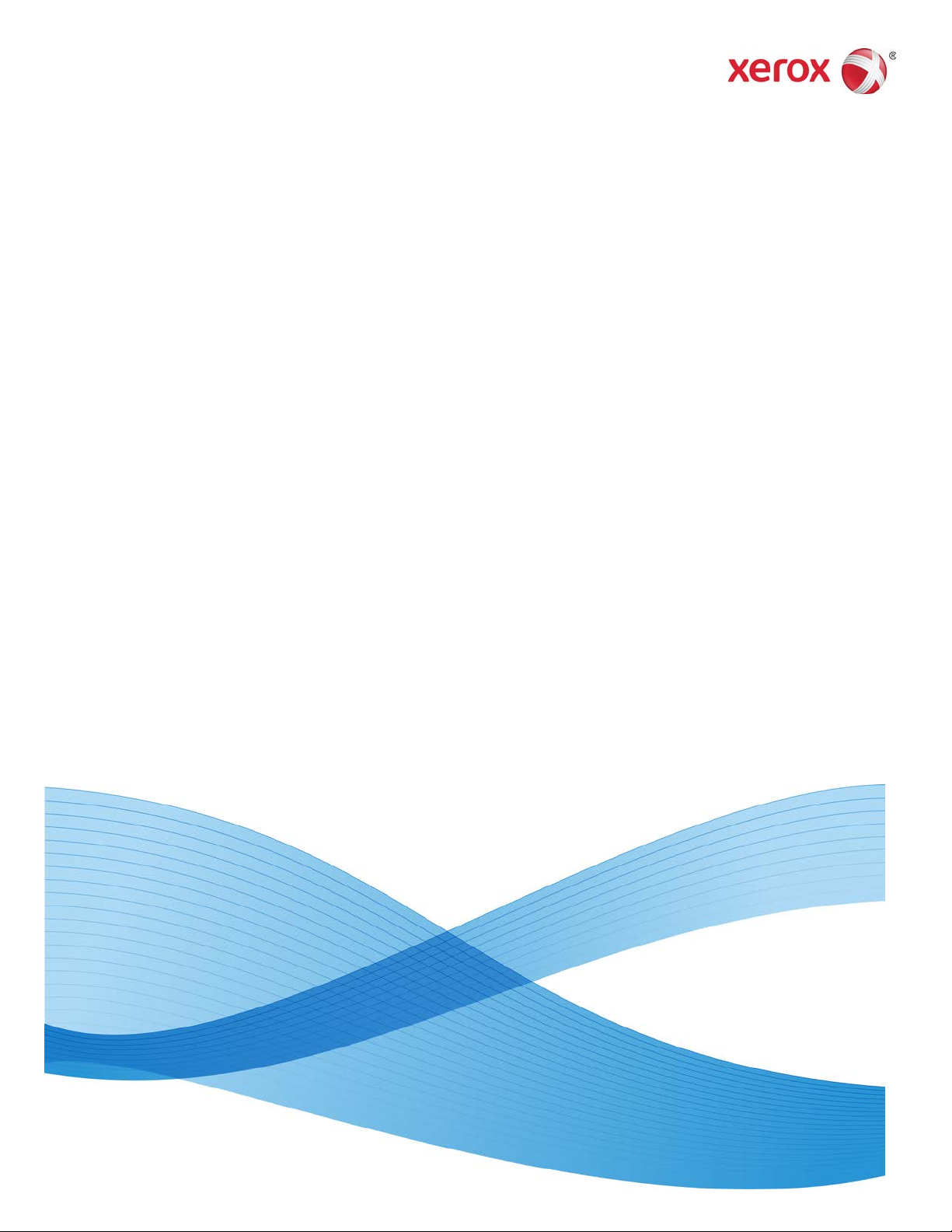
Version 3.0
September 2013
Xerox® Drucker D110/D125/D136
Benutzerhandbuch

©2013 Xerox Corporation. Alle Rechte vorbehalten. Xerox® und Xerox samt Bildmarke
sind Marken der Xerox Corporation in den USA und/oder anderen Ländern.
FreeFlow®, SquareFold® und CentreWare® sind Marken der Xerox Corporation in den
USA und/oder anderen Ländern. Produktstatus, Buildstatus und/oder Spezifikationen
können ohne Vorankündigung geändert werden.
Microsoft, Windows, Windows XP, Windows Vista, Internet Explorer und Word sind
eingetragene Marken der Microsoft Corporation in den USA und/oder anderen Ländern.
PANTONE® ist eine eingetragene Marke von Pantone, Inc. ScanFlowStore® ist eine
eingetragene Marke von Nuance Communications, Inc.
Apple®, Macintosh®, Mac OS® und EtherTalk™ sind Marken oder eingetragene Marken
von Apple Computer, Inc. in den USA und anderen Ländern. Elemente der technischen
Benutzerdokumentation von Apple wurden mit Genehmigung von Apple Computer, Inc.
verwendet.
Adobe, das Adobe-Logo, Acrobat, das Acrobat-Logo, Acrobat Reader, Distiller, das Adobe
PDF-Logo, Adobe PDF JobReady, Illustrator, InDesign und Photoshop sind eingetragene
Marken von Adobe Systems, Inc. PostScript ist eine eingetragene Adobe-Marke, die mit
dem Adobe PostScript Interpreter, der Adobe-Seitenbeschreibungssprache (PDL) und
anderen Adobe-Produkten verwendet wird. Dieses Produkt wird von Adobe Systems, dem
Herausgeber von Adobe Photoshop, weder befürwortet noch gesponsert.
®
Fiery® und PrintMe® sind Marken von Electronics For Imaging, Inc. GBC® und
AdvancedPunch™ sind Marken der General Binding Corporation. HP, HPGL, HPGL/2 und
HP-UX sind Marken der Hewlett-Packard Corporation. Netscape® ist eine Marke von
Netscape Communications. UNIX® ist eine Marke von Open Group. Mozilla Firefox™ ist
eine Marke der Mozilla Foundation.
BR780

Inhalt
1 Geräteübersicht..........................................................................................1-1
Gerätekomponenten...........................................................................................................1-1
Bedienungsoberfläche.......................................................................................................1-2
Stromversorgung..................................................................................................................1-5
Einschalten................................................................................................................1-5
Ausschalten...............................................................................................................1-5
Energiesparmodus...............................................................................................................1-6
Energiesparbetrieb deaktivieren.......................................................................1-6
Druckserver – Übersicht.....................................................................................................1-6
Zufuhrmodule und Endverarbeitungsgeräte.............................................................1-7
Großraumbehälter (Behälter 6 und 7), A4....................................................1-7
Großraumbehälter für Überformat, 1 oder 2 Behälter (Behälter
6/7).........................................................................................................................1-8
Schnittstellenmodul...............................................................................................1-8
GBC®AdvancedPunch™..........................................................................................1-9
Großraumstapler.....................................................................................................1-9
Standardfinisher...................................................................................................1-10
Finisher-Broschürenhefter................................................................................1-10
SquareFold Trimmer-Modul.............................................................................1-11
Standardfinisher Plus.........................................................................................1-11
Endverarbeitungsgeräte von Fremdherstellern........................................1-11
2 Hilfe.................................................................................................................2-1
Kundendokumentation CD/DVD...................................................................................2-1
Druckserverdokumentation..............................................................................................2-1
Hilfe im Internet...................................................................................................................2-1
3 Druckmaterial.............................................................................................3-1
Druckmaterial in Behälter 1, 2, 3 und 4 einlegen....................................................3-1
Material in Behälter 1 und 2 einlegen............................................................3-2
Druckmaterial in Behälter 3 und 4 einlegen................................................3-3
Registermaterial in Behälter 3 und 4 einlegen...........................................3-4
Vorgelochtes Material in Behälter 1, 2, 3 und 4 einlegen......................3-4
Klarsichtfolien in Behälter 1-4 einlegen.........................................................3-5
Einlegen von Druckmaterial in optionale Zufuhrmodule.....................................3-6
Einlegen von Material in optionale Endverarbeitungsgeräte.............................3-6
Einlegen von Registermaterial bei GBC AdvancedPunch.......................3-6
Benutzerhandbuch
iXerox® Drucker D110/D125/D136
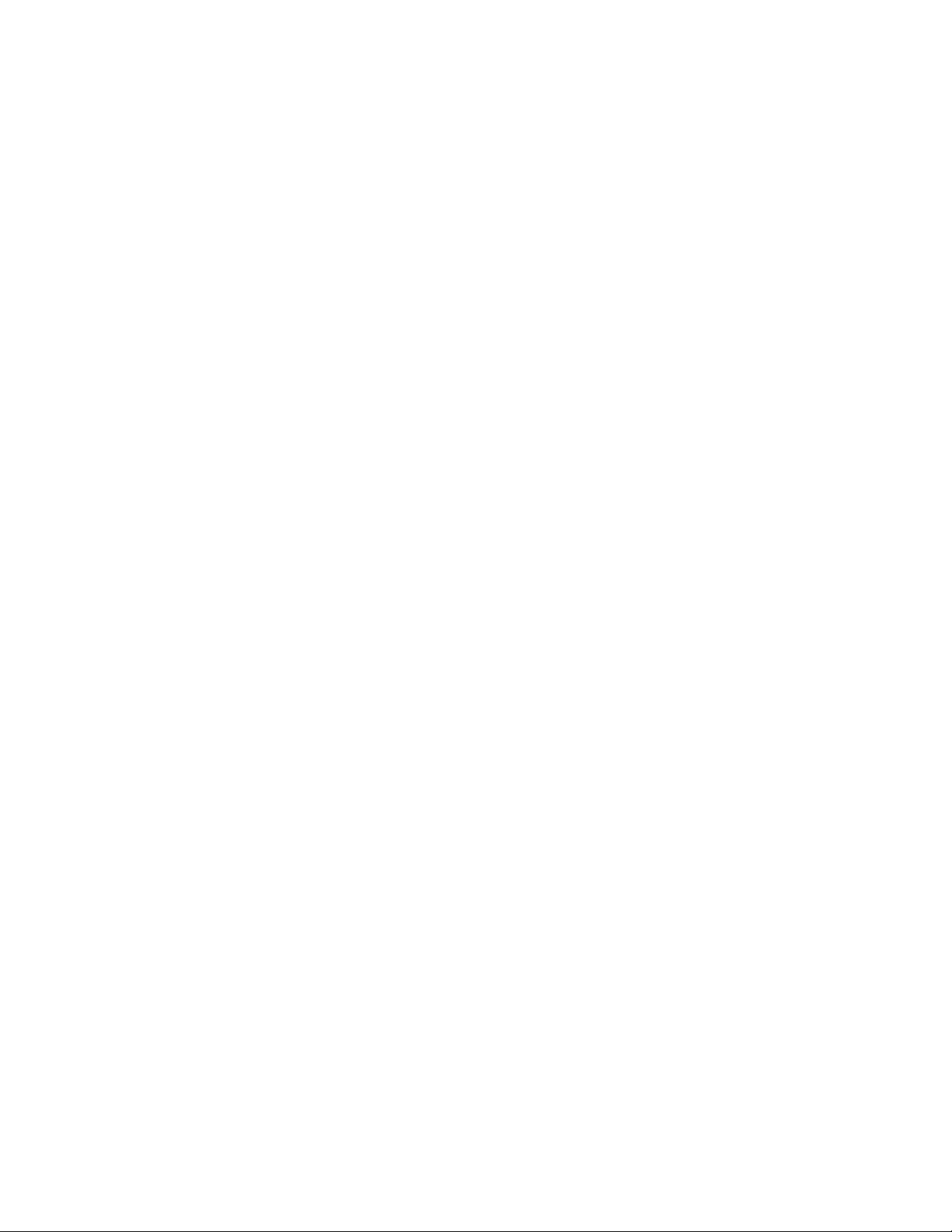
Inhalt
4 Lokaler Druck (Text)..................................................................................4-1
Überblick..................................................................................................................................4-1
Unterstützte Dateiformate.................................................................................4-1
Hinweise und Beschränkungen.........................................................................4-2
Dateien aus Speichermedien auswählen...................................................................4-2
USB-Gerät einstecken.........................................................................................................4-3
Druckoptionen festlegen...................................................................................................4-3
Optionen für "Lokaler Druck (Text)".................................................................4-4
Indexdruck.................................................................................................................4-4
5 Webanwendungen....................................................................................5-1
Webdienst - Übersicht........................................................................................................5-1
Auf der Betriebsartenstartseite registrierte Schaltflächen für den Zugriff
verwenden........................................................................................................................5-1
6 Computervorgänge...................................................................................6-1
Netzwerkdruck.......................................................................................................................6-1
Mit PS-Druckertreibern drucken........................................................................6-1
Mit PCL-Druckertreibern drucken......................................................................6-1
Netzwerkdruck auf Registern...........................................................................................6-2
Registerblätter unter Verwendung des PS-Druckertreibers über
das Netzwerk bedrucken...............................................................................6-2
Registerblätter unter Verwendung des PCL-Druckertreibers über
das Netzwerk bedrucken...............................................................................6-3
7 Auftragsstatus............................................................................................7-1
Überblick..................................................................................................................................7-1
Aktive Aufträge.....................................................................................................................7-1
Fertig gestellte Aufträge...................................................................................................7-2
Registerkarte "Angehaltene Aufträge"........................................................................7-2
Geschützte Ausgabe..............................................................................................7-2
Probeexemplar.........................................................................................................7-3
Druckverzögerung...................................................................................................7-4
Gesperrte Aufträge................................................................................................7-4
8 Gerätestatus................................................................................................8-1
Gerätestatus...........................................................................................................................8-1
Registerkarte "Gerätedaten"............................................................................................8-1
Registerkarte "Störungen".................................................................................................8-3
Registerkarte "Austauschmodule".................................................................................8-4
Registerkarte "Abrechnungsdaten"...............................................................................8-4
Abrufen der Zählerstände...................................................................................8-4
Benutzerhandbuchii
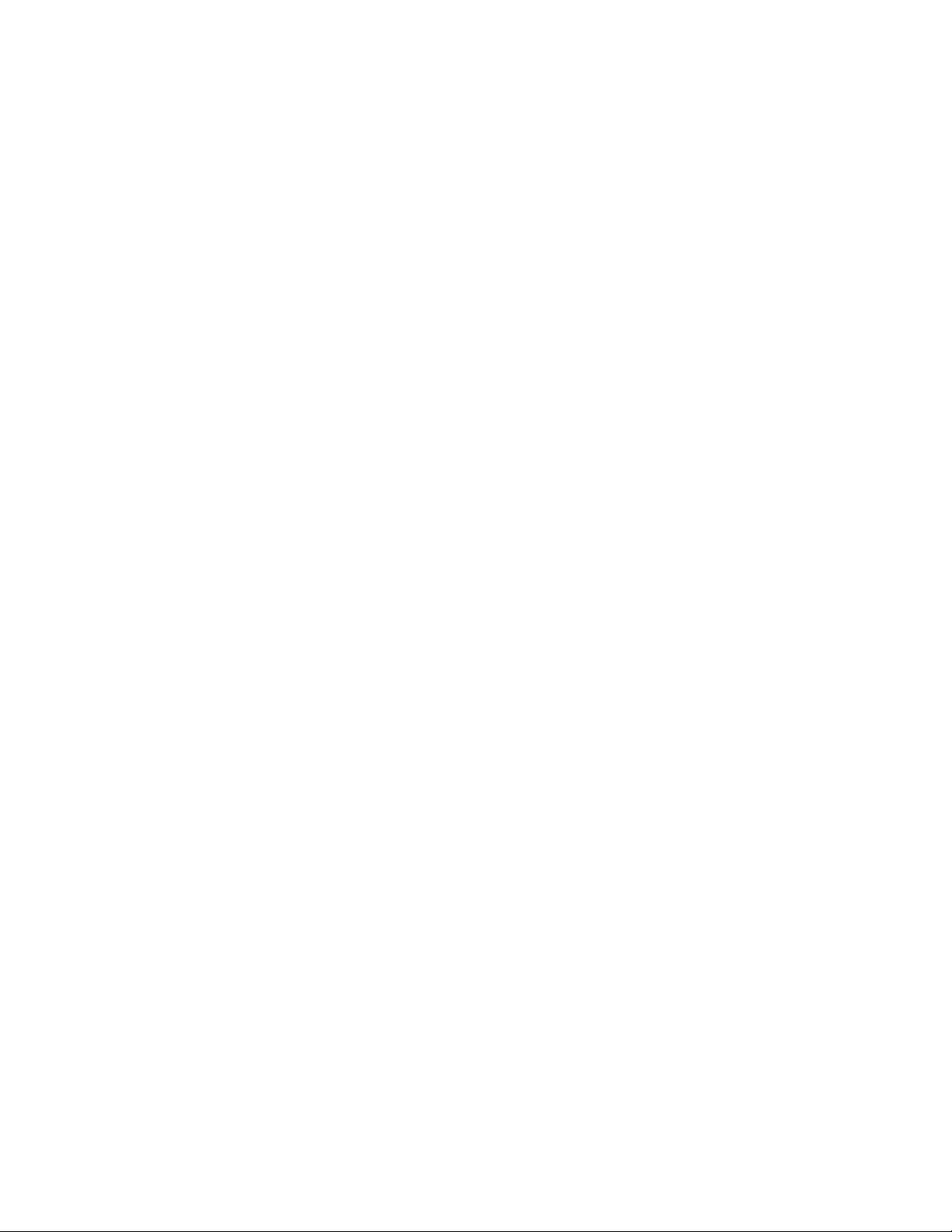
Inhalt
Kosten- und Gebrauchszähler............................................................................8-4
Gebrauchszähler........................................................................................8-4
Kontoabrechnungsdaten.......................................................................8-5
Registerkarte "Verwaltung"...............................................................................................8-6
Ändern der Behälterattribute............................................................................8-6
9 Wartung........................................................................................................9-1
Gerätereinigung ..................................................................................................................9-1
Reinigen des Gehäuses.........................................................................................9-2
Reinigen der Vorlagenabdeckung und des Vorlagenglases...................9-2
Reinigen der Vorlageneinzugsrollen................................................................9-5
Reinigen der Abstreiffinger der Fixieranlage...............................................9-5
Verbrauchsmaterialien austauschen............................................................................9-8
Bestellung von Verbrauchsmaterialien..........................................................9-8
Austauschmodulstatus prüfen...........................................................................9-8
Tonermodul austauschen....................................................................................9-9
Tonersammelbehälter austauschen.............................................................9-11
10 Problemlösung.......................................................................................10-1
Materialstaus......................................................................................................................10-1
Informationen zu Materialstaus....................................................................10-1
Staus an der Abdeckung unten links............................................................10-2
Staus in der Zusatzzufuhr (Behälter 5)........................................................10-3
Umschlagstaus in der Zusatzzufuhr................................................10-4
Materialstaus in Behälter 1-4..........................................................................10-5
Materialstaus in Transporteinheit 4.............................................................10-6
Materialstaus in Duplexmodul 3....................................................................10-7
Materialstaus an der Haupteinheit...............................................................10-9
Fehlercodes.......................................................................................................................10-12
Behebung von Gerätestörungen..............................................................................10-26
Behebung einfacher Störungen...................................................................10-26
Bildqualitätsmängel.........................................................................................10-29
Schriftbild entspricht nicht den Erwartungen..........................10-33
Fehlerbehebung beim Drucken....................................................................10-35
Drucken nicht möglich.......................................................................10-35
Druckergebnis entspricht nicht den Erwartungen..................10-37
11 Technische Daten.................................................................................11-1
Druckspezifikationen........................................................................................................11-1
Benutzerhandbuch
iiiXerox® Drucker D110/D125/D136
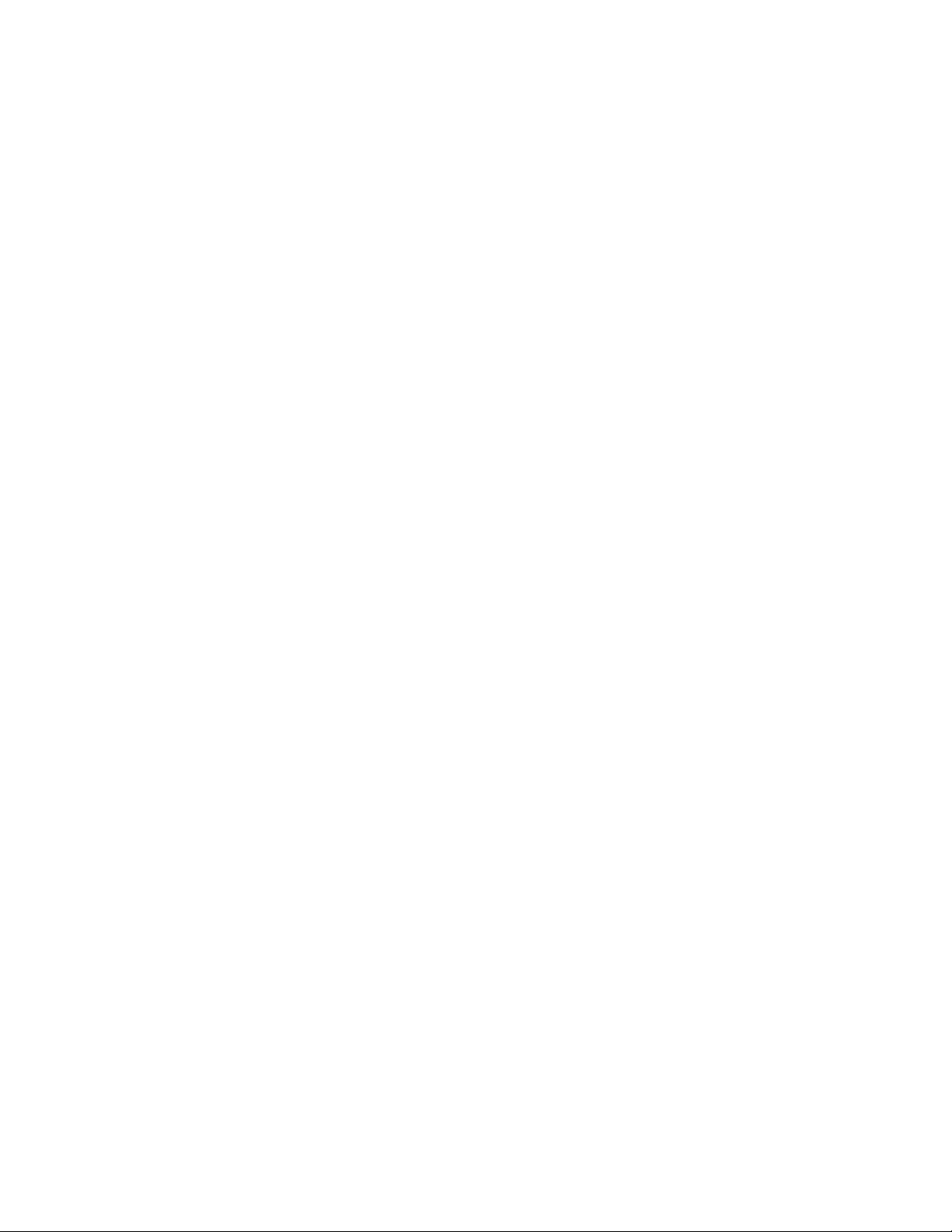
Inhalt
12 Großraumbehälter (Behälter 6 und 7), A4.................................12-1
Druckmaterial in den Großraumbehälter einlegen (Behälter 6 und
7)........................................................................................................................................12-1
Problemlösung....................................................................................................................12-3
Materialstaus in Behälter 6/7 (Großraumbehälter)...............................12-3
Materialstaus im Großraumbehälter...........................................................12-4
Materialstaus hinter Abdeckung unten links...............................12-5
Materialstaus an Hebel 1a und Knopf 1c.....................................12-6
Materialstaus an Hebel 1b und Knopf 1c.....................................12-8
Materialstaus an Hebel 1d und Knopf 1c.....................................12-9
Fehlercodes..........................................................................................................12-10
Behälter 6/7 (Großraumbehälter) – Technische Daten...................................12-11
13 Großraumbehälter für Überformat, 1 oder 2 Behälter
(Behälter 6/7)..........................................................................................13-1
Postkarten-Halterung.......................................................................................................13-2
Postkarten-Halterung verwenden..................................................................13-2
Einlegen von Druckmaterial in die Großraumzufuhr für Überformat (1
oder 2 Behälter)...........................................................................................................13-4
Einlegen von Druckmaterial in die Großraumzufuhr für
Überformat (1 oder 2 Behälter)...............................................................13-4
Einlegen von Registermaterial in die Großraumzufuhr für
Überformat (1 oder 2 Behälter)...............................................................13-5
Einlegen von Klarsichtfolien in die Großraumzufuhr für
Überformat (1 oder 2 Behälter)...............................................................13-6
Einlegen von vorgelochtem Material für 1-seitige Druckaufträge
in die Großraumzufuhr für Überformat (1 oder 2
Behälter)............................................................................................................13-6
Einlegen von vorgelochtem Material für 2-seitige Druckaufträge
in die Großraumzufuhr für Überformat (1 oder 2
Behälter)............................................................................................................13-7
Schieflaufkorrekturhebel................................................................................................13-9
Großraumzufuhr für Überformat – Problemlösung...........................................13-10
Großraumzufuhr für Überformat – Staubeseitigung..........................13-10
Materialstaus in den Behältern der Großraumzufuhr für
Überformat......................................................................................13-11
Papierstaus in den Behältern der Großraumzufuhr für
Überformat an Hebel 1a und Knopf 1c................................13-11
Papierstaus in den Behältern der Großraumzufuhr für
Überformat an Hebel 1b und Knopf 1c................................13-12
Papierstaus in den Behältern der Großraumzufuhr für
Überformat an Hebel 1d und Knopf 1c................................13-14
Großraumzufuhr für Überformat – Fehlercodes...................................13-15
Großraumzufuhr für Überformat – Technische Daten.....................................13-23
Benutzerhandbuchiv
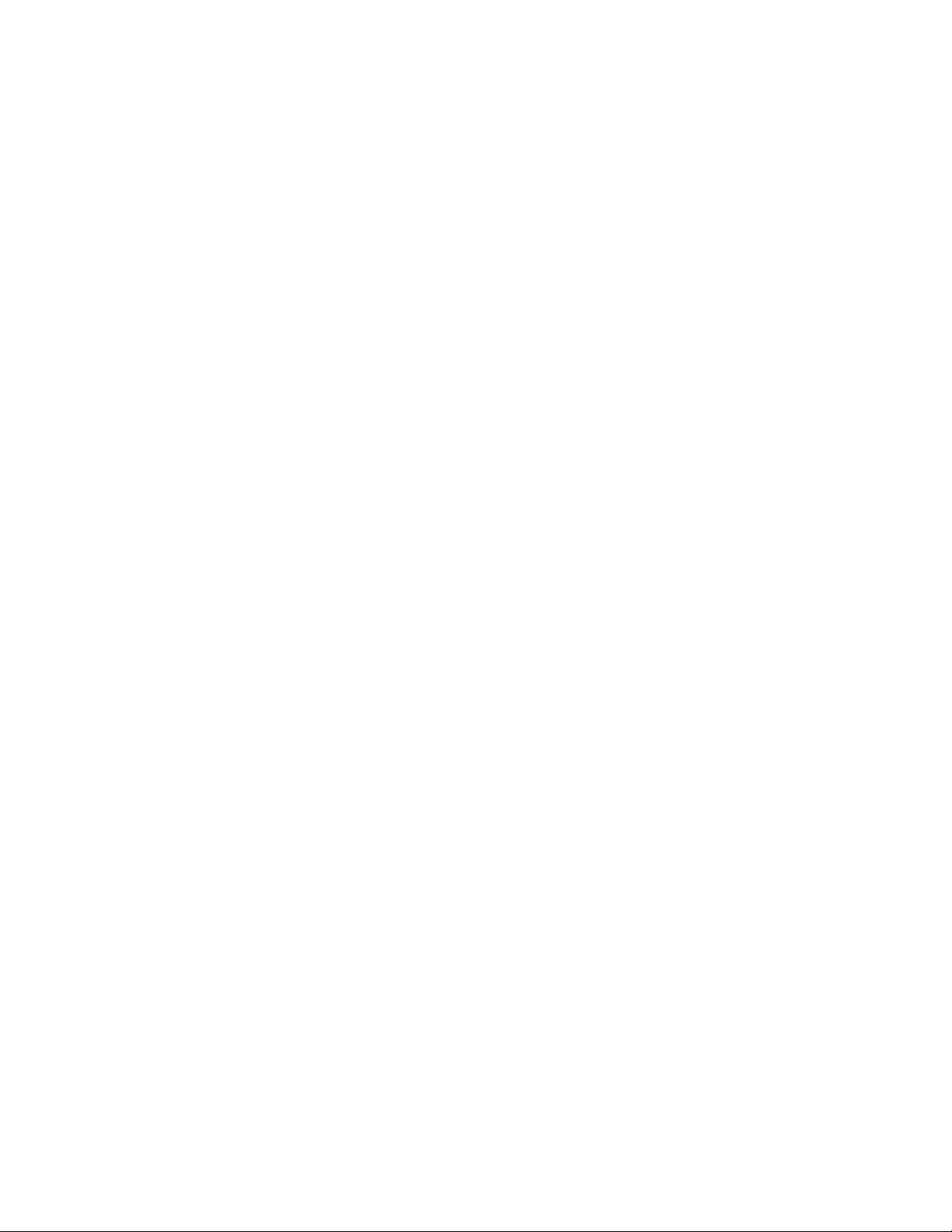
Inhalt
14 Schnittstellenmodul (nur D136-Konfiguration).......................14-1
Übersicht...............................................................................................................................14-2
Steuerpult................................................................................................................14-3
Papierweg................................................................................................................14-4
Einstellungen für die Papierglättung auf dem
Schnittstellenkühlmodul..........................................................................................14-4
Voreinstellungen der Glättestation...............................................................14-4
Tasten für manuelle Glättung.........................................................................14-5
Problemlösung....................................................................................................................14-5
Staubehebung.......................................................................................................14-5
Papierstaus an Hebel 1a......................................................................14-5
Papierstaus an Hebel 2a......................................................................14-7
Papierstaus an Hebel 2b......................................................................14-8
Fehlercodes.............................................................................................................14-9
15 Großraumstapler..................................................................................15-1
Überblick...............................................................................................................................15-1
Kennzeichnung der Komponenten................................................................15-2
Steuerpult................................................................................................................15-3
Großraumstapler – Obere Ausgabe..............................................................15-3
Leeren des Staplerfachs..................................................................................................15-4
Problemlösung....................................................................................................................15-5
Allgemeine Probleme.........................................................................................15-5
Staubeseitigung...................................................................................................15-5
Staus am Eingang des Großraumstaplers (E1, E2 und
E3)..........................................................................................................15-5
Staus im Großraumstapler-Transport (E4, E5 und E6).............15-6
Stau in der oberen Ausgabe des Großraumstaplers
(E7).........................................................................................................15-8
Stau im Ausgang des Großraumstaplers (E8).............................15-9
Hinweise und Tipps zur Verwendung des Großraumstaplers...........15-10
Unterbrechung der Stromzufuhr.................................................................15-10
Fehlercodes..........................................................................................................15-10
Technische Daten...........................................................................................................15-27
16 Standardfinisher/Booklet Maker-Finisher...................................16-1
Manuelle Glättungsfunktion des Finishers..............................................................16-3
Falzfunktion.........................................................................................................................16-4
Falttypen.................................................................................................................16-4
Einlegen von Papier/Registermaterial in den Behälter 8/T1
(Zuschießeinheit)........................................................................................................16-6
Wartung................................................................................................................................16-7
Benutzerhandbuch
vXerox® Drucker D110/D125/D136
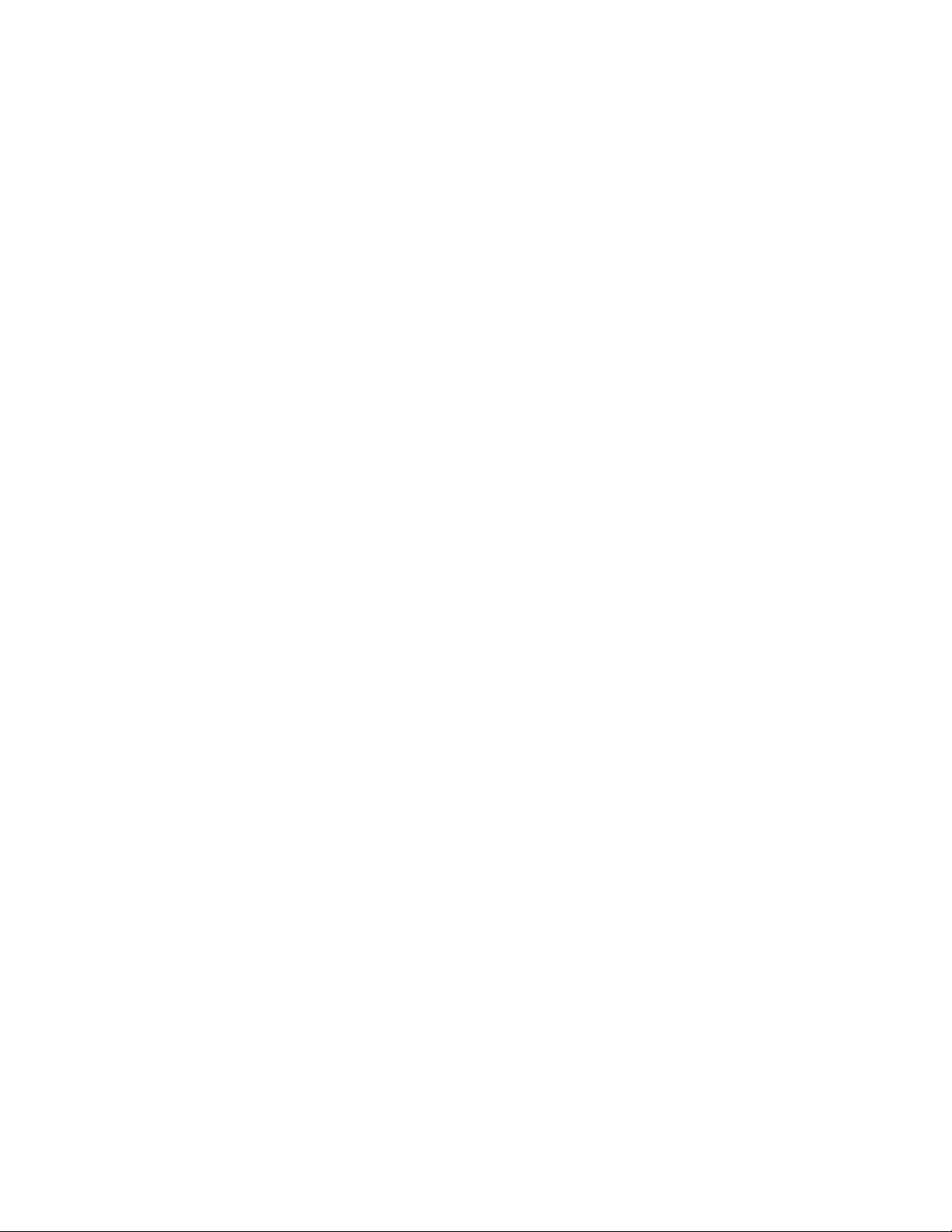
Inhalt
Standardfinisher/Booklet Maker-Finisher –
Verbrauchsmaterialien................................................................................16-7
Austauschen des Standard-Heftklammermagazins..............................16-7
Austauschen des Broschürenheftklammermagazins............................16-9
Heftklammerabfallbehälter im Finisher ersetzen.................................16-10
Leeren des Locherabfallbehälters...............................................................16-12
Finisher – Problemlösung.............................................................................................16-13
Materialstaus in Behälter 8/T1 (Zuschießeinheit)...............................16-14
Materialstaus an Hebel 1a und Knopf 1c................................................16-15
Papierstaus an Hebel 1d.................................................................................16-16
Materialstaus an Hebel 1b............................................................................16-17
Materialstaus an Hebel 3b und 3d.............................................................16-18
Papierstaus an Hebel 3e und Knopf 3c.....................................................16-19
Papierstaus an Hebel 3g und Knopf 3f.....................................................16-20
Papierstaus an Hebel 4b und Knopf 3a....................................................16-21
Papierstaus an Hebel 2a und Knopf 3a....................................................16-22
Papierstaus an Hebel 2b und Knopf 2c....................................................16-23
Papierstaus an 2c, 2e, 2f und 2d.................................................................16-24
Papierstaus an 2d und Hebel 2g.................................................................16-25
Staubeseitigung an Einheit 4 und Knopf 4a..........................................16-26
Papierstaus am oberen Ausgabefach des Finishers............................16-27
Papierstaus am Staplerfach des Finishers...............................................16-28
Papierstaus am Ausgabefach des optionalen Booklet
Makers.............................................................................................................16-29
Hefterfehler.........................................................................................................16-30
Heftklammerstau im
Standard-Heftklammermagazin.............................................16-30
Heftklammerstaus im Booklet Maker-Magazin.......................16-32
Wiedereinsetzen des Standard-Heftklammermagazins....................16-34
Fehlercodes..........................................................................................................16-36
Technische Daten...........................................................................................................16-47
Standardfinisher/Booklet Maker-Finisher................................................16-47
Optionales C/Z-Falzgerät................................................................................16-50
17 SquareFold Trimmer-Modul.............................................................17-1
Übersicht...............................................................................................................................17-1
Kennzeichnung der Komponenten.............................................................................17-2
Hauptkomponenten............................................................................................17-2
Papierweg................................................................................................................17-3
Steuerpult................................................................................................................17-4
SquareFold-Funktion........................................................................................................17-4
Benutzerhandbuchvi
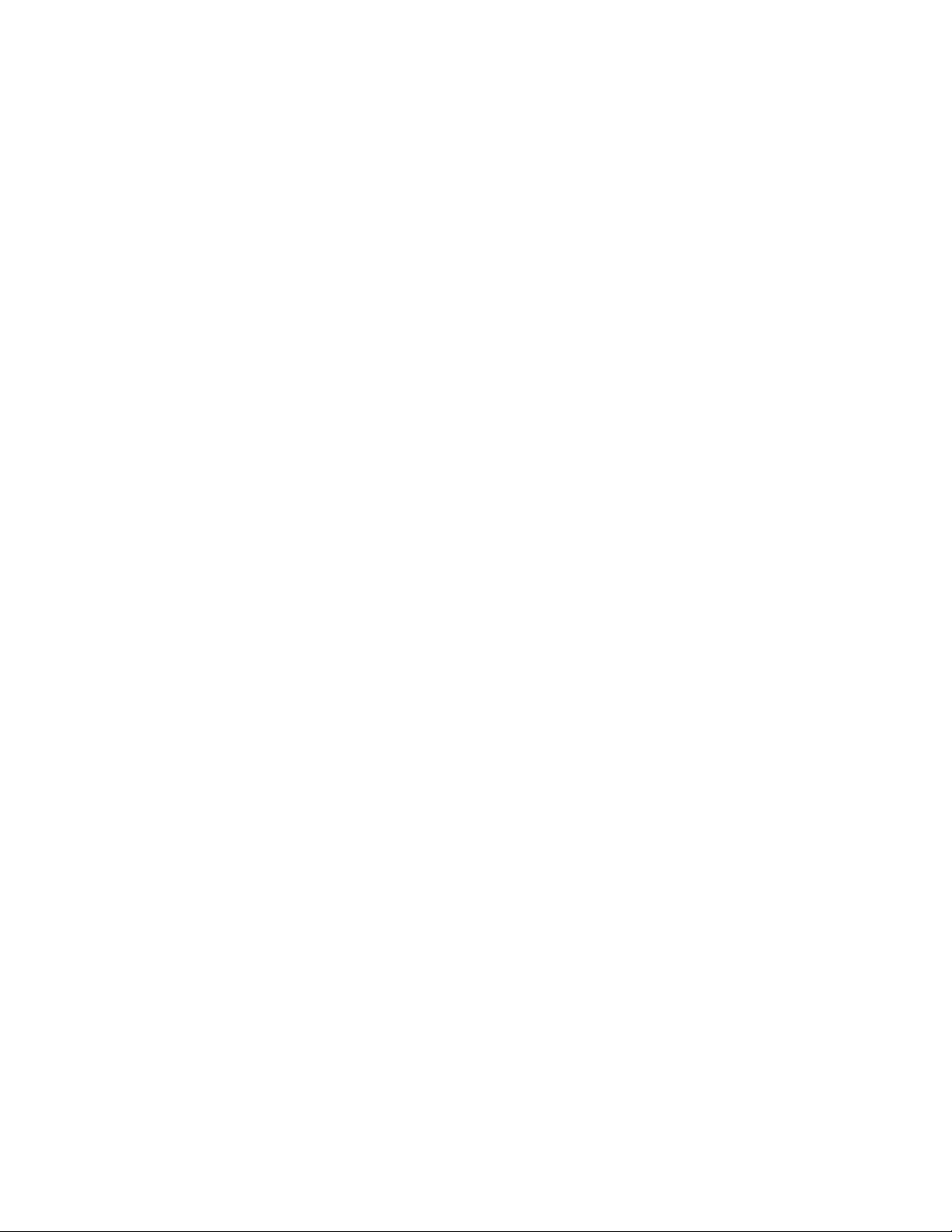
Inhalt
SquareFold-Optionen.........................................................................................17-5
Aufrufen der SquareFold-Optionen...............................................................17-6
Aufrufen der SquareFold-Optionen für
Netzwerk-Druckaufträge...............................................................17-6
Aufrufen der SquareFold-Optionen für
Kopieraufträge..................................................................................17-7
Trimmer-Funktion..............................................................................................................17-7
Trimmer-Optionen...............................................................................................17-8
Richtlinien für das Zuschneiden.....................................................................17-9
Aufrufen der Trimmer-Optionen..................................................................17-10
Aufrufen der Trimmer-Optionen für
Netzwerk-Druckaufträge.............................................................17-10
Aufrufen der Trimmer-Optionen für Kopieraufträge.............17-10
Hinweise und Tipps........................................................................................................17-11
Drucken von Vollseitenbildern auf Broschüren......................................17-11
Tipps.......................................................................................................................17-12
Problemlösung.................................................................................................................17-12
Staubeseitigung.................................................................................................17-12
Staubehebung.......................................................................................17-13
Beseitigung von E1/E2-Staus..........................................................17-14
Beheben von E3-Staus.......................................................................17-15
Fehlercodes..........................................................................................................17-16
Technische Daten...........................................................................................................17-27
Technische Daten..............................................................................................17-27
18 Standardfinisher Plus..........................................................................18-1
Überblick...............................................................................................................................18-1
Finisher-Modul....................................................................................................................18-2
Hauptkomponenten des Finisher-Moduls..................................................18-2
Falzfunktion............................................................................................................18-3
Falttypen....................................................................................................18-4
Einlegen von Papier/Registermaterial in den Behälter 8/T1
(Zuschießeinheit)...........................................................................................18-5
Finisher-Transport.............................................................................................................18-6
Finisher-Transport - Hauptkomponenten...................................................18-6
Finishertransport-Statusanzeigen.................................................................18-7
Standardfinisher Plus - Wartung.................................................................................18-8
Standardfinisher Plus - Verbrauchsmaterialien........................................18-8
Austauschen des Standard-Heftklammermagazins..............................18-8
Heftklammerabfallbehälter im Finisher ersetzen.................................18-10
Leeren des Locherabfallbehälters...............................................................18-12
Störungsbeseitigung.....................................................................................................18-14
Benutzerhandbuch
viiXerox® Drucker D110/D125/D136
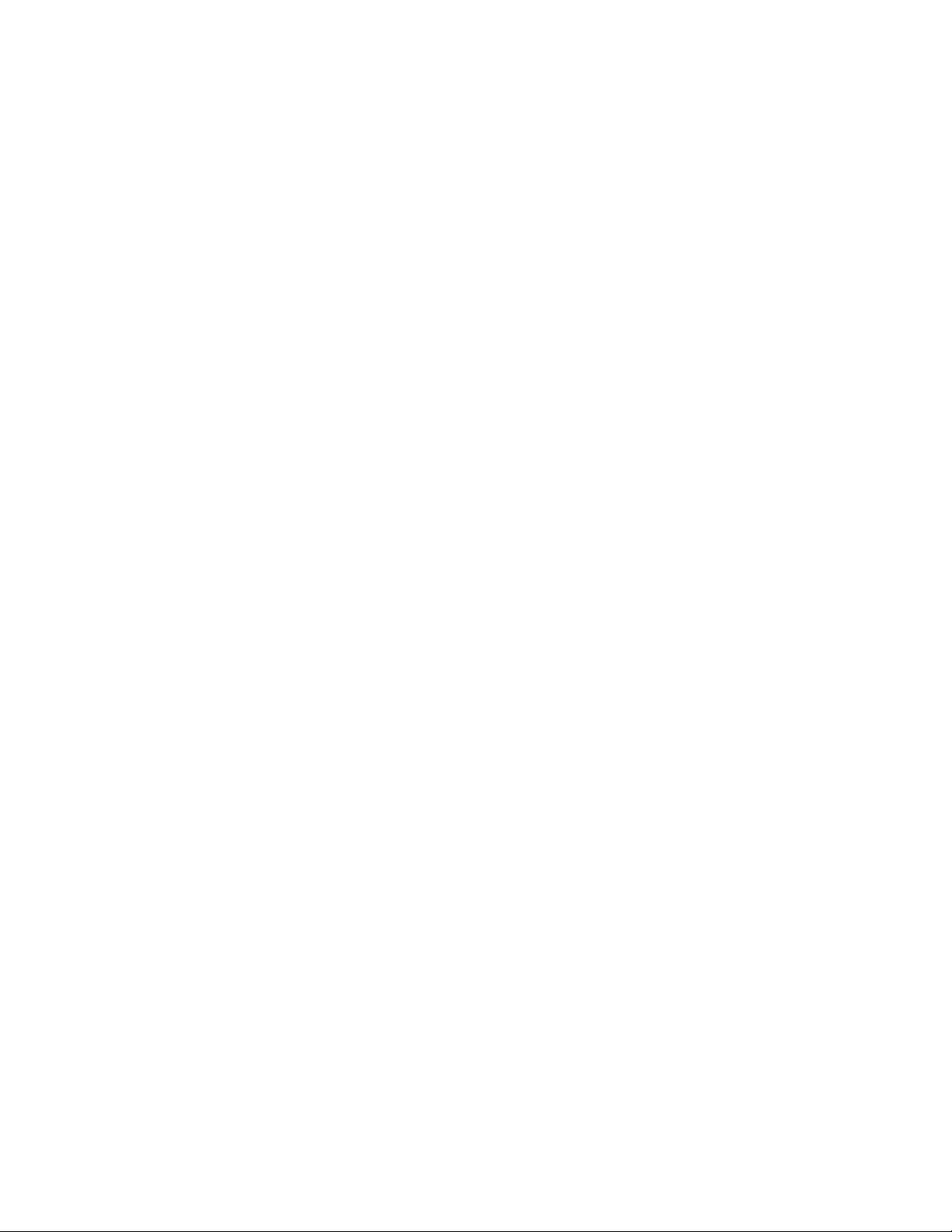
Inhalt
Papierstau im Finisher-Modul.......................................................................18-14
Materialstaus in Behälter 8/T1 (Zuschießeinheit)..................18-14
Papierstaus im Bereich hinter der linken Finishertür..............18-15
Papierstaus im Bereich hinter der rechten Finishertür..........18-18
Papierstaus am optionalen C/Z-Falzgerät..................................18-23
Papierstaus im Ausgabebereich des Finishers..........................18-30
Papierstau im Finisher-Transport................................................................18-31
Papierstaus in Bereich 1....................................................................18-31
Papierstaus in Bereich 2....................................................................18-33
Papierstaus in Bereich 3....................................................................18-34
Papierstaus in Bereich 4....................................................................18-35
Hefterfehler.........................................................................................................18-36
Heftklammerstau im
Standard-Heftklammermagazin.............................................18-37
Standardfinisher Plus-Fehlercodes.............................................................18-38
Finisher-Modul - Fehlercodes...........................................................18-38
Finishermodul-Fehlercodes..............................................................18-39
Fremdhersteller-DFA - Fehlercodes................................................18-43
Technische Daten...........................................................................................................18-45
Finisher-Modul - technische Daten.............................................................18-45
Optionales C/Z-Falzgerät..................................................................18-48
Finisher-Transport - technische Daten......................................................18-48
Benutzerhandbuchviii
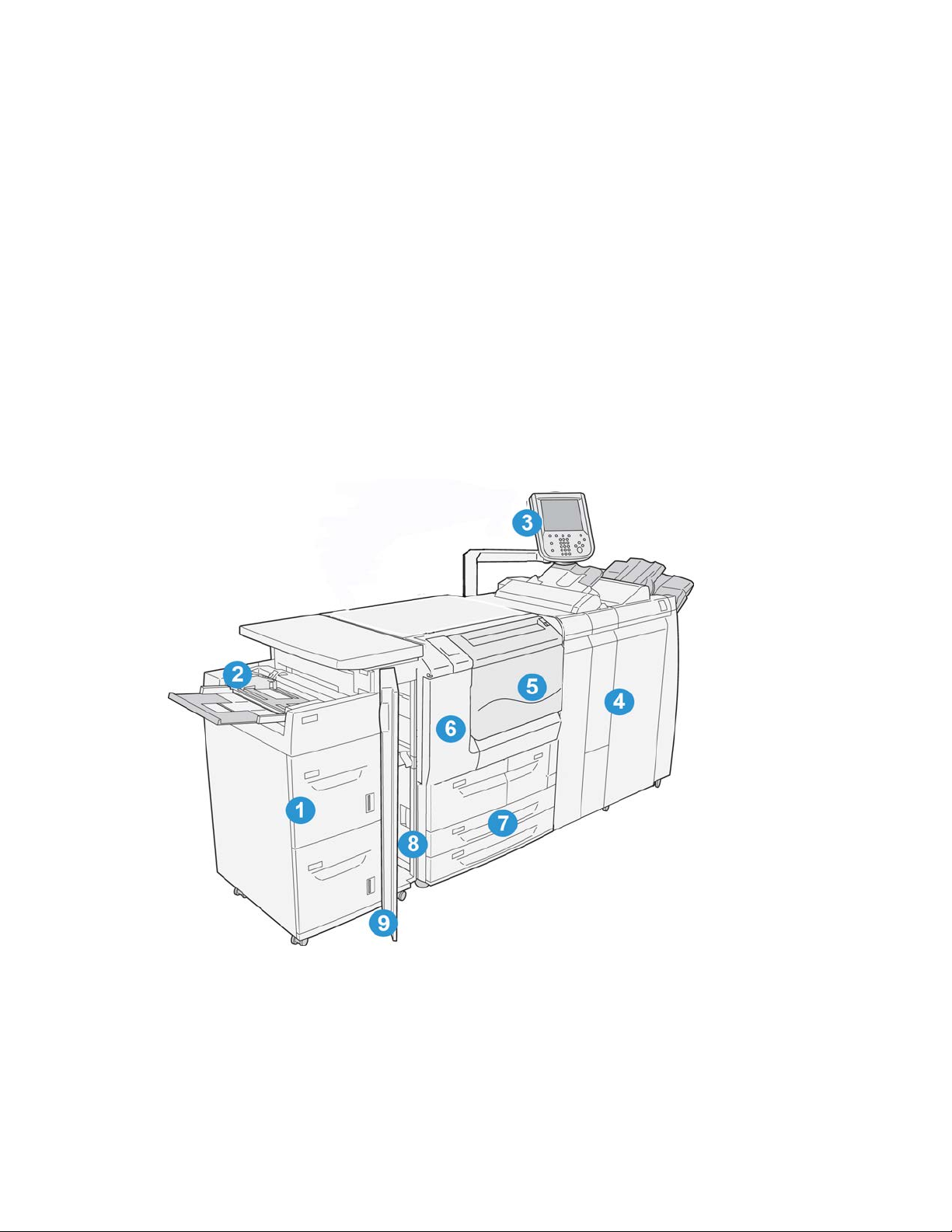
Geräteübersicht
Gerätekomponenten
1
1 Optionaler Großraumbehälter (Behälter 6 und 7)
Dieses optionale Zufuhrgerät bietet ein zusätzliches Fassungsvermögen von 2000 Blatt
im Format A4.
Benutzerhandbuch
1-1Xerox® Drucker D110/D125/D136
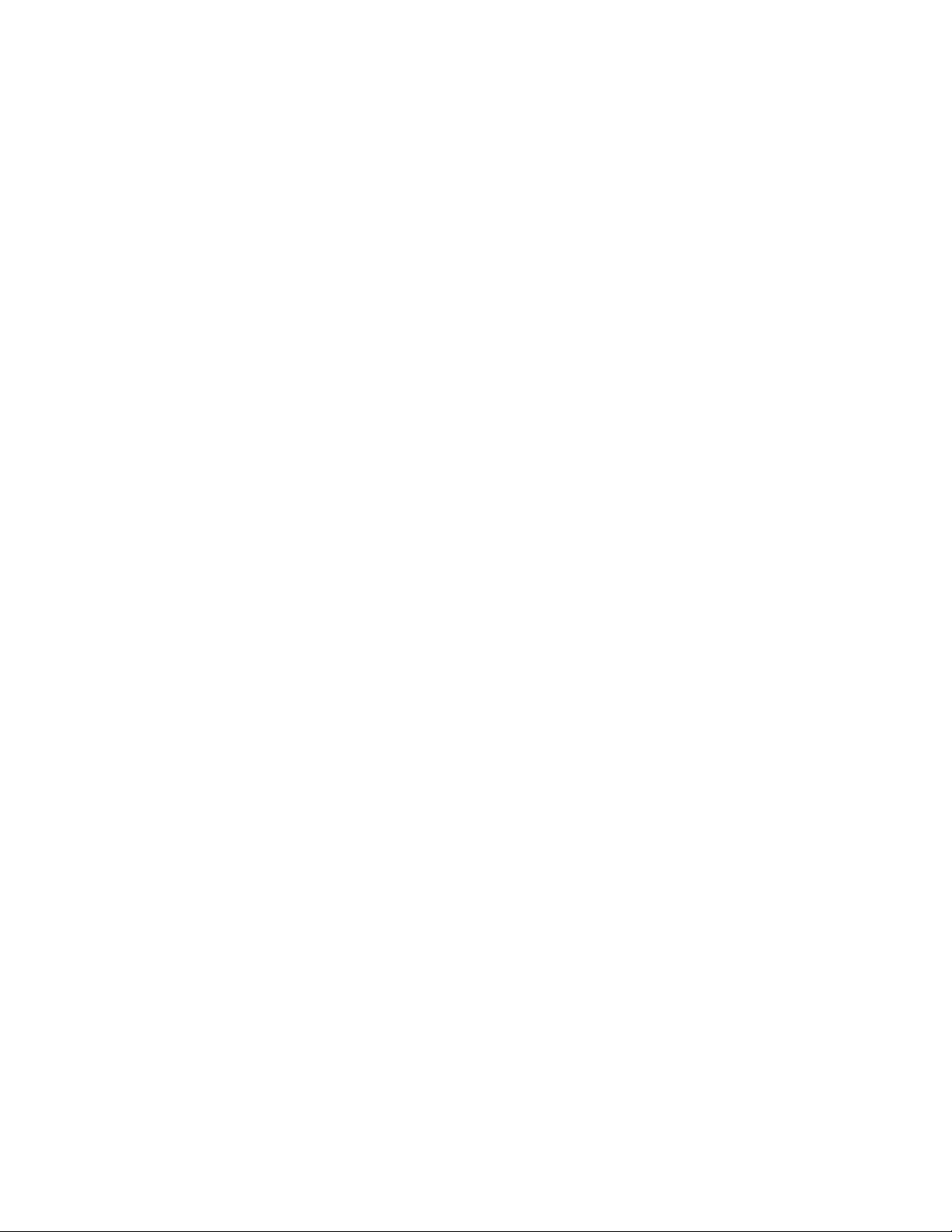
Geräteübersicht
2 Zusatzzufuhr (Behälter 5)
Die Zusatzzufuhr (auch als Behälter 5 bezeichnet) ist für alle Materialarten in
verschiedenen Formaten und Gewichten geeignet. Sie hat ein Fassungsvermögen von
250 Blatt Postpapier bei einem Gewicht von 75 g/m². Dieser Behälter wird häufig für
Sondermaterial verwendet, das nicht in die Behälter 1 bis 4 eingelegt werden kann,
beispielsweise Karton und andere Spezialmedien.
3 Benutzeroberfläche
Die Bedienungsoberfläche besteht aus dem Steuerpult und dem Touchscreen.
4 Optionaler Standardfinisher
Dieses optionale Endverarbeitungsgerät bietet eine Vielzahl von
Endverarbeitungsoptionen einschließlich Heften und Falzen.
5 Vordere Abdeckung
Diese Abdeckung öffnen, um Materialstaus zu beseitigen und den Tonersammelbehälter
auszuwechseln.
6 Linke Abdeckung
Diese Abdeckung öffnen, um das Tonermodul auszuwechseln.
7 Behälter 1-4
Enthalten das zum Kopieren oder Drucken verwendete Material.
8 Linke untere Abdeckung
Diese Abdeckung öffnen, um gestautes Material im Geräteinnern zu beseitigen.
9 Vordere Abdeckung an optionalem Großraumbehälter
Diese Abdeckung öffnen, um Zugang zur unteren linken Abdeckung des Geräts zu
erhalten und gestautes Material zu beseitigen.
Bedienungsoberfläche
Die Bedienungsoberfläche ist der Hauptbereich, in dem Optionen ausgewählt, Verfahren
durchgeführt und Druckerinformationen angezeigt werden können.
Benutzerhandbuch1-2
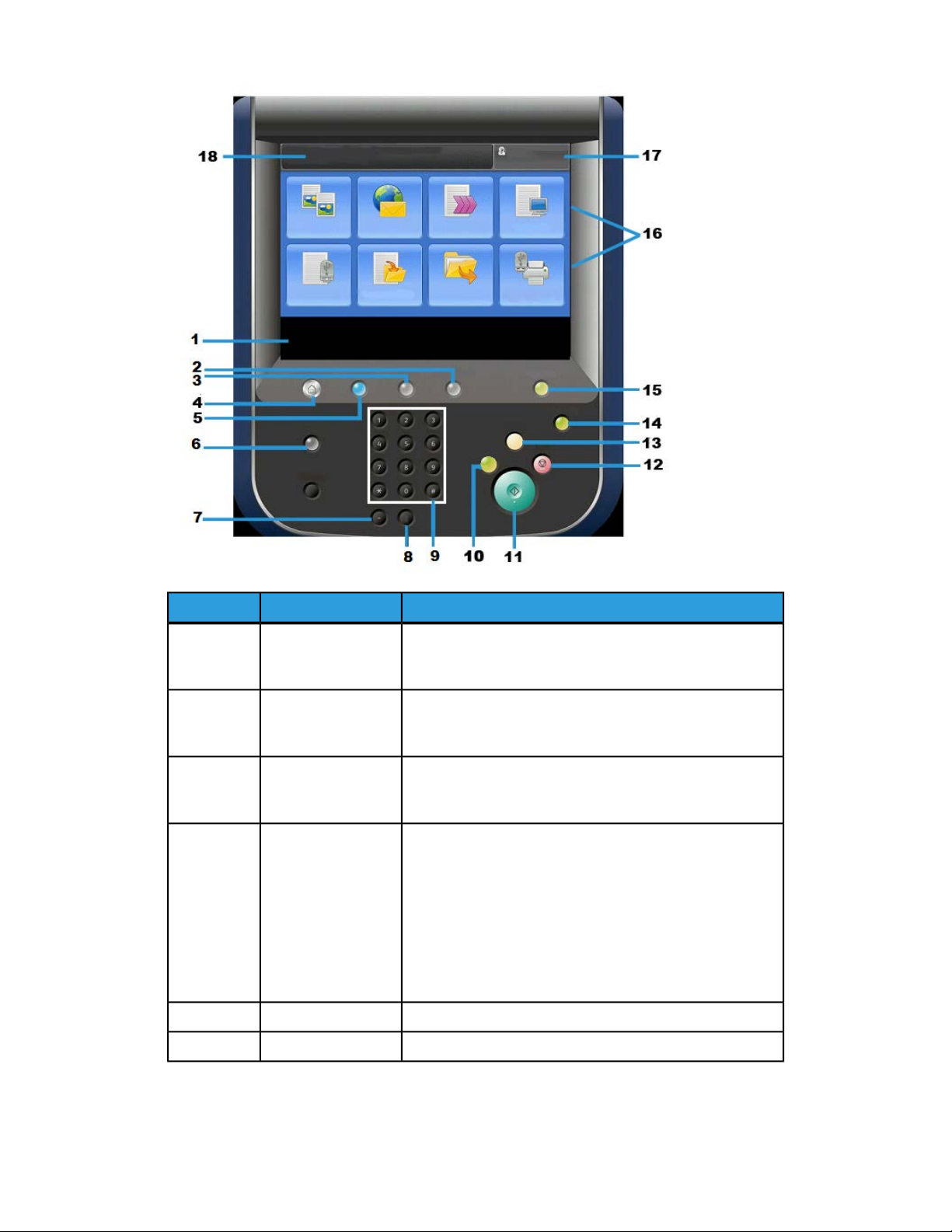
Geräteübersicht
FunktionKomponenteNummer
Touchscreen1
Zeigt betriebsrelevante Meldungen und Funktionsschaltflächen an. Durch direktes Berühren des Touchscreens können
Vorgänge angeordnet und Funktionen eingestellt werden.
Gerätestatus2
Diese Taste dient zum Prüfen des Status des Geräts, der
Zähler und der Verbrauchsmaterialien sowie zum Drucken
von Berichten.
Auftragsstatus3
Diese Taste dient zum Prüfen oder Abbrechen des aktuellen
Auftrags, zum Prüfen oder Drucken gespeicherter Aufträge
sowie zum Prüfen fertig gestellter Aufträge.
4
Betriebsartenstartseite
Mit dieser Taste wird das Hauptmenü Betriebsartenstartseite angezeigt. Auf der Betriebsartenstartseite werden die
Schaltflächen der verfügbaren Betriebsarten, z. B. "Kopieren", "E-Mail", "Scanausgabe: Netzwerk", "In Ordner speichern" und "Aus Ordner senden" angezeigt. Der Systemadministrator kann die Anzeige Betriebsartenstartseite so ändern, dass eine bestimmte Funktion (z. B. Kopieren) angezeigt wird. Weitere Informationen hierzu siehe System
Administration Guide (Systemhandbuch).
Diese Lampe leuchtet, wenn Strom zugeführt wird.Betriebsarten5
Mit dieser Taste wird die Hilfe aufgerufen.Hilfe6
Benutzerhandbuch
1-3Xerox® Drucker D110/D125/D136
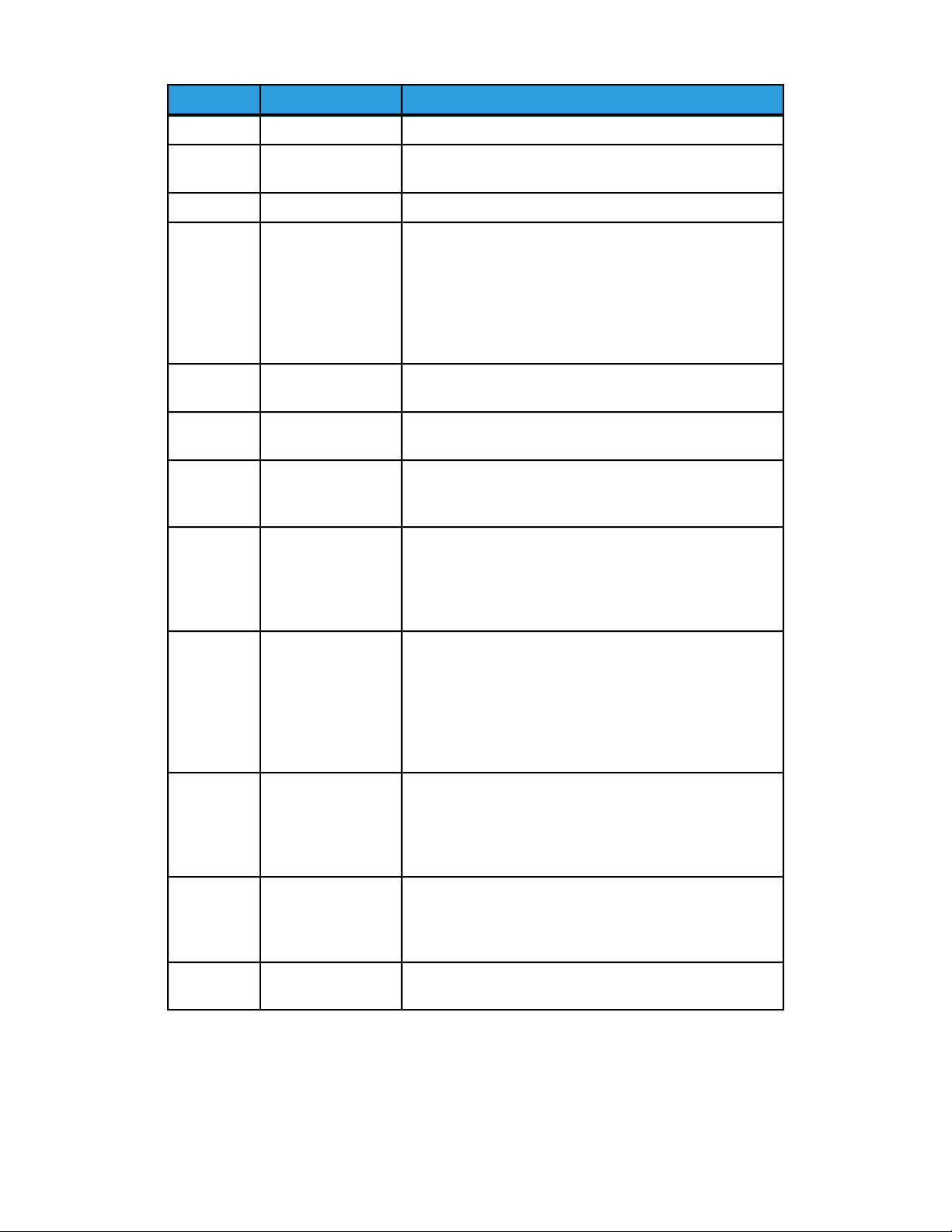
Geräteübersicht
FunktionKomponenteNummer
Nicht verwendetWählpause7
10
C8
Taste "Unterbrechen"
Start11
Taste "Stopp"12
Alles löschen13
Energiespartaste14
Mit dieser Taste wird die zuletzt vorgenommene Eingabe
gelöscht.
Der Ziffernblock dient zur Eingabe von Zahlen.Ziffernblock9
Diese Taste dient zum vorübergehenden Aussetzen eines
laufenden Kopier- oder Druckauftrags, damit das Gerät
einen anderen Auftrag verarbeiten kann. Während des
Modus "Unterbrechen" leuchtet die Taste "Unterbrechen".
Durch erneutes Drücken dieser Taste wird der Modus "Unterbrechen" beendet und der ausgesetzte Auftrag fortgesetzt.
Diese Taste dient zur Ausführung bestimmter Funktionen
wie das Scannen einer Vorlage.
Diese Taste dient zum Anhalten des aktuellen Auftrags
oder der aktuellen Kommunikation.
Mit dieser Taste werden alle gewählten Einstellungen auf
die Standardwerte zurückgesetzt. Das Gerät kehrt in den
Status zurück, den es beim Einschalten hat.
Wenn das Gerät eine Weile nicht genutzt wird, schaltet es
in den Energiesparmodus um, um Strom zu sparen. Wenn
der Energiesparmodus aktiv ist, leuchtet die Energiespartaste. Diese Taste zum Starten oder Beenden des Energiesparmodus drücken.
15
16
Anmelden/Abmelden
Betriebsartenschaltflächen
Anmeldefeld17
Meldungsfeld18
Diese Taste leuchtet, wenn ein Benutzer sich beim Systemverwaltungs-, Authentifizierungs- oder Kostenzählungsmodus angemeldet hat. Durch Drücken dieser Taste wird die
Anzeige zur Eingabe der Benutzerkennung eingeblendet,
über die der Zugang zum Systemverwaltungs-, Authentifizierungs- oder Kostenzählungsmodus erfolgt. Zum Beenden
dieser Modi diese Taste erneut drücken.
Über diese Optionen können die diversen Betriebsartenfenster aufgerufen werden, um eine Funktionsauswahl vorzunehmen. Hier finden sich unter anderem die Optionen für
"Kopieren", "Scanausgabe: Netzwerk" und "Auf USB-Datenträger speichern".
Hier wird der derzeit angemeldete Benutzer angezeigt.
Diese Option auswählen, um die Anmeldung für den Verwaltungs-, Authentifizierungs- oder Kostenzählungsmodus
vorzunehmen.
Hier werden Meldungen angezeigt, die für den Benutzer
bestimmt sind.
Benutzerhandbuch1-4
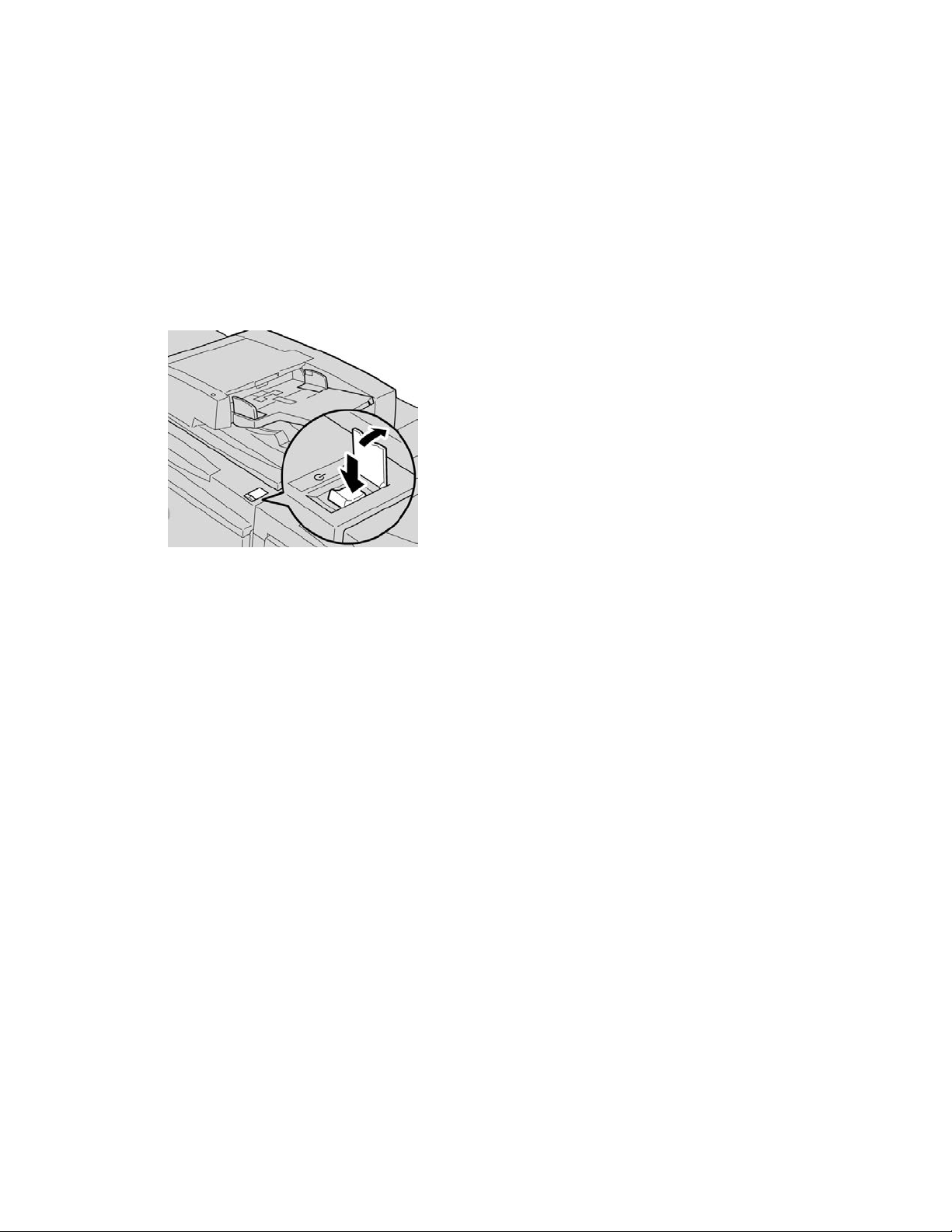
Geräteübersicht
Stromversorgung
Das Gerät ist mit einem Netzschalter und einem Hauptnetzschalter ausgestattet.
Einschalten
Nach dem Einschalten des Geräts durchläuft dieses eine ca. 3-minütige Aufwärmphase
und kann dann zum Kopieren benutzt werden.
1. Die Schalterklappe öffnen.
2. Betriebsschalter einschalten.
Während der Aufwärmphase wird die Meldung "Bitte warten..." eingeblendet. Das
Gerät ist noch nicht betriebsbereit.
Ausschalten
Vor dem Ausschalten sicherstellen, dass die Auftragsverarbeitung sowie Kopier- bzw.
Druckvorgänge abgeschlossen sind und die Datenanzeige nicht leuchtet.
1. Netzschalter oben am Drucker in die aufrechte Position (I) drücken. Der Drucker wird
ausgeschaltet.
2. Um mit dem Ausschalten der Hauptstromversorgung fortzufahren, sicherstellen, dass
der Touchscreen leer ist und die Energiespartaste nicht leuchtet.
3. Die vordere Abdeckung öffnen.
4. Hauptschalter auf Position [0] setzen, um die Hauptstromversorgung abzuschalten.
Die Anzeige für die Hauptstromversorgung am Steuerpult erlischt.
5. Die vordere Abdeckung schließen.
Benutzerhandbuch
1-5Xerox® Drucker D110/D125/D136
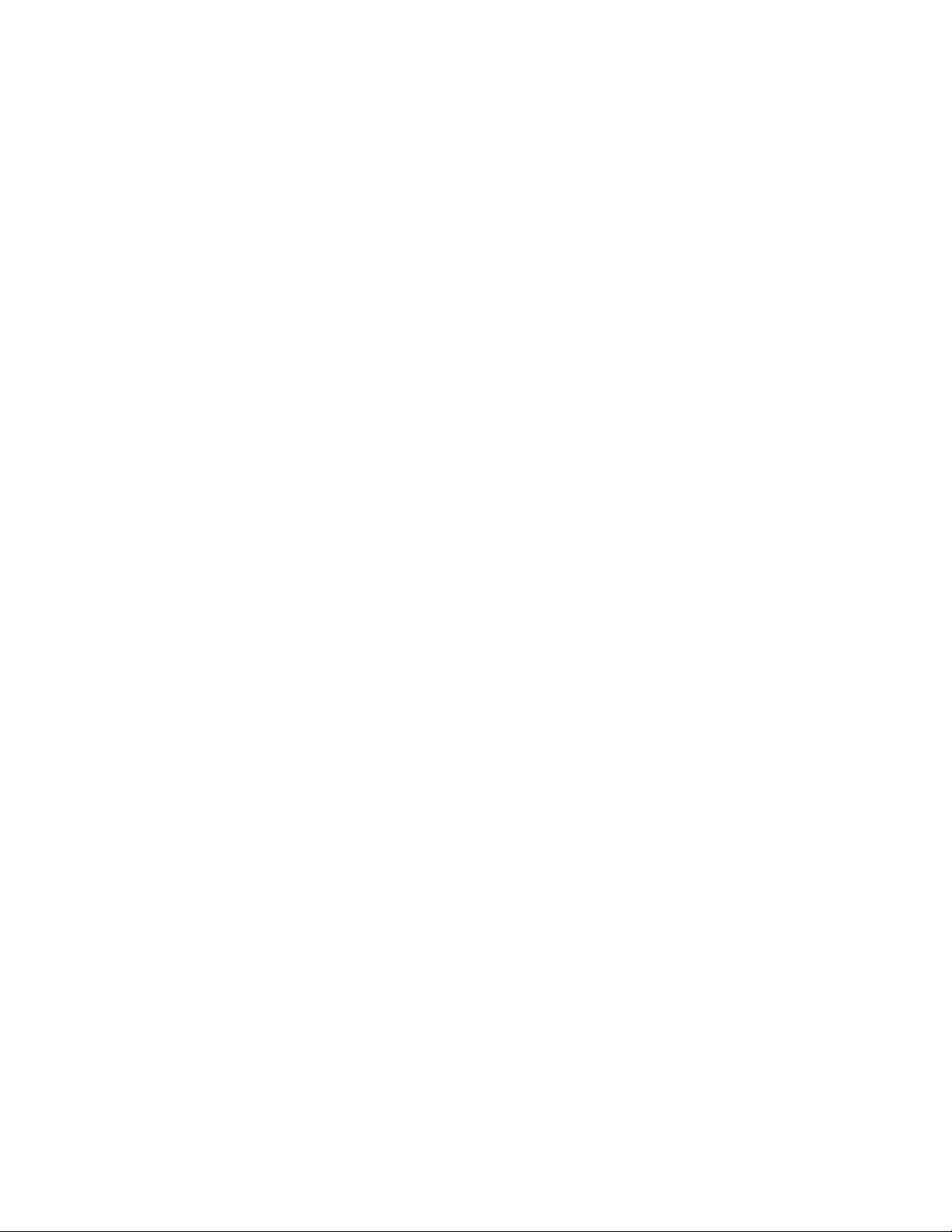
Geräteübersicht
Energiesparmodus
HINWEIS
Die Ausdrücke "Energiesparmodus" und "Energiesparbetrieb" werden synonym verwendet.
Es gibt zwei Energiesparmodi:
• Reduzierter Betrieb: Bei Nichtgebrauch des Geräts wird nach Ablauf des hierfür
festgelegten Intervalls der reduzierte Betrieb aktiviert.
• Ruhezustand: Bleibt das Gerät im reduzierten Betrieb über einen weiteren
festgesetzten Zeitraum inaktiv, schaltet es automatisch in den Ruhezustand.
Erläuterung:
• Wenn das Intervall bis zum Umschalten in den reduzierten Betrieb 15 und bis zum
Ruhezustand 60 Minuten beträgt, wird 60 Minuten nach dem letzten Bedienvorgang
in den Ruhezustand gewechselt und nicht 60 Minuten, nachdem der reduzierte Betrieb
aktiviert wurde.
• Wenn das Intervall bis zum Umschalten in den reduzierten Betrieb 15 Minuten und
bis zum Ruhezustand 20 Minuten beträgt, wird 5 Minuten nach dem Wechsel in den
reduzierten Betrieb in den Ruhezustand umgeschaltet.
Die Intervalle für den reduzierten Betrieb und den Ruhezustand können vom Administrator
unter Verwaltung > Systemeinstellung > Allgemeine Funktionen >
Energiespareinstellungen festgelegt werden.
Energiesparbetrieb deaktivieren
1. Energiespartaste drücken oder
2. Druckauftrag an das Gerät übermitteln.
Druckserver – Übersicht
Für das Drucksystem können die folgenden Druckserver eingesetzt werden:
• Xerox®FreeFlow®-Druckserver
• Xerox® EX Print Server, Powered by Fiery
HINWEIS
Detaillierte Informationen über einen spezifischen Druckserver sind der
Kundendokumentation im Lieferumfang zu entnehmen.
®
Benutzerhandbuch1-6

Geräteübersicht
Zufuhrmodule und Endverarbeitungsgeräte
Für das Gerät sind verschiedene optionale Zufuhrmodule und Endverarbeitungsgeräte
verfügbar. Eine kurze Beschreibung dieser Module bzw. Geräte sowie Querverweise auf
ausführlichere Informationen befinden sich auf den nachfolgenden Seiten.
Großraumbehälter (Behälter 6 und 7), A4
Die beiden Großraumbehälter (Behälter 6 und 7) fassen zusätzlich 4000 Blatt Material
im Format A4. Jeder Behälter kann 2000 Blatt Postpapier bzw. Deckblattmaterial mit
einem Gewicht von 52 g/m² bis 216 g/m² aufnehmen.
Benutzerhandbuch
1-7Xerox® Drucker D110/D125/D136
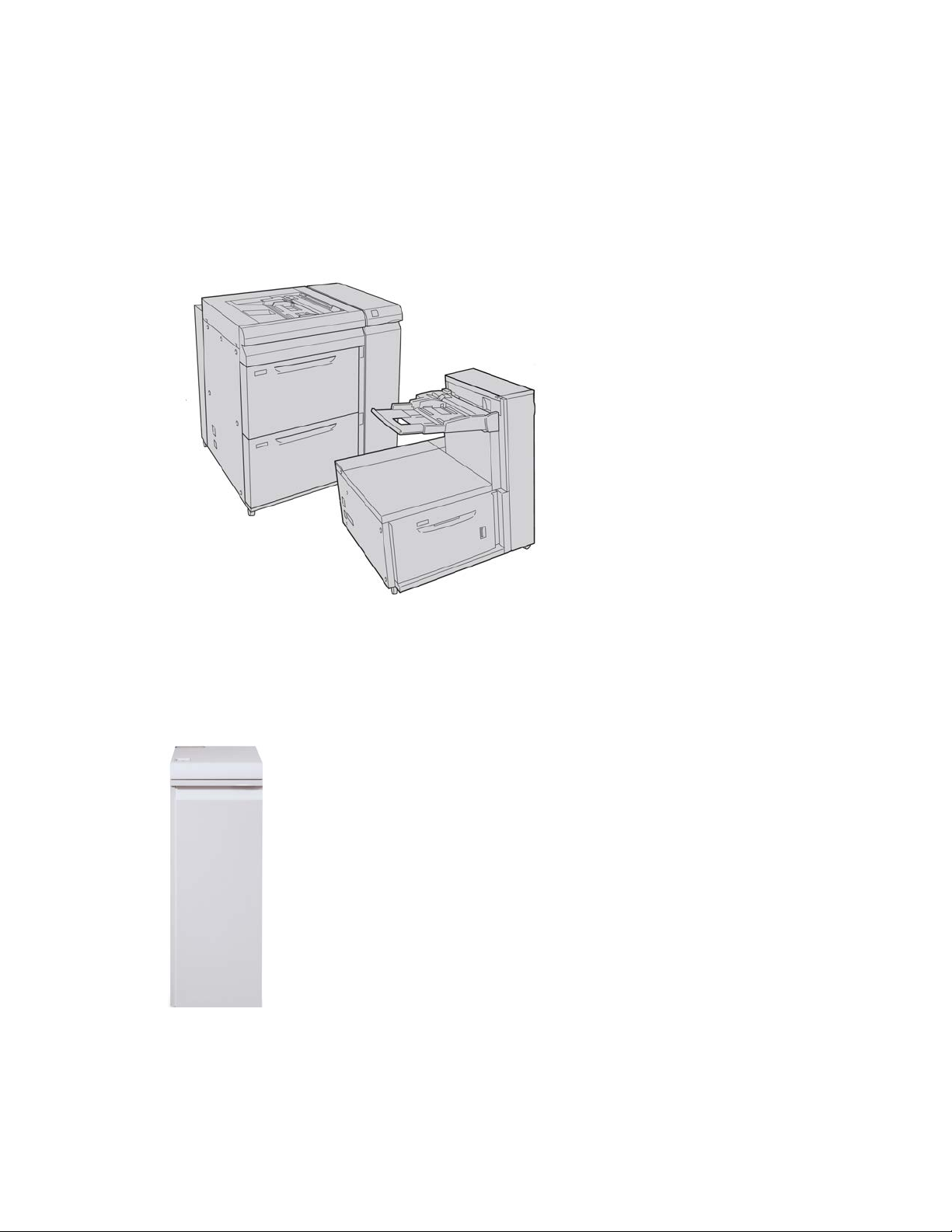
Geräteübersicht
Großraumbehälter für Überformat, 1 oder 2 Behälter (Behälter 6/7)
Die Großraumzufuhr für Überformat ist wahlweise mit einem oder zwei Behältern
erhältlich. Sie ist für verschiedene Materialformate geeignet, einschließlich Standardund Überformate bis 330 x 488 mm. Das Fassungsvermögen beträgt 2000 Blatt je
Behälter.
Schnittstellenmodul
Das Schnittstellenmodul ist für viele Endverarbeitungsgeräte erforderlich. Es bildet Teil
des Papierwegs und ermöglicht die Kommunikation zwischen dem Drucker und den
angeschlossenen Endverarbeitungsgeräten.
Benutzerhandbuch1-8
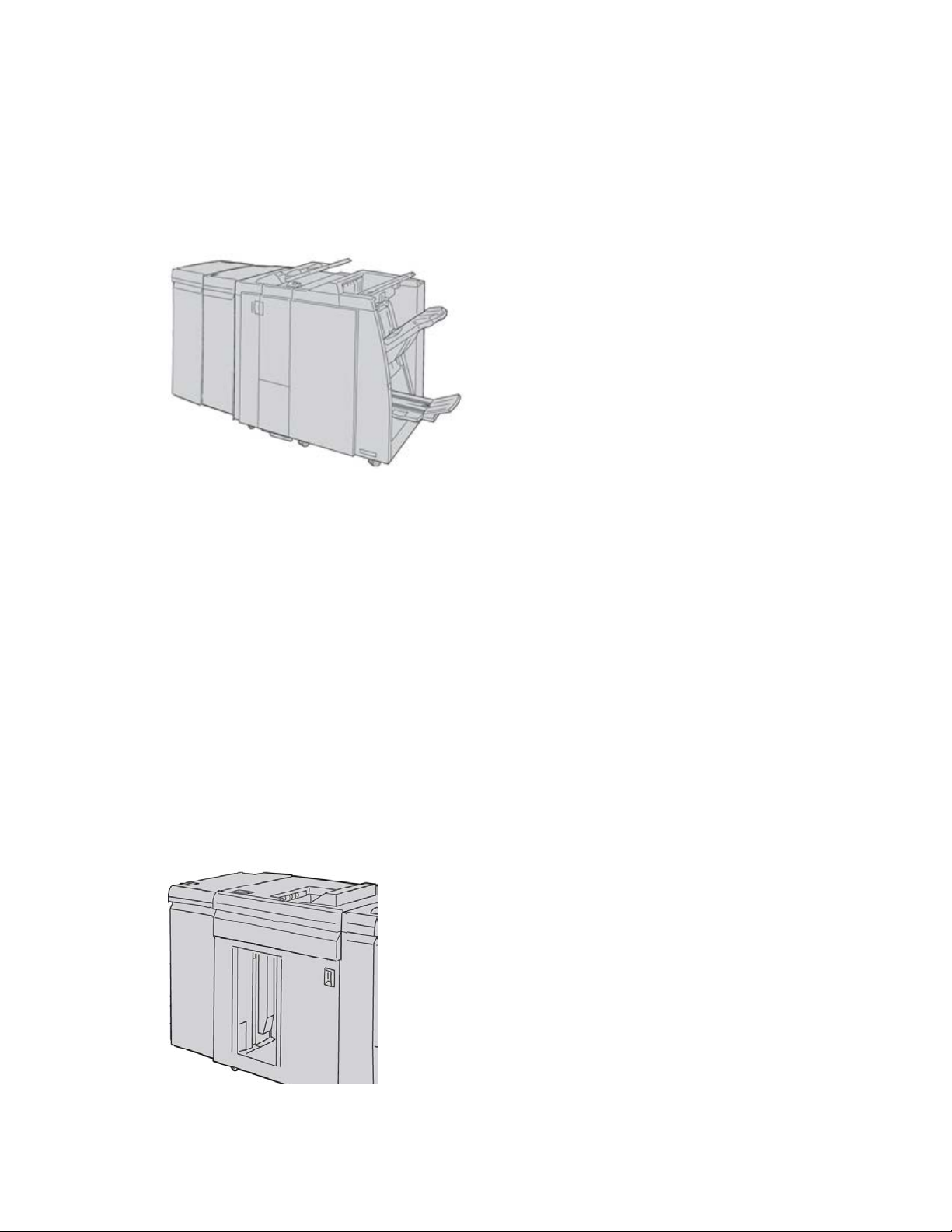
Geräteübersicht
GBC®AdvancedPunch
™
Der GBC AdvancedPunch kann an eine Reihe optionaler Endverarbeitungsgeräte
angeschlossen werden.
Der GBC AdvancedPunch bietet Lochoptionen für A4-Dokumente für verschiedene
Bindungsarten. Die Lochoptionen umfassen 21 bis 47 Löcher für A4-Druckmaterial.
HINWEIS
Der GBC AdvancedPunch ist hier mit dem erforderlichen Schnittstellenmodul und dem
optionalen Booklet Maker-Finisher (mit optionalem C/Z-Falzgerät) dargestellt.Der GBC
AdvancedPunch ist hier mit dem erforderlichen Schnittstellenkühlmodul und dem
optionalen Booklet Maker-Finisher (mit optionalem C/Z-Falzgerät) dargestellt.Der GBC
AdvancedPunch ist hier mit dem erforderlichen Schnittstellenmodul oder
Schnittstellenkühlmodul (je nach Gerätekonfiguration) dargestellt. Außerdem ist er mit
dem optionalen Booklet Maker-Finisher und dem optionalen C/Z-Falzgerät abgebildet.
Informationen über dieses Gerät befinden sich auf der mit dem Zubehör gelieferten
Benutzerdokumentations-CD oder die Dokumentation kann von www.xerox.com
heruntergeladen werden. Auf der Website den Produktnamen des Geräts in das Suchfeld
eingeben und den Link "Benutzerdokumentation" auswählen.
Großraumstapler
Beim Großraumstapler handelt es sich um ein optionales Endverarbeitungsgerät mit
Stapel- und Versatzfunktionen für die Ausgabe in ein Staplerfach.
Benutzerhandbuch
1-9Xerox® Drucker D110/D125/D136
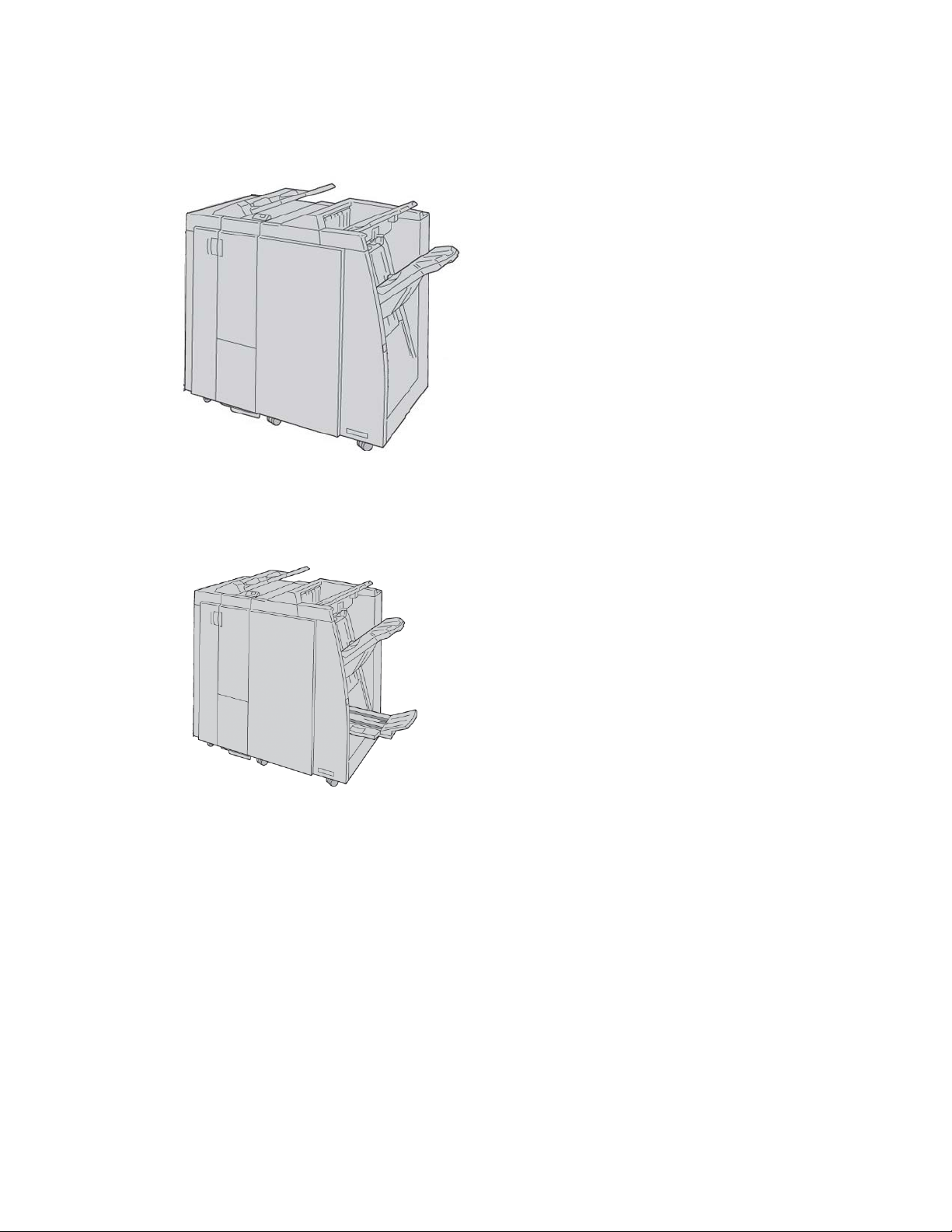
Geräteübersicht
Standardfinisher
Diese Endverarbeitung bietet eine breite Auswahl von Endverarbeitungs-/Falzoptionen.
Finisher-Broschürenhefter
Diese Endverarbeitung bietet eine breite Auswahl von Endverarbeitungs-/Falzoptionen.
Benutzerhandbuch1-10
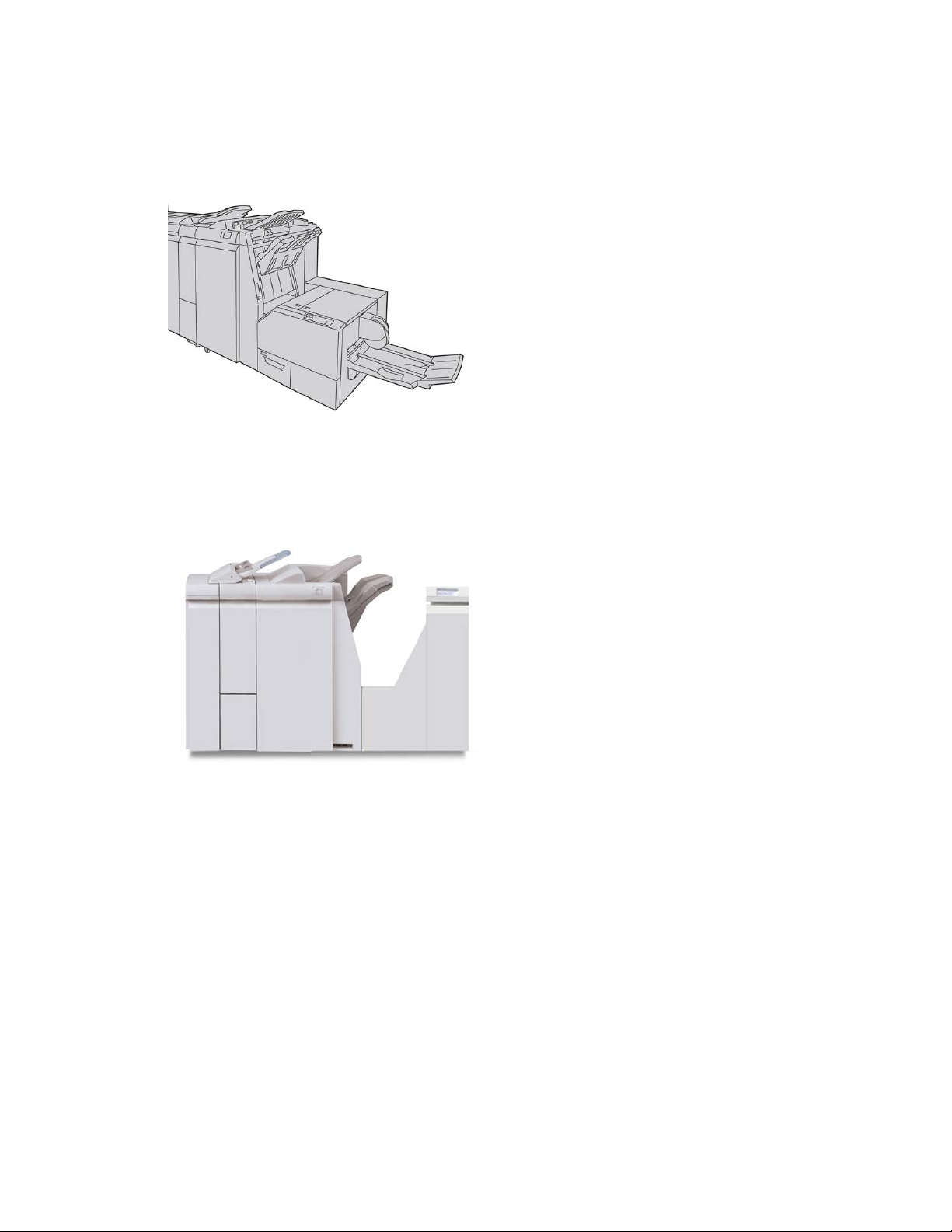
Geräteübersicht
SquareFold Trimmer-Modul
Das SquareFold Trimmer-Modul ist eine optionale Endverarbeitung, die mit einer weiteren,
einen Booklet Maker enthaltenden Endverarbeitung verwendet wird.
Standardfinisher Plus
Der Standardfinisher Plus dient als Schnittstelle zum Übertragen von Papier zwischen
dem Druckwerk und an das Gerät angeschlossenen DFA-Geräten von Fremdherstellern.
HINWEIS
Für den Standardfinisher Plus ist das Schnittstellenmodul erforderlich.Für den
Standardfinisher Plus ist das Schnittstellenkühlmodul erforderlich.Für den Standardfinisher
Plus ist entweder das Schnittstellenmodul oder das Schnittstellenkühlmodul erforderlich
(je nach Drucker und Konfiguration).
Endverarbeitungsgeräte von Fremdherstellern
Für das Gerät sind auch DFA-Geräte (Document Finishing Architecture) von
Fremdherstellern erhältlich. Grundsätzlich den Finishing Solutions Guide (Handbuch zu
Endverarbeitungslösungen) zurate ziehen oder den Xerox-Partner um weitere
Informationen bitten.
1-11Xerox® Drucker D110/D125/D136
Benutzerhandbuch
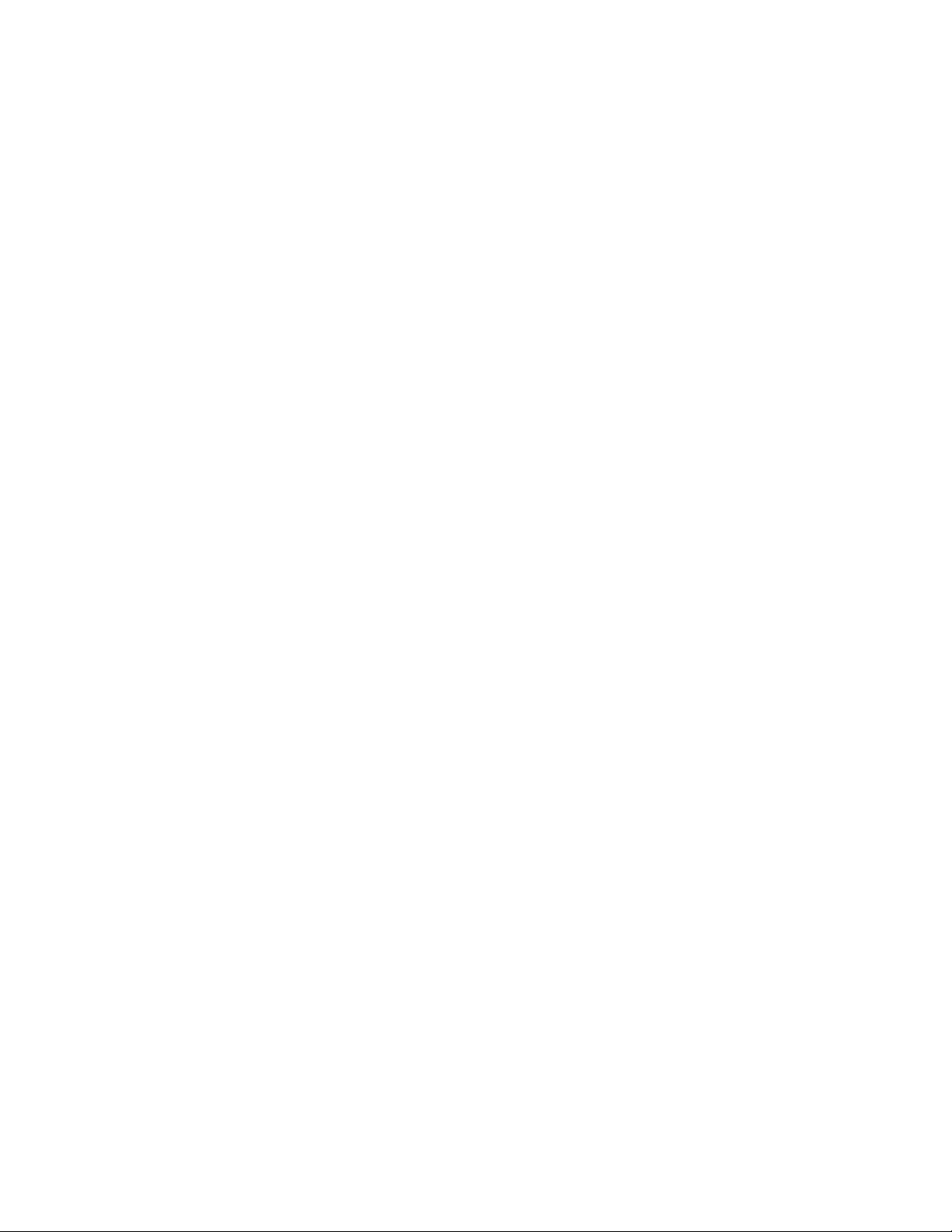
Geräteübersicht
HINWEIS
Für alle DFA-Geräte von Dritten sind sowohl das Schnittstellenmodul als auch der
Standardfinisher Plus erforderlich.
Benutzerhandbuch1-12
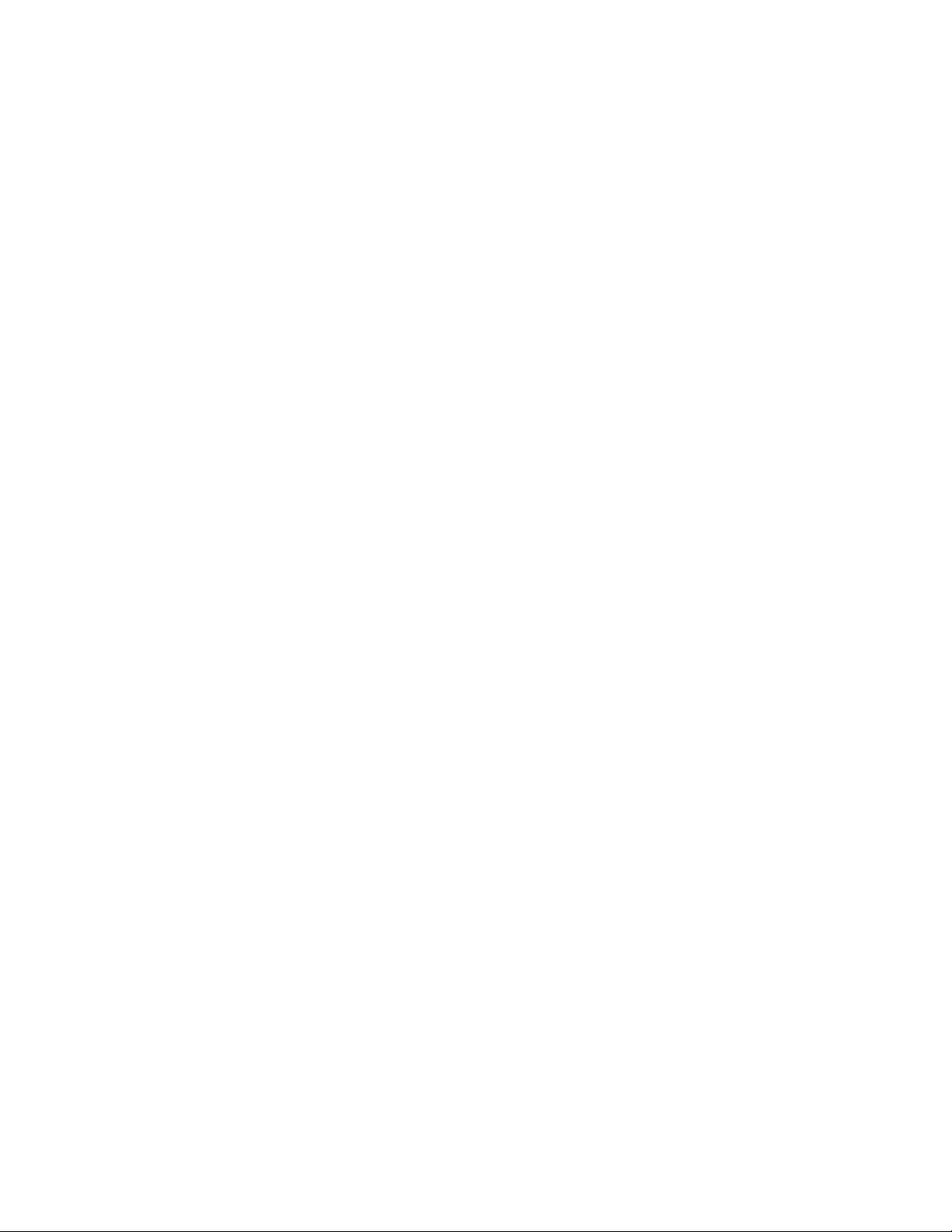
2
Hilfe
Kundendokumentation CD/DVD
Es empfiehlt sich, alle Teile der Kundendokumentation zu drucken und in Gerätenähe
aufzubewahren.
Die Kundendokumentation befindet sich auf der Kundendokumentation CD/DVD. Die
CD/DVD mit der Kundendokumentation wurde mit dem Gerät geliefert.
Druckserverdokumentation
Die Kundendokumentation für den Druckserver befindet sich auf einer CD/DVD im
Lieferumfang des Druckservers. Nach der Installation sollten diese Materialien
ausgedruckt werden.
Hilfe im Internet
Xerox im Internet: Zu www.xerox.com wechseln und auf den Link Kontakt klicken, um
technische Unterstützung anzufordern, auf Benutzerhilfen sowie Handbücher zuzugreifen
und Servicenummern/-kontaktinformationen anzuzeigen.
HINWEIS
Unter www.xerox.com steht die aktuelle Dokumentation für das Produkt zum
Herunterladen bereit. Es empfiehlt sich, diese Website regelmäßig auf aktuelle
Informationen zum Produkt zu prüfen.
Für Supportanrufe die Seriennummer des Geräts bereithalten. Die Seriennummer wird
auf der Registerkarte "Gerätedaten" angezeigt (Gerätestatustaste > Gerätedaten).
Benutzerhandbuch
2-1Xerox® Drucker D110/D125/D136
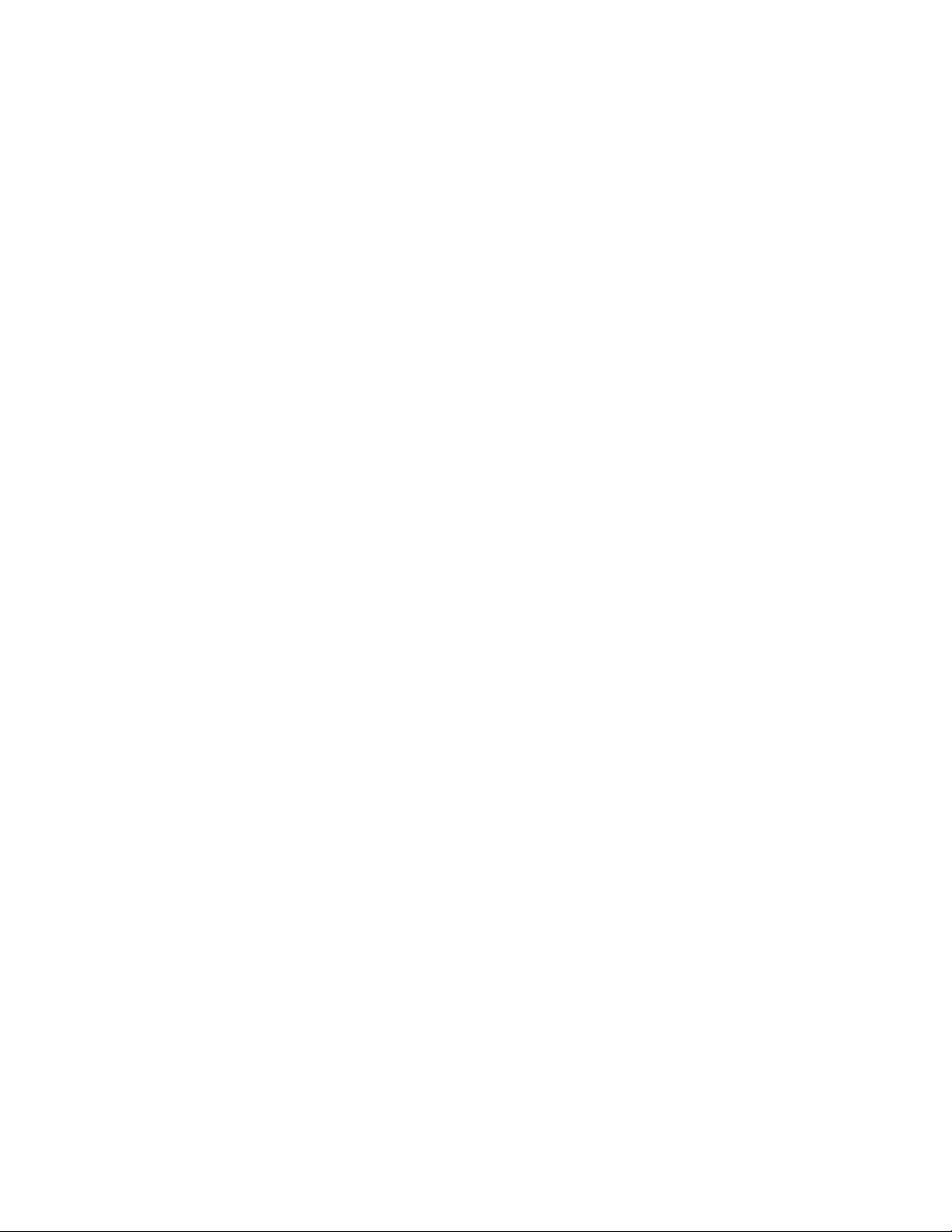
Hilfe
Benutzerhandbuch2-2
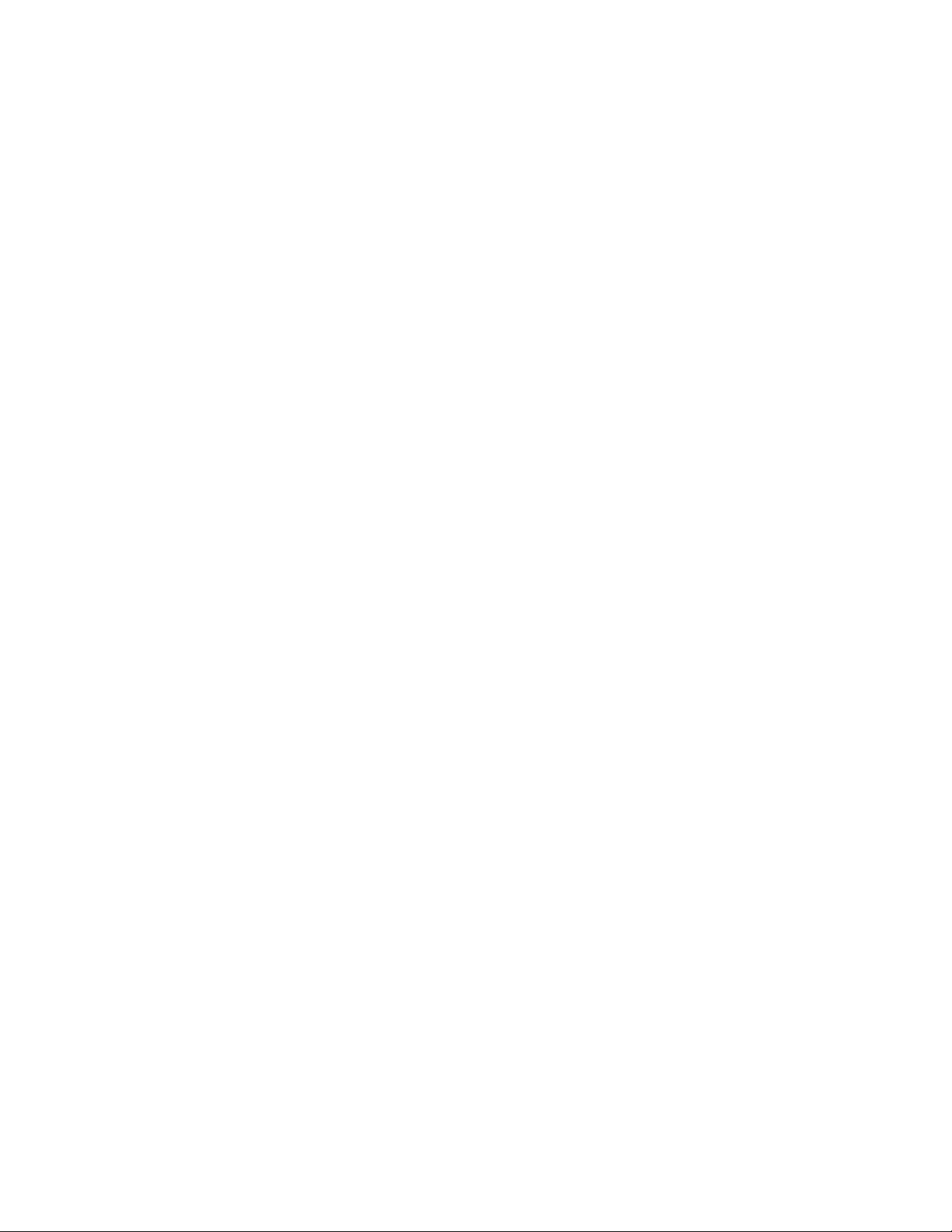
3
Druckmaterial
Druckmaterial in Behälter 1, 2, 3 und 4 einlegen
Die folgenden Informationen gelten für Behälter 1 bis 4:
Behälter 1 und 2
• Behälter 1 und 2 sind identisch
• Nur Druckmaterial im Format A4/8,5 x 11 Zoll darf in Behälter 1 und 2 eingelegt
werden.
• Beide Behälter sind für Material mit einem Gewicht zwischen 52 g/m² und 216 g/m²
geeignet.
• Behälter 1 hat ein Fassungsvermögen von 1.100 Blatt.
• Behälter 2 hat ein Fassungsvermögen von 1.600 Blatt.
• Das Druckmaterial muss für Längsseitenzufuhr (LSZ) in den Behälter eingelegt werden.
Behälter 3 und 4
• Behälter 3 und 4 können auf unterschiedliche Formate eingestellt werden.
• In beiden Behältern kann Material mit Formaten zwischen 140 mm x 182 mm (A5)
und 330 mm x 488 mm (SRA3) verarbeitet werden.
• Beide Behälter sind für Material mit einem Gewicht zwischen 52 g/m² und 216 g/m²
geeignet.
• Die Behälter haben jeweils ein Fassungsvermögen von 550 Blatt.
• Das Material kann entweder für Längsseitenzufuhr (LSZ, Hochformat) oder
Schmalseitenzufuhr (SSZ, Querformat) eingelegt werden.
3-1Xerox® Drucker D110/D125/D136
Benutzerhandbuch
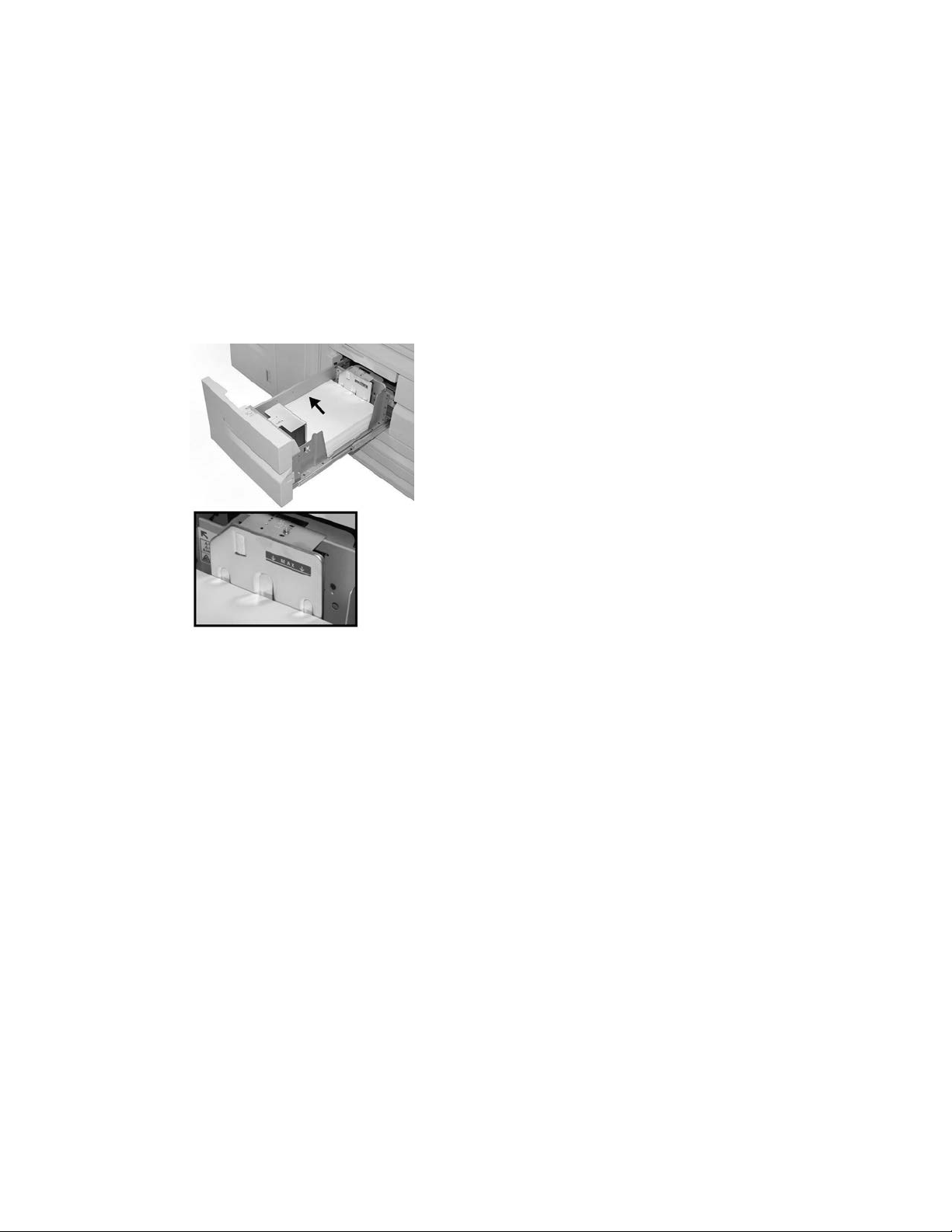
Druckmaterial
Material in Behälter 1 und 2 einlegen
HINWEIS
Wird ein Behälter geöffnet, während Material eingezogen wird, kann es zu einem
Materialstau kommen.
1. Das entsprechende Druckmaterial für den Druckauftrag wählen.
2. Den Behälter langsam bis zum Anschlag herausziehen.
3. Ein Ries Papier mit der Klebeseite nach oben öffnen.
4. Die Blätter vor dem Einlegen in den Behälter auffächern.
5. Material so einlegen, dass es an der linken Behälterwand anliegt.
Das Material muss in Längsseitenzufuhr (LSZ)/Hochformat eingelegt werden.
6. Behälter vorsichtig bis zum Anschlag in das Gerät einschieben.
Bei entsprechender Einstellung durch den Systemadministrator erscheint am Gerät
u. U. die Anzeige der Behältereigenschaften.
7. Wenn am Papierbehälter Änderungen vorgenommen wurden, die Schaltfläche
Einstellungen ändern auswählen; ansonsten weiter zum nächsten Schritt.
a) Die gewünschten Einstellungen für Materialart und -gewicht, Format sowie
Materialfarbe vornehmen.
b) Bei Bedarf die Rollneigungs- und Ausrichtungseinstellungen anpassen.
HINWEIS
Ausführliche Informationen zu den Rollneigungs- und Ausrichtungsoptionen
enthält das Systemhandbuch.
c) Speichern auswählen, bis das Fenster "Behältereinstellungen" wieder angezeigt
wird.
8. Bestätigen auswählen, um das Fenster zu schließen.
Benutzerhandbuch3-2

Druckmaterial
Druckmaterial in Behälter 3 und 4 einlegen
HINWEIS
Wird ein Behälter geöffnet, während Material eingezogen wird, kann es zu einem
Materialstau kommen.
1. Das entsprechende Druckmaterial für den Druckauftrag wählen.
2. Den Behälter langsam bis zum Anschlag herausziehen.
3. Ein Ries Papier mit der Klebeseite nach oben öffnen.
4. Die Blätter vor dem Einlegen in den Behälter auffächern.
5. Material so einlegen, dass es an der linken Behälterwand anliegt.
Das Material kann entweder für Längsseitenzufuhr (LSZ, Hochformat) oder
Schmalseitenzufuhr (SSZ, Querformat) eingelegt werden.
6. Papierführungen lösen und vorsichtig verschieben, bis sie leicht an der Kante des
Papierstapels im Behälter anliegen.
Max-Füllmarkierung auf den hinteren Führungsschienen nicht überschreiten.
7. Behälter vorsichtig bis zum Anschlag in das Gerät einschieben.
Bei entsprechender Einstellung durch den Systemadministrator erscheint am Gerät
u. U. die Anzeige der Behältereigenschaften.
8. Wenn am Papierbehälter Änderungen vorgenommen wurden, die Schaltfläche
Einstellungen ändern auswählen; ansonsten weiter zum nächsten Schritt.
a) Die gewünschten Einstellungen für Materialart und -gewicht, Format sowie
Materialfarbe vornehmen.
b) Bei Bedarf die Rollneigungs- und Ausrichtungseinstellungen anpassen.
HINWEIS
Ausführliche Informationen zu den Rollneigungs- und Ausrichtungsoptionen
enthält das Systemhandbuch.
c) Speichern auswählen, bis das Fenster "Behältereinstellungen" wieder angezeigt
wird.
9. Bestätigen auswählen, um das Fenster zu schließen.
Benutzerhandbuch
3-3Xerox® Drucker D110/D125/D136
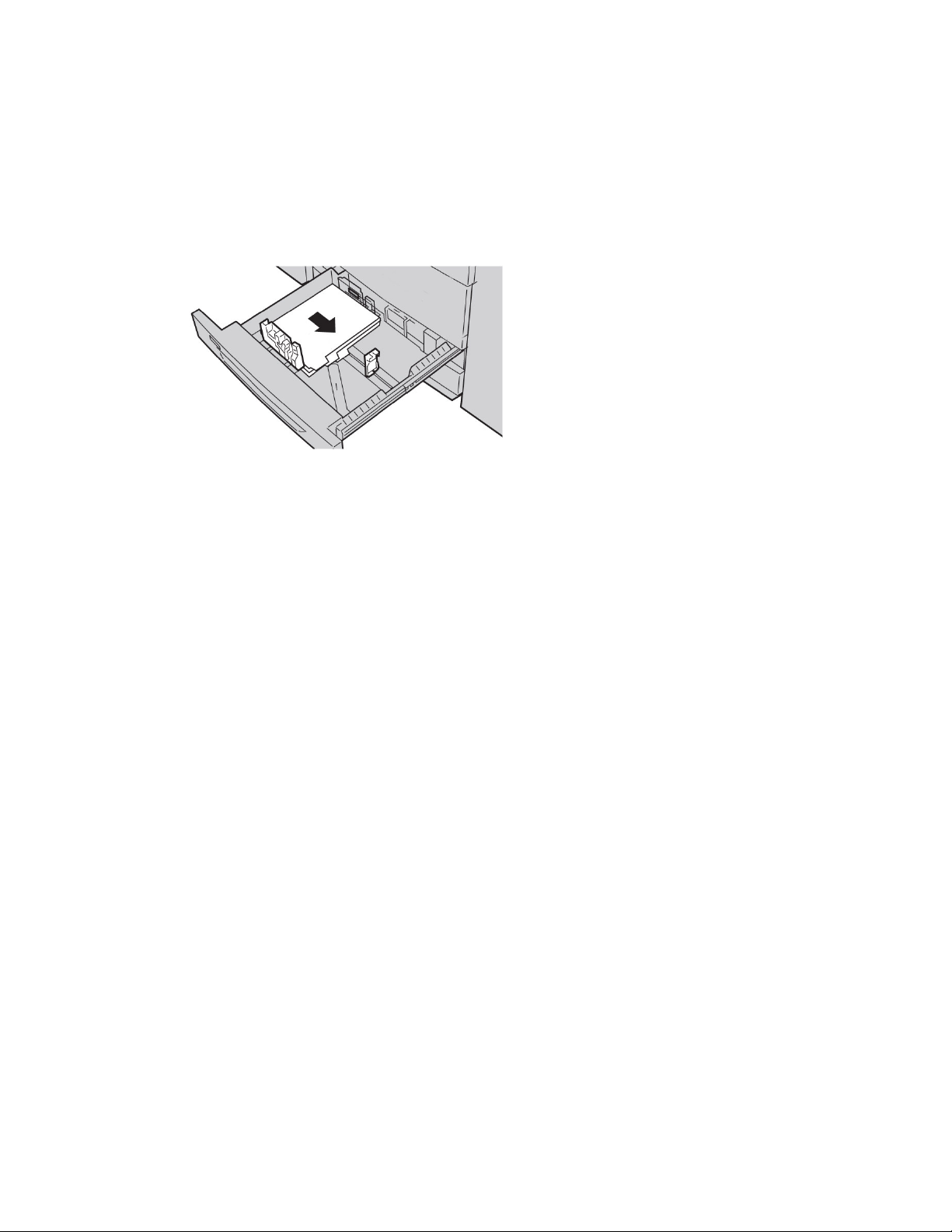
Druckmaterial
Registermaterial in Behälter 3 und 4 einlegen
1. Das entsprechende Druckmaterial für den Druckauftrag wählen.
2. Den Behälter langsam bis zum Anschlag herausziehen.
3. Die Registerblätter vor dem Einlegen in den Behälter auffächern.
4. Materialstapel an der rechten Behälterwand ausrichten, wobei die zu bedruckende
Seite nach unten weisen muss.
HINWEIS
Das Registermaterial entweder für Längs- oder Schmalseitenzufuhr (Hochformat
oder Querformat) einlegen.
5. Papierführungen lösen und vorsichtig verschieben, bis sie leicht an der Kante des
Papierstapels im Behälter anliegen.
Max-Füllmarkierung auf den hinteren Führungsschienen nicht überschreiten.
6. Behälter vorsichtig bis zum Anschlag in das Gerät einschieben.
Bei entsprechender Einstellung durch den Systemadministrator erscheint am Gerät
u. U. die Anzeige der Behältereigenschaften.
7. Wenn am Papierbehälter Änderungen vorgenommen wurden, die Schaltfläche
Einstellungen ändern auswählen; ansonsten weiter zum nächsten Schritt.
a) Die gewünschten Einstellungen für Materialart und -gewicht, Format sowie
Materialfarbe vornehmen.
b) Bei Bedarf die Rollneigungs- und Ausrichtungseinstellungen anpassen.
HINWEIS
Ausführliche Informationen zu den Rollneigungs- und Ausrichtungsoptionen
enthält das Systemhandbuch.
c) Speichern auswählen, bis das Fenster "Behältereinstellungen" wieder angezeigt
wird.
8. Bestätigen auswählen, um das Fenster zu schließen.
Vorgelochtes Material in Behälter 1, 2, 3 und 4 einlegen
1. Das entsprechende Druckmaterial für den Druckauftrag wählen.
2. Den Behälter langsam bis zum Anschlag herausziehen.
Benutzerhandbuch3-4
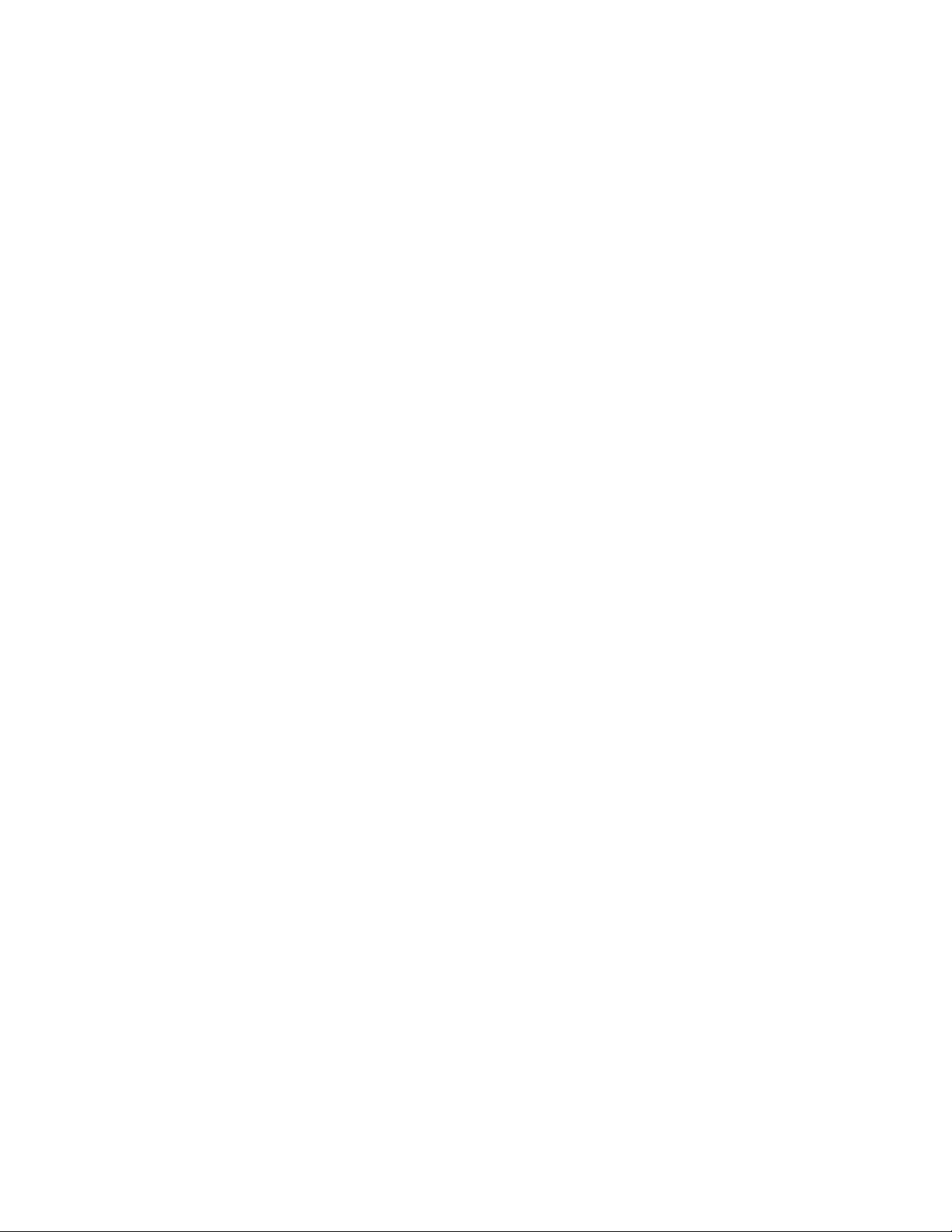
Druckmaterial
3. Ein Ries Papier mit der Klebeseite nach oben öffnen.
4. Die Blätter vor dem Einlegen in den Behälter auffächern.
5. Vorgelochtes Material so einlegen, dass es an der linken Behälterwand anliegt.
Material in LSZ-Ausrichtung einlegen, sodass die gelochte Seite am linken Rand des
Behälters anliegt.
6. Papierführungen lösen und vorsichtig verschieben, bis sie leicht an der Kante des
Papierstapels im Behälter anliegen.
Max-Füllmarkierung auf den hinteren Führungsschienen nicht überschreiten.
7. Behälter vorsichtig bis zum Anschlag in das Gerät einschieben.
Bei entsprechender Einstellung durch den Systemadministrator erscheint am Gerät
u. U. die Anzeige der Behältereigenschaften.
8. Wenn am Papierbehälter Änderungen vorgenommen wurden, die Schaltfläche
Einstellungen ändern auswählen; ansonsten weiter zum nächsten Schritt.
a) Die gewünschten Einstellungen für Materialart und -gewicht, Format sowie
Materialfarbe vornehmen.
b) Bei Bedarf die Rollneigungs- und Ausrichtungseinstellungen anpassen.
HINWEIS
Ausführliche Informationen zu den Rollneigungs- und Ausrichtungsoptionen
enthält das Systemhandbuch.
c) Speichern auswählen, bis das Fenster "Behältereinstellungen" wieder angezeigt
wird.
9. Bestätigen auswählen, um das Fenster zu schließen.
Klarsichtfolien in Behälter 1-4 einlegen
1. Das entsprechende Druckmaterial für den Druckauftrag wählen.
2. Den Behälter langsam bis zum Anschlag herausziehen.
3. Die Klarsichtfolien vor dem Einlegen in den Behälter auffächern, damit sie nicht
zusammenkleben.
4. Klarsichtfolien auf einen kleinen Stapel Papier im gleichen Format legen. Die
Klarsichtfolien so einlegen, dass die Kante mit dem Klebestreifen an der linken
Behälterwand anliegt und die zu bedruckende Seite nach unten weist.
HINWEIS
• Nicht mehr als jeweils 100 Klarsichtfolien in einen Behälter einlegen.
• Klarsichtfolien entweder für Längs- oder Schmalseitenzufuhr (Hochformat oder
Querformat) einlegen.
• Beim Einlegen von Klarsichtfolien die Füllmarkierung MAX am Behälter nicht
überschreiten.
5. Beim Einlegen von Klarsichtfolien in Behälter 3 oder 4 die Materialführungen so
einstellen, dass sie die Kanten des Materials im Behälter leicht berühren.
6. Behälter vorsichtig bis zum Anschlag in das Gerät einschieben.
Benutzerhandbuch
3-5Xerox® Drucker D110/D125/D136

Druckmaterial
Bei entsprechender Einstellung durch den Systemadministrator erscheint am Gerät
u. U. die Anzeige der Behältereigenschaften.
7. Wenn am Papierbehälter Änderungen vorgenommen wurden, die Schaltfläche
Einstellungen ändern auswählen; ansonsten weiter zum nächsten Schritt.
a) Die gewünschten Einstellungen für Materialart und -gewicht, Format sowie
Materialfarbe vornehmen.
b) Bei Bedarf die Rollneigungs- und Ausrichtungseinstellungen anpassen.
HINWEIS
Ausführliche Informationen zu den Rollneigungs- und Ausrichtungsoptionen
enthält das Systemhandbuch.
c) Speichern auswählen, bis das Fenster "Behältereinstellungen" wieder angezeigt
wird.
8. Bestätigen auswählen, um das Fenster zu schließen.
Einlegen von Druckmaterial in optionale Zufuhrmodule
Informationen und Anweisungen zum Einlegen von Druckmaterial in die optionalen
Zufuhrgeräte enthält jeweils das gerätespezifische Kapitel.
Einlegen von Material in optionale Endverarbeitungsgeräte
Informationen zum Einlegen von Druckmaterial in die optionalen Endverarbeitungsgeräte
enthält jeweils das gerätespezifische Kapitel.
Einlegen von Registermaterial bei GBC AdvancedPunch
Wenn der optionale GBC AdvancedPunch-Locher an das Gerät angeschlossen ist, muss
Registermaterial anders in die Materialbehälter eingelegt werden. Informationen zum
Einlegen von Material in die Behälter bei angeschlossenem GBC AdvancedPunch enthält
die Kundendokumentation zu diesem Locher.
Benutzerhandbuch3-6

4
Lokaler Druck (Text)
In diesem Kapitel werden die grundlegenden Verfahren und Funktionen der Option
"Lokaler Druck (Text)" beschrieben, die verfügbar sind, wenn das optionale
USB-Aktivierungsmodul installiert ist.
Überblick
Durch die Installation des USB-Aktivierungsmoduls wird das Gerät um die Fähigkeit
erweitert, PDF-, TIFF- und XPS-Dokumentdateien aufzurufen und zu drucken. Diese
Funktion trägt die Bezeichnung "Lokaler Druck". Wenn ein USB-Speichermedium an das
Gerät angeschlossen ist, können die darauf gespeicherten Daten auf dem Gerät gedruckt
werden. Zur Funktion "Lokaler Druck" gehört der Modus Lokaler Druck (Text), bei dem
im Textformat gespeicherte Daten gedruckt werden. Ferner gehört hierzu der Indexdruck,
mit dem eine Liste der in diesem Modus aufgerufenen Dateien gedruckt wird.
Dafür sorgen, dass Sicherungskopien der auf Speichermedien abgelegten Daten erstellt
werden. Daten können sonst aus den im Folgenden aufgezählten Gründen verloren
gehen oder beschädigt werden.
• Beim Ein- oder Ausschalten des Geräts oder beim Anschließen oder Trennen des
USB-Speichermediums
• Durch die Auswirkungen von Elektrorauschen oder eine elektrische Entladung
• Durch Auftreten eines Fehlers oder eine Fehlerbeseitigung oder Reparatur
• Durch Schäden, die von Naturkatastrophen verursacht wurden
Unterstützte Dateiformate
Die folgenden Dateiformate können verwendet werden:
• PDF: PDF 1.3 oder später
Erweiterung: pdf
4-1Xerox® Drucker D110/D125/D136
Benutzerhandbuch

Lokaler Druck (Text)
• TIFF: Graustufen 4-Bit/8-Bit unkomprimiert, 8-Bit/24-Bit JPEG-komprimiert,
MH/MMR-komprimiert
Erweiterung: tif
• XPS-Dateien
Erweiterung: xps
- Wenn das Medium mehr als 900 Ordner enthält, werden diese auf dem Gerät
eventuell nicht richtig erkannt.
- PDF- oder TIFF-Dateien können nicht gedruckt werden, wenn sie in Ordnern
gespeichert sind.
- Auf MAC OS gespeicherte PDF-Dateien können auf dem Bildschirm nicht
angezeigt und nicht gedruckt werden.
- Wenn ein Dateiname Zeichen enthält, die vom Gerät nicht unterstützt werden,
wird dieser Dateiname auf dem Bildschirm nicht angezeigt.
- Dateinamen mit maximal 255 Zeichen werden erkannt.
Hinweise und Beschränkungen
Die folgenden Hinweise und Beschränkungen gelten für die Verwendung der Funktion
"Lokaler Druck (Text)":
• Die Druckgeschwindigkeit hängt von der Größe und Anzahl der Dateien auf dem
USB-Speichergerät ab.
• Vor dem Speichern von Dokumentdateien das Speichermedium über einen Computer
formatieren. Im Modus "Lokaler Druck (Text)" werden nur Dateien aus dem obersten
Verzeichnis auf dem USB-Speichergerät gedruckt. Datei- oder Ordnernamen werden
auch erkannt, wenn sie eine Länge von 8 Zeichen überschreiten.
• Nicht mehrere USB-Speichermedien gleichzeitig an das Gerät anschließen.
• Das Gerät unterstützt manche Arten von USB-Speichermedien nicht, z. B. solche mit
Verschlüsselungsfunktion oder mit Mehrfachpartitionen.
• Das USB-Speichergerät nicht anschließen oder trennen, während das Gerät Daten
abruft oder druckt oder auf das Speichergerät zugreift.
Dateien aus Speichermedien auswählen
1. Das USB-Speichermedium in den USB-Steckplatz am Steuerpult des Druckers
einstecken.
2. Die Taste Betriebsartenstartseite drücken.
3. Lokaler Druck (Text) antippen.
Benutzerhandbuch4-2

Lokaler Druck (Text)
USB-Speicher nicht trennen, während das Gerät Dateien abruft.
Den abgerufenen Dateien werden automatisch die Indexnummern 001 bis 900
zugewiesen.
4. Nach dem Dateiabruf Dateien mithilfe der Optionen Alle auswählen, Auswahl aus
Liste, Bereich auswählen oder Indexdruck auswählen.
Mit der Option "Indexdruck" wird eine Liste der vom USB-Speicher ausgewählten
Dateien gedruckt, in der die automatisch zugewiesenen Indexnummern ausgewiesen
werden. Das Kontrollkästchen "Indexdruck" ist nur wählbar, wenn bestimmte
Materialauswahlen getroffen wurden.
5. Nach Auswahl der Dateien die Druckoptionen auf dem Register Lokaler Druck (Text)
und Zusatzfunktionen festlegen.
Je nach Art der auf dem USB-Medium gespeicherten Dateien bzw. der
Verzeichniskonfiguration werden eventuell nicht alle ausgewählten Dateien gedruckt.
USB-Gerät einstecken
1. USB-Speichergerät in den USB-Steckplatz am Steuerpult stecken.
2. Das Fenster "USB-Gerät ermittelt" wird angezeigt. Eine der folgenden Möglichkeiten
auswählen:
• Auf USB speichern
3. Einer der folgenden Fälle tritt ein:
• Der Bildschirm USB-Gerät ermittelt wird angezeigt.
• Der Bildschirm Auf USB speichern wird angezeigt.
• Der Bildschirm Lokaler Druck (Text) wird angezeigt.
• Die Bildschirmanzeige ändert sich nicht.
4. Auf der Betriebsartenstartseite die Option Lokaler Druck (Text) auswählen.
Druckoptionen festlegen
Druckoptionen können auf der Registerkarte "Lokaler Druck (Text)" festgelegt werden.
Benutzerhandbuch
4-3Xerox® Drucker D110/D125/D136

Lokaler Druck (Text)
Optionen für "Lokaler Druck (Text)"
WerteinstellungElementRegisterkarte
Menge
DruckmaterialLokaler Druck (Text)
Die zu druckende Menge von 1 bis 999 über den
Ziffernblock eingeben.
Automatische Materialwahl, Behälter 1 bis 5
Entweder "Auto" oder einen Behälter mit einem
der folgenden Materialformate auswählen: A3,
B4, A4, A4 SSZ (Schmalseitenzufuhr), B5, B5 SSZ
, A5, A5 SSZ, 8,5 x 11 Zoll, 8,5 x 11 Zoll SSZ, 8,5 x
14 Zoll, 11 x 17 Zoll
Bei Auswahl von "Auto" wird automatisch ein
Materialbehälter mit dem Vorlagenformat ausgewählt, und die Vorlage wird im ursprünglichen
Format gedruckt.
Wird der gewünschte Behälter nicht angezeigt,
"Mehr" auswählen und in der daraufhin eingeblendeten Anzeige den gewünschten Behälter auswählen.
Bei Auswahl von "Mehr" und "Behälter" können
das Materialformat und die Materialart ausgewählt werden.
Materialformat
A3, B4, A4, A4 SSZ, B5, B5 SSZ, A5, A5 SSZ, 8,5 x
11 Zoll, 8,5 x 11 Zoll SSZ, 8 x 14 Zoll, 11 x 17 Zoll
Materialart
Die gewünschte Materialart in der Liste auswählen.
Aus, Längsseite, SchmalseiteSeitenaufdruck
Aus, 2 auf 1, 4 auf 1Mehrfachnutzen
Aus, EinBitmap-GlättenZusatzeinstellung
Indexdruck
Im Druckmodus "Lokaler Druck (Text)" werden die Dateinamen (maximal zwei Zeilen
und 100 Zeichen), das Datum, an dem Dokumente auf dem USB-Stick gespeichert
wurden, und die Gesamtzahl der Dateien gedruckt.
Beim Indexdruck kann nur die Auflage (Wert zwischen 1 und 999) über die Zifferntasten
eingegeben werden.
Durch Auswahl von "Indexdruck" werden die folgenden Elemente eingeschränkt:
Benutzerhandbuch4-4

Lokaler Druck (Text)
WertElement
Materialzufuhr
Behälter 1 bis 5
Der ausgewählte Behälter muss mit einem der
folgenden Formate bestückt sein: A3, A4, A4
SSZ, 8,5 x 11 Zoll oder 8,5 x 11 Zoll SSZ
AusSeitenaufdruck
Nicht verfügbarMehrfachnutzen
Benutzerhandbuch
4-5Xerox® Drucker D110/D125/D136

Lokaler Druck (Text)
Benutzerhandbuch4-6

5
Webanwendungen
Webdienst - Übersicht
Mit dem Webdienst kann mithilfe eines Browsers auf dem Computer über ein Netzwerk
auf Webanwendungen zugegriffen werden, um Daten anzuzeigen und zu speichern.
1. Die Betriebsartenstartseite auswählen.
2. Webdienst auswählen.
3. Ein Zugriffsziel auswählen.
4. Im Popup-Menü Öffnen auswählen.
Auf der Betriebsartenstartseite registrierte Schaltflächen für den Zugriff verwenden
Häufig verwendete Webanwendungen können auf der Betriebsartenstartseite als
Schaltflächen registriert werden. Im Folgenden wird beschrieben, wie durch einfaches
Antippen der Schaltflächen auf die Anwendungen zugegriffen werden kann.
1. Die Taste Betriebsartenstartseite drücken.
2. Den auf der Betriebsartenstartseite registrierten Hauptsitz auswählen.
Benutzerhandbuch
5-1Xerox® Drucker D110/D125/D136

Webanwendungen
Benutzerhandbuch5-2

6
Computervorgänge
Netzwerkdruck
Die Druckverfahren variieren je nach verwendeter Anwendungssoftware. Weitere
Informationen sind dem Handbuch zu der jeweiligen Anwendung zu entnehmen.
Zum Einblenden einer Erläuterung zu den Druckfunktionen im Druckertreiberbildschirm
auf "Hilfe" klicken und die Online-Hilfe lesen.
Mit PS-Druckertreibern drucken
1. Material in den Behälter einlegen. Siehe Kapitel "Druckmaterial" im Benutzerhandbuch.
2. Am Computer das Dokument öffnen, das gedruckt werden soll.
3. Auf Datei > Drucken klicken.
4. Den gewünschten Drucker auswählen.
5. Eigenschaften auswählen.
6. Die Registerkarte Material/Ausgabe antippen.
7. Materialbehälter, Materialformat und Materialart entsprechend auswählen.
8. Die Registerkarte Erweitert antippen und die gewünschten erweiterten Funktionen
auswählen.
9. OK antippen, um die Einstellungen zu speichern und das Fenster "Eigenschaften" zu
schließen.
10. Die gewünschte Auflage/Menge auswählen und OK antippen, um den Auftrag zu
drucken.
HINWEIS
Weitere Informationen siehe Dokumentation zum entsprechenden Druckertreiber.
Mit PCL-Druckertreibern drucken
1. Material in den Behälter einlegen. Siehe Kapitel "Druckmaterial" im Benutzerhandbuch.
6-1Xerox® Drucker D110/D125/D136
Benutzerhandbuch

Computervorgänge
2. Am Computer das Dokument öffnen, das gedruckt werden soll.
3. Auf Datei > Drucken klicken.
4. Den gewünschten Drucker auswählen.
5. Sicherstellen, dass das Kontrollkästchen Automatisch drehen und zentrieren und
Papierquelle gemäß PDF-Seitengröße auswählen nicht markiert ist.
HINWEIS
Diese Optionen stehen in der verwendeten Version von Adobe Acrobat oder Adobe
Reader u. U. nicht zur Verfügung.
6. Eigenschaften und dann die Registerkarte Material/Ausgabe auswählen.
7. Auf die Schaltfläche Materialwahl klicken.
8. Wenn Behälter 3 oder 4 verwendet wird, auf Materialeinstellungen für automatische
Behälterwahl klicken und den geeigneten Materialtyp auswählen.
9. Zweimal auf OK klicken, um zum Fenster "Eigenschaften" zurückzukehren.
10. Die Registerkarte Erweitert antippen und die gewünschten erweiterten Funktionen
auswählen.
11. OK antippen, um die Einstellungen zu speichern und das Fenster "Eigenschaften" zu
schließen.
12. Die gewünschte Auflage/Menge auswählen und OK antippen, um den Auftrag zu
drucken.
HINWEIS
Weitere Informationen siehe Dokumentation zum entsprechenden Druckertreiber.
Netzwerkdruck auf Registern
Registerblätter unter Verwendung des PS-Druckertreibers über das Netzwerk bedrucken
1. Registerblätter in Behälter 3, 4 oder 5 (Zusatzzufuhr) einlegen. Siehe Hinweise zum
Einlegen von Registerblättern im Kapitel über Papier und andere Druckmaterialien.
2. Am Computer das Dokument öffnen, das gedruckt werden soll.
3. Auf Datei > Drucken klicken.
4. Den gewünschten Drucker auswählen.
5. Eigenschaften auswählen.
6. Die Registerkarte Material/Ausgabe antippen.
7. Zutreffende Optionen für Materialbehälter, Papierformat und Materialart auswählen
(bei Verwendung von Behälter 5 (manuelle Zufuhr) ist dies "Registermaterial", sonst
"Druckereinstellung").
8. Registerkarte Erweitert aufrufen und erweiterte Optionen auswählen.
9. Registerkarte Auf Register unter "Registerrandverschiebung" auswählen.
10. Gewünschte Randverschiebung festlegen.
11. Auf OK klicken, um das Fenster "Registerrandverschiebung" zu schließen.
Benutzerhandbuch6-2

Computervorgänge
12. OK antippen, um die Einstellungen zu speichern und das Fenster "Eigenschaften" zu
schließen.
13. Die gewünschte Auflage/Menge auswählen und OK antippen, um den Auftrag zu
drucken.
HINWEIS
Weitere Informationen siehe Dokumentation zum entsprechenden Druckertreiber.
Registerblätter unter Verwendung des PCL-Druckertreibers über das Netzwerk bedrucken
1. Registerblätter in Behälter 3, 4 oder 5 (Zusatzzufuhr) einlegen. Siehe Hinweise zum
Einlegen von Registerblättern im Kapitel über Papier und andere Druckmaterialien.
2. Am Computer das Dokument öffnen, das gedruckt werden soll.
3. Auf Datei > Drucken klicken.
4. Den gewünschten Drucker auswählen.
5. Sicherstellen, dass die Optionen Automatisch drehen und zentrieren und Papierquelle
gemäß PDF-Seitengröße auswählen nicht markiert sind.
HINWEIS
Diese Optionen stehen in der verwendeten Version von Adobe Acrobat oder Adobe
Reader u. U. nicht zur Verfügung.
6. Eigenschaften und die Registerkarte Mat./Ausgabe antippen.
7. Auf die Schaltfläche Materialwahl klicken.
8. Falls Behälter 3 oder 4 für die Registerblätter verwendet wird, "Druckmaterial für
automatische Behälterwahl" und als Materialart "Registerblätter" auswählen.
9. Falls Behälter 5 (Zusatzzufuhr) für die Registerblätter verwendet wird, "Optionen" für
diesen Behälter antippen und als Materialart "Registerblätter" auswählen.
10. Zweimal OK antippen, um zum Eigenschaftenfenster zurückzukehren.
11. Registerkarte Erweitert und die Option Registerrandverschiebung auswählen.
12. Im Pulldown-Menü "Registerrandverschiebung" die Option Auf Register auswählen.
13. Gewünschte Registerrandverschiebung festlegen.
14. Auf OK klicken, um das Fenster "Registerrandverschiebung" zu schließen.
15. OK antippen, um die Einstellungen zu speichern und das Fenster "Eigenschaften" zu
schließen.
16. Die gewünschte Auflage/Menge auswählen und OK antippen, um den Auftrag zu
drucken.
HINWEIS
Weitere Informationen siehe Dokumentation zum entsprechenden Druckertreiber.
Benutzerhandbuch
6-3Xerox® Drucker D110/D125/D136

Computervorgänge
Benutzerhandbuch6-4

7
Auftragsstatus
Überblick
Die Funktion "Auftragsstatus" ermöglicht die Überprüfung aktiver, anstehender und
fertig gestellter Aufträge. Mit "Auftragsstatus" können auch Aufträge abgebrochen und
anstehende Aufträge gedruckt werden.
Aktive Aufträge
Die Registerkarte "Aktive Aufträge" ermöglicht es, aktuelle oder anstehende Aufträge
zu überprüfen oder abzubrechen.
1. Am Steuerpult die Taste Auftragsstatus drücken.
2. Aktive Aufträge antippen.
3. Im Pulldown-Menü Anzeigen den anzuzeigenden Auftrag auswählen. Folgende
Möglichkeiten stehen zur Auswahl:
• Alle Aufträge
• Druck- und Ordnerdruckaufträge
• Scan- und Internet-Faxaufträge
• Verarbeitungsprofil-/Dateiübertragungsaufträge
4. Den anzuzeigenden Auftrag in der Liste auswählen.
5. Die Liste mithilfe der Pfeilschaltflächen durchsuchen.
6. Bei Bedarf Dauer antippen, um die zur Verarbeitung erforderliche Zeit anzuzeigen.
7. Zum Löschen eines Auftrags oder Ändern der Ausführungsreihenfolge einen Auftrag
in der Liste auswählen.
8. Im Popup-Menü Löschen oder Vorziehen antippen.
Benutzerhandbuch
7-1Xerox® Drucker D110/D125/D136

Auftragsstatus
Fertig gestellte Aufträge
Über die Registerkarte "Fertig gestellte Aufträge" kann der erfolgreiche Abschluss von
Druckaufträgen überprüft werden.
1. Am Steuerpult die Taste Auftragsstatus drücken.
2. Aktive Aufträge antippen.
3. Im Pulldown-Menü Anzeigen den anzuzeigenden Auftrag auswählen. Folgende
Möglichkeiten stehen zur Auswahl:
• Alle Aufträge
• Druck- und Ordnerdruckaufträge
• Scan- und Internet-Faxaufträge
• Verarbeitungsprofil-/Dateiübertragungsaufträge
4. Den anzuzeigenden Auftrag in der Liste auswählen.
5. Die Liste mithilfe der Pfeilschaltflächen durchsuchen.
6. Durch Auswahl eines Druckauftrags werden die zugehörigen Details angezeigt.
7. Bei Bedarf Auftragsprotokoll drucken oder Bericht drucken auswählen.
Registerkarte "Angehaltene Aufträge"
Diese Registerkarte ermöglicht das Drucken vertraulicher Dokumente.
1. Die Taste Auftragsstatus drücken.
2. Das Register Angehaltene Aufträge antippen.
3. Die gewünschte Funktion auswählen:
• Geschützte Ausgabe
• Probeexemplar
• Druckverzögerung
• Gesperrte Aufträge
4. Anweisungen zu den Funktionen enthalten die jeweiligen Verfahrensbeschreibungen.
Geschützte Ausgabe
Diese Funktion dient zum Drucken geschützter Dokumente mit einem Kennwort.
1. Die Taste Auftragsstatus drücken.
2. Das Register Angehaltene Aufträge antippen.
3. Geschützte Ausgabe antippen. Der Bildschirm "Geschützte Ausgabe" wird angezeigt.
4. Durch Antippen von Aktualisieren die neuesten Informationen anzeigen. Die Liste
mithilfe der Pfeilschaltflächen durchsuchen.
Benutzerhandbuch7-2

Auftragsstatus
5. Den entsprechenden Benutzer aus der angezeigten Liste auswählen.
6. Dateiliste antippen.
7. Über den Ziffernblock auf dem Steuerpult das Kennwort eingeben.
8. Bestätigen antippen.
Ist keine Anmeldung erforderlich, wird die Anzeige zur Kennworteingabe nicht
angezeigt.
9. Die Dateiliste mithilfe der Pfeilschaltflächen durchsuchen.
10. Die zu druckende oder zu löschende Datei auswählen.
11. Zum Löschen einer Datei Löschen antippen. Zur Bestätigung Ja antippen. Das
Dokument wird gelöscht.
12. Zum Drucken einer Datei wie folgt vorgehen:
a) Über den Ziffernblock die Auflage eingeben.
b) Drucken antippen.
c) Eine der folgenden Optionen auswählen:
• Drucken und löschen: Hiermit wird die Datei gedruckt. Nach dem Drucken
wird die Datei gelöscht.
• Abbrechen: Hiermit wird der Druckvorgang abgebrochen.
Probeexemplar
Diese Funktion ermöglicht es, vor dem Drucken des gesamten Auftragssatzes einen
Probesatz zur Überprüfung zu drucken.
1. Die Taste Auftragsstatus drücken.
2. Das Register Angehaltene Aufträge antippen.
3. Probeexemplar antippen.
Die Anzeige Probeexemplar wird eingeblendet.
4. Durch Antippen von Aktualisieren die neuesten Informationen anzeigen.
Die Liste mithilfe der Pfeilschaltflächen durchsuchen.
5. Den entsprechenden Benutzer aus der angezeigten Liste auswählen.
6. Dateiliste antippen.
7. Die zu druckende oder zu löschende Datei auswählen.
8. Zum Löschen einer Datei Löschen antippen.
Zur Bestätigung Ja antippen. Das Dokument wird gelöscht.
9. Zum Drucken einer Datei wie folgt vorgehen:
a) Über den Ziffernblock die Auflage eingeben.
b) Drucken antippen.
Die Meldung, dass der Auftrag nach dem Drucken gelöscht wird, und die
Aufforderung, den Vorgang zu bestätigen, werden eingeblendet.
c) Zum Fortsetzen des Auftrags Ja, anderenfalls Nein antippen.
Benutzerhandbuch
7-3Xerox® Drucker D110/D125/D136

Auftragsstatus
Druckverzögerung
Diese Funktion ermöglicht es, einen Auftrag zu einem bestimmten Zeitpunkt zu drucken
und dann zu löschen.
1. Die Taste Auftragsstatus drücken.
2. Die Registerkarte Angehaltene Aufträge auswählen.
3. Druckverzögerung antippen. Der Bildschirm "Druckverzögerung" wird angezeigt.
4. Durch Antippen von Aktualisieren die neuesten Informationen anzeigen. Die Liste
mithilfe der Pfeilschaltflächen durchsuchen.
5. In der angezeigten Liste das Dokument, das zu einem bestimmten Zeitpunkt gedruckt
werden soll, oder den zu löschenden verzögerten Druckauftrag auswählen.
6. Zum Löschen einer Datei Löschen antippen. Zur Bestätigung "Ja" antippen. Das
Dokument wird gelöscht.
7. Zum Drucken einer Datei wie folgt vorgehen:
a) Drucken antippen.
Die Meldung, dass der Auftrag nach dem Drucken gelöscht wird, und die
Aufforderung, den Vorgang zu bestätigen, werden eingeblendet.
b) Zum Fortsetzen des Auftrags Ja, anderenfalls Nein antippen.
Gesperrte Aufträge
Mithilfe der Funktion "Gesperrte Aufträge" können die unter den einzelnen
Benutzerkennungen gespeicherten Dokumente gedruckt oder gelöscht werden.
1. Die Taste Auftragsstatus am Steuerpult drücken.
2. Die Registerkarte Angehaltene Aufträge und anschließend Gesperrte Aufträge
antippen.
3. Durch Antippen von Aktualisieren die neuesten Informationen anzeigen.
4. Die Liste mithilfe der Pfeilschaltflächen durchsuchen. Ist die Nummer des gesuchten
Dokuments in der Liste bekannt, kann diese direkt über die Zifferntasten in das Feld
"Zu Eintrag" eingegeben werden.
5. Erforderliche Benutzerkennung eingeben.
6. Dateiliste antippen. Das Fenster "Kennwort" wird angezeigt.
7. Kennwort eingeben und Bestätigen auswählen.
8. Ein Dokument aus der angezeigten Liste auswählen, das gedruckt oder gelöscht
werden soll.
9. Die erforderliche Option auswählen.
10. Schließen antippen.
Benutzerhandbuch7-4

8
Gerätestatus
Gerätestatus
Gerätestatustaste am Steuerpult drücken, um Gerätestatusinformationen und -funktionen
einzublenden.
Über die Gerätestatustaste können die Gerätestatusinformationen und -funktionen
abgerufen werden:
• Gerätedaten
• Störungen
• Verbrauchsmaterial
• Abrechnungsdaten
• Verwaltung
Registerkarte "Gerätedaten"
Die Registerkarte "Gerätedaten" umfasst allgemeine Informationen zum Kopierer/Drucker
und diverse Schaltflächen, über die Einzelheiten zum Gerät bzw. andere Funktionen
aufgerufen werden können.
Materialbehälterstatus
Schaltfläche Materialbehälterstatus antippen, um die aktuellen Statusinformationen
für die einzelnen Materialbehälter abzurufen.
8-1Xerox® Drucker D110/D125/D136
Benutzerhandbuch

Gerätestatus
Gerätekonfiguration
Die Schaltfläche Gerätekonfiguration antippen, um eine Liste der auf dem Gerät
verfügbaren Hardwarekomponenten und -optionen anzuzeigen. In der Liste wird auch
der Status jeder Komponente und Option angegeben. Zu den Hardwarekomponenten
und -optionen gehören der Vorlageneinzug, Materialbehälter sowie alle optionalen
Zufuhrmodule und Endverarbeitungsgeräte, die mit dem Gerät verbunden sind.
Geräteseriennummer
Die Geräteseriennummer wird im Bereich "Allgemeine Informationen" auf der
Registerkarte "Gerätedaten" angezeigt. Diese Nummer muss angegeben werden, wenn
ein Anruf bei Xerox erforderlich ist, um technische Informationen zu erfragen oder den
Kundendienst anzufordern.
Aktuelle Systemsoftware
Die Version der Systemsoftware, die derzeit auf dem Gerät installiert ist, wird unter der
Überschrift "Aktuelle Systemsoftware" angezeigt.
Softwareversion
Schaltfläche Softwareversion antippen, um eine Liste der Softwareversionen für die
diversen Gerätekomponenten aufzurufen, z. B. das Druckwerk, den Festspeicher des
Controllers (ROM = Read Only Memory) und alle optionalen Zufuhr- und
Endverarbeitungsgeräte.
Berichte drucken
Die Schaltfläche Berichte drucken kann nur zum Drucken von Berichten verwendet
werden, wenn sie vom Systemadministrator aktiviert wurde. Einige Funktionen in der
Anzeige "Berichte drucken" sind nur im Systemadministratormodus verfügbar.
Zum Drucken eines Berichts die zutreffenden Berichtschaltflächen antippen, um die
gewünschten Berichtkriterien festzulegen, und dann die Starttaste drücken.
HINWEIS
Die jeweils verfügbaren Berichte hängen von der Gerätekonfiguration ab.
Wartungsassistent
Wartungsassistent auswählen, um die Diagnosedaten des Geräts zu übermitteln.
Festplatte überschreiben
Mit der Funktion "Festplatte überschreiben" lässt sich verhindern, dass Schriftbilder und
registrierte Daten, die auf der Gerätefestplatte gespeichert sind, unbefugterweise
abgerufen werden. Die Anzahl der Überschreibungsvorgänge wird vom
Systemadministrator festgelegt.
Die Festplattenüberschreibung wird nach jedem Kopierauftrag durchgeführt, der aus
mehreren Sätzen besteht, sowie immer nach der Übertragung von Scanaufträgen an
den Druckserver. Durch die Rückkehr in den Bereitschaftsmodus wird angezeigt, dass
der Überschreibungsvorgang abgeschlossen ist.
Benutzerhandbuch8-2

Gerätestatus
Druckmodus
Erforderlichen Druckmodus auswählen, um den aktuellen Modus des Druckers
festzulegen. Zur Auswahl stehen die Optionen "Offline" und "Online". Eine der folgenden
Möglichkeiten auswählen:
PCL-Emulation: Die Nummer einer Option auswählen und über die Zifferntasten
eingeben. Den aktuellen Wert auswählen und "Bestätigen" antippen.
PFD -> Einstellung auswählen: Die Nummer einer Option auswählen und über die
Zifferntasten eingeben. Den aktuellen Wert auswählen und "Bestätigen" antippen. Ein
Kennwort zum Speichern auswählen. Das Kennwort eingeben und "Speichern" antippen.
HP-GL/2-Emulation: Zum Abrufen der Einstellung diese Option auswählen. "Werkseitige
Einstellung" oder "Benutzerdef. Einstellung" antippen und einen Auftrag auswählen.
Eine Einstellung antippen und die Nummer der Option auswählen. "Einstellung
speichern/löschen" antippen und einen Auftrag auswählen. Die aktuellen Auswahlen
entweder speichern oder löschen. "Standardeinstellung" antippen und entweder
"Werkseitige Einstellung" oder "Benutzerdef. Einstellung" auswählen.
Registerkarte "Störungen"
Über die Registerkarte Störungen kann auf Fehlerdaten und -meldungen zugegriffen
werden. Zur Anzeige dieser Registerkarte die Gerätestatustaste auf dem Steuerpult
drücken und auf dem Touchscreen die Registerkarte Fehler antippen.
Aktuelle Fehler
Liegen auf dem Gerät aktuelle Fehler vor, die Schaltfläche Aktuelle Fehler antippen,
um eine Fehlerliste einzublenden. In der Anzeige "Aktuelle Fehler" einen Fehler
auswählen, um Anweisungen zur Fehlerbehebung einzublenden.
Aktuelle Meldungen
Zum Einblenden der aktuellen Gerätemeldungen die Schaltfläche Aktuelle Meldungen
auf der Registerkarte "Störungen" antippen. Aus diesen Meldungen geht hervor, welche
Aktionen ausgeführt werden müssen, damit der Druckbetrieb ordnungsgemäß
fortgesetzt oder wiederaufgenommen werden kann.
Fehlerprotokoll
Die Schaltfläche Fehlerprotokoll antippen, um eine Liste früherer Fehlercodes
anzuzeigen. Diese Informationen dienen zur Diagnose und Behebung von
Gerätestörungen.
Benutzerhandbuch
8-3Xerox® Drucker D110/D125/D136

Gerätestatus
Registerkarte "Austauschmodule"
Die Registerkarte "Verbrauchsmaterialien" enthält Statusinformationen über die im
Gerät verwendeten Austauschmodule.
Die Gerätestatustaste auf dem Steuerpult drücken und dann die Registerkarte
Verbrauchsmaterialien in der Anzeige Gerätestatus antippen.
Die Austauschmodule werden mit ihrem jeweiligen Status angezeigt.
Registerkarte "Abrechnungsdaten"
Abrufen der Zählerstände
1. Gerätestatustaste auf dem Steuerpult drücken.
2. Registerkarte Zählerstände öffnen.
Kosten- und Gebrauchszähler
Mit der Funktion "Abrechnungsdaten" kann die Gesamtzahl der am Gerät angefertigten
Ausdrucke/Kopien angezeigt werden. Außerdem können bestimmte
Zählerstandinformationen abgerufen werden.
Die Hauptanzeige für "Abrechnungsdaten" enthält:
• Geräteseriennummer
• Drucke gesamt: Gesamtzahl der am Gerät ausgegebenen Ausdrucke/Kopien
• Schaltfläche Gebrauchszähler
Gebrauchszähler
Die Schaltfläche Gebrauchszähler antippen, um die einzelnen Zähler und deren
gegenwärtige Zählerstände einzusehen.
In der Dropdownliste den gewünschten Zähler auswählen:
• Bildzähler
• Blattzähler
• Sendezähler
• Alle
Benutzerhandbuch8-4

Gerätestatus
Bildzähler
Diese Ansicht gibt an, wie viele Bilder insgesamt ausgegeben wurden. Ein "Bild" ist dabei
das Schriftbild auf einer Seite eines Materialblatts. Dieser Zähler erfasst die Gesamtzahl
der ausgegebenen Kopien, Drucke und Großdrucke.
• Kopien: Dieser Wert gibt die Gesamtzahl der Bilder an, die für alle schwarzweißen
Kopier- oder Scanaufträge ausgegeben wurden.
• Drucke: Dieser Wert gibt die Gesamtzahl der Bilder an, die für alle schwarzweißen
Druckaufträge ausgegeben wurden, wobei die Aufträge von einem Computer über
das Netzwerk an den Drucker gesendet wurden.
• Große Drucke: Die Anzahl der Bilder auf einer Seite eines Dokuments im Großformat
(z. B. A3). Als große Drucke bzw. Großformat werden alle Dokumente, Vorlagen oder
Drucke bezeichnet, deren Format größer als B4 ist.
Blattzähler
Diese Ansicht liefert Informationen zur Gesamtzahl der Blätter, die vom Gerät an den
Ausgabebereich geliefert werden. Jedes Blatt wird dabei als eine Zählereinheit erfasst
(dies gilt sowohl für einseitige als auch für zweiseitige Kopier-/Druckaufträge).
Sendezähler
Diese Ansicht liefert Informationen zur Gesamtzahl der Internet-Fax-Bilder, der
E-Mail-Bilder und der über ein Netzwerk gescannten Bilder.
Alle
Diese Ansicht liefert die Gesamtsumme für alle Zähler einschließlich der Summen von
den Bildzählern, Blattzählern und Sendezählern.
Kontoabrechnungsdaten
HINWEIS
Diese Funktion steht nur zur Verfügung, wenn die Kostenzählungsfunktion aktiviert ist.
Weitere Informationen zu dieser Funktion siehe System Administration Guide
(Systemhandbuch).
Wenn die Kostenzählungsfunktion vom Systemadministrator aktiviert wurde, ist die
Schaltfläche Kontoabrechnungsdaten in der Anzeige Abrechnungsdaten verfügbar.
Über die Schaltfläche Kontoabrechnungsdaten werden die folgenden Informationen
aufgerufen:
• Die Abrechnungsdaten des gegenwärtig angemeldeten Benutzers, einschließlich
Kopier- und Scanaufträgen
• Durch Antippen von Zähler (Kopieraufträge) oder Zähler (Scanaufträge), werden
folgende Informationen angezeigt:
- Nutzung für die aktuelle Sitzung
- Gesamtnutzung
- Kontolimit (vom Systemadministrator eingestellt)
Benutzerhandbuch
8-5Xerox® Drucker D110/D125/D136

Gerätestatus
- Rest (noch verbleibende Nutzung für das betreffende Konto)
Registerkarte "Verwaltung"
Gewöhnliche Benutzer haben beschränkten Zugang zu einigen Funktionen auf der
Registerkarte "Verwaltung".
Programmspeicher
Wenn diese Funktion verfügbar ist, trägt sie zu einer Steigerung der Produktivität bei,
da eine Reihe von Einstellungsschritten gespeichert und einer Option im
Programmspeicher zugewiesen werden. Programme im Programmspeicher enthalten
häufig verwendete Funktionen und Auftragseinstellungen und können über eine
Schaltfläche abgerufen werden. In einem Programm können nicht nur
Funktionseinstellungen, sondern auch ganze Verarbeitungsabläufe gespeichert werden.
Dabei werden die einzelnen, nacheinander aufgerufenen Anzeigen gespeichert.
Beispielsweise kann folgender Vorgang im Programmspeicher aufgezeichnet werden:
Gerätestatustaste drücken und die Anzeige Berichte drucken einblenden.
HINWEIS
Diese Funktion ist nur verfügbar, wenn der Systemadministrator Programme erstellt
und gespeichert hat.
Adressbucheintrag hinzufügen
Diese Option auswählen, um Adress- und Empfängerinformationen hinzuzufügen. Zum
Hinzufügen einen verfügbaren Eintrag auswählen und die Informationen eingeben.
Zum Anzeigen eines Eintrags diesen auswählen. Die Informationen werden dann
automatisch angezeigt.
Behälterattribute
Mit Behälterattribute können die Attribute eines Behälters (einschließlich Format, Art
und Gewicht) geändert werden.
HINWEIS
Die Option Behälterattribute ist nur dann auf der Registerkarte "Verwaltung" verfügbar,
wenn sie vom Systemadministrator aktiviert wurde.
Ändern der Behälterattribute
1. Gerätestatustaste auf dem Steuerpult drücken.
2. Registerkarte "Verwaltung" am Steuerpult aufrufen.
3. Behälterattribute auf der Registerkarte "Verwaltung" antippen.
4. Behälter auswählen.
5. Einstellung ändern antippen.
Benutzerhandbuch8-6

Gerätestatus
6. Wenn die Einstellungen richtig sind, Bestätigen antippen, anderenfalls Einstellung
ändern antippen.
7. Gegebenenfalls die erforderlichen Änderungen an den Behältereinstellungen
vornehmen (z. B. Gewicht, Art, Format).
8. Speichern antippen.
Die vorherige Anzeige wird eingeblendet.
9. Bestätigen antippen.
Die Anzeige "Behälterattribute" wird eingeblendet.
10. Schließen auswählen.
Die Hauptanzeige "Verwaltung" wird eingeblendet.
11. Die Betriebsartentaste auf dem Steuerpult drücken, um zur Hauptanzeige "Kopieren"
zurückzukehren.
Benutzerhandbuch
8-7Xerox® Drucker D110/D125/D136

Gerätestatus
Benutzerhandbuch8-8

9
Wartung
Gerätereinigung
Die nachfolgenden Anweisungen zum Reinigen des Geräts lesen und befolgen:
• Vor der Reinigung das Gerät ausschalten und den Netzstecker ziehen. Andernfalls
besteht Stromschlaggefahr.
• Keine aggressiven Reinigungsmittel verwenden.
• Bei der Reinigung nur geringe Mengen an Wasser verwenden, da ansonsten
Fehlfunktionen und/oder Beschädigungen der Kopien auftreten können.
• Vorlageneinzug, Vorlagenabdeckung und Vorlagenglas:
- Die Vorlagenabdeckung ist die weiße Fläche auf der Unterseite des DVE. Sie hält
die Vorlage auf dem Vorlagenglas in Position.
- Es wird empfohlen, alle Komponenten von Vorlagenabdeckung und -glas zur
gleichen Zeit zu reinigen. Diese Komponenten sind: Vorlagenabdeckung,
Vorlagenglas und Rückseiten-Scanner.
- Eine regelmäßige Reinigung der Vorlagenabdeckung und des Vorlagenglases ist
wichtig, damit Dokumente in bestmöglicher Qualität gedruckt oder kopiert werden
können. Sind die Vorlagenabdeckung und das Vorlagenglas verschmutzt, können
auf den Kopien Flecken erscheinen und Vorlagenformate werden u. U. nicht
richtig erkannt.
- Die Vorlagenabdeckung und das Vorlagenglas müssen gereinigt werden, wenn
folgende Meldung angezeigt wird: "Der Scanner ist möglicherweise verschmutzt.
Vorlagenglas gemäß Anleitung im Benutzerhandbuch oder gemäß dem Etikett
auf dem Vorlageneinzug abwischen."
- Das Vorlagenglas besteht aus zwei Teilen: dem Vorlagenglas selbst und dem
Glasstreifen. Das Vorlagenglas ist die Fläche, auf welche die Vorlage zum Kopieren
gelegt wird. Der ca. 2,5 cm breite Glasstreifen befindet sich links neben dem
Vorlagenglas.
Benutzerhandbuch
9-1Xerox® Drucker D110/D125/D136

Wartung
Reinigen des Gehäuses
1. Das Gehäuse mit einem weichen, mit Wasser angefeuchteten Tuch abreiben. Bei
stärkerer Verschmutzung kann ein mildes Reinigungsmittel verwendet werden.
2. Gehäuse mit einem weichen Tuch abtrocknen.
Reinigen der Vorlagenabdeckung und des Vorlagenglases
1. Vorlagenabdeckung reinigen
a) Vorlageneinzug hochklappen.
b) Vorlagenabdeckung mit einem weichen, mit Wasser angefeuchteten Tuch reinigen
und dann mit einem weichen Tuch trocken reiben. Bei stärkerer Verschmutzung
kann ein mildes Reinigungsmittel verwendet werden.
2. Vorlagenglas reinigen
Benutzerhandbuch9-2

Wartung
a) Vorlagenglas mit einem weichen, mit Wasser angefeuchteten Tuch reinigen und
dann mit einem weichen Tuch trocken reiben. Bei stärkerer Verschmutzung kann
ein mildes Reinigungsmittel verwendet werden.
ACHTUNG
Nicht zu fest auf das Vorlagenglas drücken.
3. Rückseiten-Scanner reinigen
a) Der Rückseiten-Scanner befindet sich links neben der Vorlagenabdeckung. Er
besteht aus einem Spiegelglasstreifen, einem Metallstreifen, einem weißen
Plastikstreifen und Rollen. Alle diese Teile müssen gereinigt werden, um eine
optimale Ausgabequalität sicherzustellen.
b) Vorlageneinzug öffnen und an dem Hebel oben auf der Vorlagenabdeckung ziehen.
Benutzerhandbuch
9-3Xerox® Drucker D110/D125/D136

Wartung
Ein Teil der Vorlagenabdeckung lässt sich von der Vorrichtung wegziehen, wodurch
der Zugang zum Rückseiten-Scanner erleichtert wird.
c) Das Spiegelglas, den Metallstreifen, beide Seiten des weißen Plastikstreifens und
die Rollen mit einem weichen, mit Wasser befeuchteten Tuch reinigen und dann
mit einem weichen Tuch trocken reiben.
ACHTUNG
Nicht zu fest auf das Spiegelglas drücken.
HINWEIS
Bei stärkerer Verschmutzung kann ein mildes Reinigungsmittel verwendet werden.
4. Nach dem Reinigen des Rückseiten-Scanners die Vorlagenabdeckung wieder in die
ursprüngliche Position bringen und sicherstellen, dass der Hebel eingerastet ist.
Benutzerhandbuch9-4

Wartung
Wurde die Vorlagenabdeckung mit den Händen berührt, sollte sie vor dem Schließen
des Vorlageneinzugs noch einmal kurz gereinigt werden.
5. Vorlageneinzug vorsichtig schließen.
Reinigen der Vorlageneinzugsrollen
1. Obere Abdeckung des Vorlageneinzugs vollständig öffnen.
2. Vorlageneinzugsrollen mit einem weichen, mit Wasser angefeuchteten Tuch abreiben.
ACHTUNG
Das Tuch gründlich auswringen, damit keine Wassertropfen in das Gerät fallen. Durch
den Kontakt von Wasser mit inneren Komponenten kann es zu Störungen kommen.
Bei stärkerer Verschmutzung kann ein mildes Reinigungsmittel verwendet werden.
3. Obere Abdeckung des Vorlageneinzugs schließen. Die Abdeckung rastet mit einem
Klick ein.
4. Linke Abdeckung des Vorlageneinzugs schließen. Die Abdeckung rastet mit einem
Klick ein.
Reinigen der Abstreiffinger der Fixieranlage
HINWEIS
Es wird empfohlen, zunächst alle Installationsanweisungen zu lesen und dann erst dieses
Verfahren auszuführen.
9-5Xerox® Drucker D110/D125/D136
Benutzerhandbuch

Wartung
HINWEIS
Es wird empfohlen, diesen Vorgang auszuführen, bevor das Gerät morgens eingeschaltet
wird. Muss der Vorgang während des Betriebs ausgeführt werden, das Gerät zuerst
ausschalten und dann ca. 50 Minuten lang abkühlen lassen. Andernfalls besteht
Verletzungsgefahr.
Fixieröl kann bei Kontakt mit Augen zu Reizungen führen. Nach diesem Verfahren die
Hände sorgfältig mit Seife und Wasser reinigen. Nach der Wartung des Fixierbereichs
keine anderen Bereiche des Geräts berühren.
1. Sicherstellen, dass der Druck-/Kopiervorgang angehalten wurde, dann das Gerät
ausschalten.
2. Das Gerät ca. 50 Minuten lang abkühlen lassen.
3. Die Vordertür öffnen.
4. Griff 2 nach rechts und unten drehen und dadurch entriegeln.
5. Den Einschub bis zum Anschlag herausziehen.
6. Griff 2c anheben.
7. Die sechs gelben Abstreiffinger sorgfältig reinigen. Dazu ein sauberes, trockenes
und fusselfreies Tuch zwischen Finger und Daumen halten, um die Unterseite der
Abstreiffinger abzuwischen.
8. Griff 2c in die Ausgangsposition zurückbringen.
9. Die Leitbleche des Übertragungsbands und der Fixieranlage reinigen.
Benutzerhandbuch9-6

10. Das Leitblech der Fixieranlage abwischen.
Wartung
11. Das Leitblech des Übertragungsbands abwischen.
12. Den Einschub an Griff 2 einschieben, dann den Griff nach links und oben drehen
und dadurch verriegeln.
Benutzerhandbuch
9-7Xerox® Drucker D110/D125/D136

Wartung
13. Vordertür schließen.
Verbrauchsmaterialien austauschen
Bestellung von Verbrauchsmaterialien
Xerox-Verbrauchsmaterialien, Papier und Bedruckstoffe können direkt von Xerox bezogen
werden. Dazu unter www.xerox.com auf den Link "Kontakt" klicken, um
Servicenummern/-kontaktinformationen anzuzeigen, oder "Zubehör" auswählen und
Geräteinformationen (Produktfamilie, Modelltyp) eingeben oder auswählen.
Verbrauchsmaterial und Ersatzteile in der Originalverpackung aufbewahren.
HINWEIS
www.xerox.com ist immer die Anlaufstelle für die neuesten Teilnummern für
Austauschmodule.
Die folgenden Artikel sind Verbrauchsmaterialien für das Gerät. Es wird empfohlen, einen
Vorrat an diesen Artikeln anzulegen, so dass bei einem erforderlichen Austausch keine
Ausfallzeiten entstehen.
Austauschmodule
• Schwarz-Tonermodul; Bestellmenge: 1 je Packung
• Tonersammelbehälter; Bestellmenge: 1 je Packung
Austauschmodulstatus prüfen
Über die Registerkarte "Verbrauchsmaterialien" kann der Status der Austauschmodule
geprüft werden.
• Die Statusmeldungen lauten u. a. "OK", "Neu bestellen" oder "Jetzt austauschen".
• Hier wird auch der Füllstand des Tonermoduls (0 bis 100 %) angezeigt.
Wenn ein Austauschmodul bestellt oder eingesetzt werden muss, wird eine entsprechende
Meldung angezeigt. Bei einigen Austauschmodulen wird gemeldet, dass ein sofortiger
Austausch nicht notwendig ist und weiterhin kopiert oder gedruckt werden kann. Sobald
das Modul ausgewechselt werden muss, wird eine entsprechende Meldung angezeigt
und das Gerät stellt den Betrieb ein.
Beim Recyceln oder Entsorgen des gebrauchten Austauschmoduls die dem neuen
Austauschmodul beiliegenden Entsorgungshinweise beachten.
HINWEIS
Bei Problemen mit der Bildqualität den entsprechenden Abschnitt im Kapitel zur
Problemlösung im Benutzerhandbuch lesen.
Benutzerhandbuch9-8

Wartung
Tonermodul austauschen
GEFAHR
Tonermodule bei eingeschaltetem Gerät auswechseln. Vor dem Auswechseln eines
Moduls das Gerät abkühlen lassen. Bestimmte Geräteteile werden sehr heiß, und es
besteht Verbrennungsgefahr.
1. Die vordere Geräteabdeckung öffnen.
2. Vor dem Entnehmen des Moduls auf dem Boden Papier auslegen. So kann
überschüssiger Toner auf das Papier fallen.
3. Tonermodul am Griff fassen.
Benutzerhandbuch
9-9Xerox® Drucker D110/D125/D136

Wartung
4. Modul langsam herausziehen (1) und dabei mit der zweiten Hand von unten abstützen
(2).
5. Das alte Tonermodul in den normalen Büroabfall geben oder recyceln.
6. Neues Tonermodul aus der Verpackung nehmen und gut hin- und herschütteln, um
den Toner gleichmäßig zu verteilen.
7. Modul so halten, dass der Markierungspfeil nach oben weist.
Benutzerhandbuch9-10

Wartung
8. Modul langsam bis zum Anschlag einschieben.
9. Die Tonerabdeckung schließen. Lässt sich die Abdeckung nicht ganz schließen, prüfen,
ob das Tonermodul eingerastet ist und an der richtigen Stelle eingesetzt wurde.
ACHTUNG
Verschütteten Toner nicht mit einem Staubsauger entfernen. Explosionsgefahr durch
elektrische Funken im Staubsauger! Stattdessen einen Besen, eine Bürste oder ein
mit einem neutralen Reinigungsmittel befeuchtetes Tuch verwenden.
Tonersammelbehälter austauschen
Auf der Benutzeroberfläche wird eine entsprechende Nachricht angezeigt, wenn der
Tonersammelbehälter voll ist. Wird der Druck- oder Kopiervorgang fortgesetzt, ohne
dass der Behälter ausgewechselt wird, hält das Gerät nach dem Drucken bzw. Kopieren
an (nach ca. 18.000 Blättern).
1. Sicherstellen, dass der Druck-/Kopiervorgang angehalten wurde, dann die vordere
Geräteabdeckung öffnen.
Benutzerhandbuch
9-11Xerox® Drucker D110/D125/D136

Wartung
2. Abdeckung des Tonersammelbehälters öffnen und Hebel nach unten drücken.
3. Behälter mit einer Hand am Griff fassen und ungefähr halb aus dem Gerät ziehen.
4. Mit der anderen Hand Behälter oben in der Mitte fassen und dann beidhändig
vollständig herausziehen.
Benutzerhandbuch9-12

Wartung
5. Vollen Behälter mit beiden Händen gut festhalten und in die Plastiktüte geben, die
mit dem neuen Behälter bereitgestellt wurde. Die Tüte verschließen und Behälter
laut Vorschrift vor Ort entsorgen.
6. Neuen Behälter auspacken.
7. Behälter nicht am Griff, sondern oben in der Mitte fassen und bis zum Anschlag in
das Gerät einschieben.
8. Abdeckung des Tonersammelbehälters schließen.
9. Vordere Abdeckung schließen.
Wenn die vordere Abdeckung nicht ordnungsgemäß geschlossen wird, wird eine
entsprechende Meldung angezeigt, und der Gerätebetrieb ist nicht möglich.
Benutzerhandbuch
9-13Xerox® Drucker D110/D125/D136

Wartung
Benutzerhandbuch9-14

10
Problemlösung
Materialstaus
Bei einem Druckmaterialstau wird der betroffene Bereich in einer Fehlermeldung am
Gerätedisplay angezeigt. Die Anweisungen zur Beseitigung des Staus und zur
Wiederaufnahme des Gerätebetriebs befolgen.
Informationen zu Materialstaus
Bei Materialstaus ist Folgendes zu beachten:
• Bei einem Materialstau wird der laufende Vorgang angehalten und ein Warnton
ausgegeben.
• Den Stau anhand der Anweisungen auf dem Touchscreen beseitigen.
• Das Material vorsichtig entfernen, ohne dass es reißt. Darauf achten, dass keine
Materialreste zurückbleiben.
• Wenn gestautes Material im Gerät verbleibt, wird die Staumeldung auf dem
Touchscreen weiterhin angezeigt.
• Materialstaus können bei eingeschaltetem Gerät beseitigt werden. Wird das Gerät
ausgeschaltet, werden sämtliche Daten im Gerätespeicher gelöscht.
• Die Bauteile im Innern des Geräts nicht berühren. Anderenfalls können Druckfehler
auftreten.
• Nach der Beseitigung eines Materialstaus wird der Druckvorgang automatisch dort
fortgesetzt, wo er unterbrochen wurde.
• Falls während des Kopierbetriebs ein Materialstau auftritt, die Taste Start drücken.
Der Kopiervorgang wird dort fortgesetzt, wo er unterbrochen wurde.
Benutzerhandbuch
10-1Xerox® Drucker D110/D125/D136

Problemlösung
GEFAHR
Beim Entfernen von gestautem Material darauf achten, dass keine Materialreste im
Gerät verbleiben. Materialreste im Gerät können einen Brand verursachen. Falls Material
in einem unzugänglichen Bereich festsitzt oder sich um die Fixieranlage oder Walzen
gewickelt hat, nicht versuchen, es mit Gewalt zu entfernen. Es besteht Verletzungs- oder
Verbrennungsgefahr. Das Gerät sofort ausschalten und den technischen Kundendienst
verständigen.
Staus an der Abdeckung unten links
HINWEIS
Im Folgenden wird beschrieben, wie Materialstaus an Geräten ohne optionalen
Großraumbehälter (Behälter 6/7) oder Großraumbehälter für Überformate (Behälter
6/7) beseitigt werden. Falls ein Großraumbehälter oder ein Großraumbehälter für
Überformat vorhanden ist, die vordere Abdeckung zu den optionalen Behältern 6/7
öffnen, um Zugang zu diesem Bereich zu erhalten.
1. Linkere untere Abdeckung öffnen.
2. Gestautes Material entfernen.
3. Linke untere Abdeckung schließen.
Benutzerhandbuch10-2

Problemlösung
Staus in der Zusatzzufuhr (Behälter 5)
TIPP
Stets darauf achten, dass alle Materialstaus behoben und sämtliches gestaute Material,
selbst kleine Papierfetzen, aus dem Gerät entfernt wurden, bevor der Kopier- oder
Druckauftrag fortgesetzt wird.
1. Das gestaute Material sowie das übrige Material aus der Zusatzzufuhr entfernen.
HINWEIS
Darauf achten, dass keine Materialreste im Geräteinneren zurückbleiben.
2. Die Behälterabdeckung öffnen und das gestaute Material entfernen.
Benutzerhandbuch
10-3Xerox® Drucker D110/D125/D136

Problemlösung
3. Die Behälterabdeckung schließen.
4. Material wieder in den Behälter einlegen und den Kopier-/Druckvorgang fortsetzen.
Umschlagstaus in der Zusatzzufuhr
HINWEIS
Umschläge nur über die Zusatzzufuhr zuführen. Sicherstellen, dass nur zulässige
Umschläge verwendet werden.
Bei Verwendung von Umschlägen in der Zusatzzufuhr folgende Richtlinien einhalten:
• Sicherstellen, dass die Materialführungen der Zusatzzufuhr an den Umschlagkanten
anliegen.
• Sicherstellen, dass der Materialbehälter richtig eingestellt ist.
• Beim Einzug von Briefumschlägen sind geringfügige Falten auf deren Rückseite
unvermeidlich.
Benutzerhandbuch10-4

Problemlösung
Materialstaus in Behälter 1-4
TIPP
Es muss immer sichergestellt werden, dass alle Materialstaus, einschließlich kleiner
Materialfetzen, vor der Wiederaufnahme der Druck-/Kopieraufträge restlos beseitigt
werden.
1. Behälter herausziehen, in dem der Materialstau aufgetreten ist.
HINWEIS
Um ein Einreißen von Material zu vermeiden, vor dem Herausziehen von Behältern
feststellen, wo der Stau aufgetreten ist. Im Gerät verbleibende Materialreste können
zu Funktionsstörungen führen.
2. Das gestaute Material und sämtliche Materialreste entfernen.
3. Behälter vorsichtig bis zum Anschlag in das Gerät einschieben.
Benutzerhandbuch
10-5Xerox® Drucker D110/D125/D136

Problemlösung
Materialstaus in Transporteinheit 4
TIPP
Immer sicherstellen, dass bei Papierstaus alles Material, auch kleine Papierreste, komplett
beseitigt werden. Dann erst Kopier-/Druckaufträge fortsetzen.
1. Vor Öffnen der vorderen Abdeckung sicherstellen, dass der Druckvorgang angehalten
wurde.
2. Behälter 1 herausziehen.
3. Transporteinheit 4 herausziehen. Behälter 2 wird zusammen mit Transporteinheit 4
herausgezogen.
Benutzerhandbuch10-6

Problemlösung
4. Hebel 4a anheben und gestautes Material entfernen.
HINWEIS
Falls das Papier reißt, Geräteinnenraum auf kleine Papierreste überprüfen und diese
entfernen.
5. Hebel 4a in Ausgangsposition umlegen.
6. Behälter 2 sanft bis zum Anschlag einschieben. Transporteinheit 4 wird gleichzeitig
eingeschoben.
7. Behälter 1 sanft bis zum Anschlag einschieben.
8. Vordere Abdeckung vollständig schließen. Das Gerät kann nur in Betrieb gehen, wenn
die vordere Abdeckung komplett geschlossen ist.
Materialstaus in Duplexmodul 3
TIPP
Immer sicherstellen, dass bei Papierstaus alles Material, auch kleine Papierreste, komplett
beseitigt werden. Dann erst Kopier-/Druckaufträge fortsetzen.
1. Vor Öffnen der vorderen Abdeckung sicherstellen, dass der Druckvorgang angehalten
wurde.
Benutzerhandbuch
10-7Xerox® Drucker D110/D125/D136

Problemlösung
2. Duplexmodul 3 herausziehen.
3. Hebel 3a umlegen, um gestautes Material zu entfernen.
HINWEIS
Falls das Papier reißt, Geräteinnenraum auf kleine Papierreste überprüfen und diese
entfernen.
4. Hebel 3b nach rechts umlegen und das gestaute Material entfernen.
HINWEIS
Falls das Papier reißt, Geräteinnenraum auf kleine Papierreste überprüfen und diese
entfernen.
Benutzerhandbuch10-8

Problemlösung
5. Duplexmodul sanft bis zum Anschlag in das Gerät einschieben.
6. Alle Hebel in die Ausgangsposition umlegen.
7. Vordere Abdeckung vollständig schließen. Das Gerät kann nur in Betrieb gehen, wenn
die vordere Abdeckung komplett geschlossen ist.
Materialstaus an der Haupteinheit
TIPP
Darauf achten, sämtliche Materialstaus einschließlich aller Materialreste vor der
Wiederaufnahme der Kopier-/Druckaufträge restlos zu beseitigen.
GEFAHR
Niemals einen Bereich, der mit einem Warnaufkleber wie Vorsicht - heiß oder Achtung
(an oder in der Nähe der der Fixieranlage) versehen ist, berühren. Es besteht
Verbrennungsgefahr.
1. Die vordere Abdeckung grundsätzlich erst öffnen, nachdem das Gerät den Druckbetrieb
eingestellt hat.
2. Den grünen Hebel in der Mitte des Übertragungsmoduls nach rechts drehen, bis er
waagerecht steht, dann das Übertragungsmodul bis zum Anschlag herausziehen.
10-9Xerox® Drucker D110/D125/D136
Benutzerhandbuch

Problemlösung
3. Hebel 2b nach oben ziehen, um gestautes Material zu entfernen. Dann Knopf 2a
drehen, um gestautes Material zu entfernen.
4. Befindet sich der Stau im oberen Bereich des Übertragungsmoduls oder in der
Fixieranlage, das Material nach links herausziehen. Sollte das Material sich nicht
entfernen lassen, Hebel 2c nach oben ziehen und erneut versuchen.
5. Bei Bedarf Hebel 2c nach oben ziehen, Hebel 2d umlegen und das gestaute Material
entfernen.
Benutzerhandbuch10-10

Problemlösung
6. Bei Bedarf Knopf 2f drehen und das gestaute Material entfernen.
7. Bei Bedarf Hebel 3b rechts an der Fixieranlage umlegen und das gestaute Material
entfernen.
Falls das gestaute Material sich nur schwer fassen lässt, das Übertragungsmodul in
die Ausgangsposition zurückbringen und das Duplexmodul herausziehen. Dann erneut
versuchen.
Benutzerhandbuch
10-11Xerox® Drucker D110/D125/D136

Problemlösung
8. Das Übertragungsmodul wieder ganz einschieben und den grünen Hebel 2 nach links
drehen.
HINWEIS
Lässt der Hebel sich nicht drehen, das Übertragungsmodul halb herausziehen und
wieder einschieben.
9. Die vordere Abdeckung vollständig schließen. Das Gerät funktioniert nicht, wenn die
vordere Abdeckung nicht richtig geschlossen ist.
Fehlercodes
Ursache und LösungFehlercode
002-770
003-750
003-751
003-753
003-754
003-755
Ursache: Nicht genügend Speicherplatz zur Verarbeitung des Auftragsprofils.
Lösung: Nicht benötigte Daten von der Festplatte löschen, um Speicherplatz freizugeben.
Ursache: Dokumente mit der Einstellung "Buch, 2-seitige Ausgabe" können nicht
gespeichert werden.
Lösung: Einstellungen für "Buch, 2-seitige Ausgabe" überprüfen.
Ursache: Das Gerät kann das Format nicht verarbeiten, weil das angegebene
Vorlagenformat zu klein ist.
Lösung: Auflösung oder Scanformat erhöhen.
Ursache: Die ausgewählte Auflösung war zum Scannen von Mischformatvorlagen
über den Vorlageneinzug zu groß.
Lösung: Auflösung auf maximal 200 dpi einstellen und erneut scannen.
Ursache: Fehler im Scanner.
Lösung: Auftrag noch einmal scannen.
Ursache: Fehler im Scanner.
Lösung: Auftrag noch einmal scannen.
003-760
Ursache: Es wurden widersprüchliche Scanoptionen eingestellt.
Lösung: Gewählte Optionen prüfen.
Benutzerhandbuch10-12

Problemlösung
Ursache und LösungFehlercode
003-761
003-764
003-795
005-275
005-280
005-281
005-282
005-283
005-284
016-210
016-211
016-212
016-213
016-214
016-215
016-216
016-217
016-218
016-219
Ursache: Das Materialformat in dem für die automatische Behälterwahl vorgesehenen Behälter unterscheidet sich von dem über die Druckmaterialpriorität vorgegebenen Format.
Lösung: Materialformat des Behälters oder Materialpriorität ändern.
Ursache: Vorlage wird bei Auswahl von "Formular-Overlay" nicht gescannt.
Lösung: Zwei oder mehr Vorlagen vorbereiten.
Ursache: Der Verkleinerungs-/Vergrößerungswert bei der automatischen Anpassung
der Schriftbildgröße an das ausgewählte Material ist unzulässig.
Lösung: Eine der folgenden Maßnahmen ergreifen:
Verkleinerungs-/Vergrößerungswert manuell eingeben.
Ein anderes Materialformat auswählen.
Ursache: Fehler im Vorlageneinzug.
Lösung: Gerät aus- und wieder einschalten. Den Kundendienst verständigen.
Ursache: Fehler in den Softwareeinstellungen.
Lösung: Drucker aus- und wieder einschalten. Den Kundendienst verständigen.
Benutzerhandbuch
10-13Xerox® Drucker D110/D125/D136

Problemlösung
Ursache und LösungFehlercode
016-220
016-221
016-222
016-223
016-224
016-225
016-226
016-227
016-228
016-229
016-230
016-231
016-232
016-233
016-234
016-235
016-236
016-237
016-238
016-239
016-240
016-242
016-300
016-336
Ursache: Fehler im Scanner.
Lösung: Gerät aus- und wieder einschalten. Tritt der Scannerfehler weiterhin auf,
den Kundendienst verständigen.
016-415
016-416
016-450
016-453
016-454
016-503
016-504
016-505
Ursache: Gerätefehler.
Lösung: Gerät aus- und wieder einschalten. Tritt der Scannerfehler weiterhin auf,
den Kundendienst verständigen.
Ursache: Der SMB-Hostname ist bereits vorhanden.
Lösung: Den Hostnamen ändern.
Informationen zu den Netzwerkeinstellungen befinden sich im System Administration Guide (Systemhandbuch).
Ursache: IP-Adresse kann nicht vom DNS abgerufen werden.
Lösung: DNS-Einstellungen und Einstellung der Methode zum Ermitteln der IPAdresse prüfen.
Informationen zu den Netzwerkeinstellungen befinden sich im System Administration Guide (Systemhandbuch).
Ursache: SMTP-Servername kann während des E-Mail-Versands nicht aufgelöst
werden.
Lösung: Prüfen, ob die SMTP-Servereinstellungen in CWIS richtig sind. Außerdem
die DNS-Servereinstellungen prüfen.
Ursache: POP3-Servername kann während des E-Mail-Versands nicht aufgelöst
werden.
Lösung: Prüfen, ob die POP3-Servereinstellungen in CWIS richtig sind. Die DNSServereinstellungen überprüfen.
Ursache: Anmeldung beim POP3-Server während des E-Mail-Versands nicht möglich.
Lösung: Prüfen, ob die für den POP3-Server verwendeten Anmeldeinformationen
(Benutzername und Kennwort) in CWIS richtig sind.
Benutzerhandbuch10-14

Problemlösung
Ursache und LösungFehlercode
016-506
016-701
016-702
016-703
Ursache: Fehler bei der Ausführung eines Auftrags.
Lösung: Auftrag abbrechen und erneut ausführen. Tritt der Fehler weiterhin auf,
den Kundendienst verständigen.
Ursache: PCL-Druckdaten konnten wegen unzureichendem Speicherplatz nicht
verarbeitet werden.
Lösung: Auflösung reduzieren, 2-seitige Ausgabe oder Mehrfachnutzen deaktivieren
und Druckvorgang wiederholen.
Weitere Informationen befinden sich in der Onlinehilfe des Druckertreibers.
Ursache: PCL-Druckdaten konnten wegen unzureichendem Druckseitenpuffer nicht
verarbeitet werden.
Lösung: Eine der folgenden Maßnahmen ergreifen:
Als Druckmodus "Hohe Geschwindigkeit" aktivieren.
"Ensure Print" (Druck sicherstellen) verwenden.
Druckseitenpuffer vergrößern.
Speicher erweitern.
Näheres zu den einzelnen Druckmodi ist der Onlinehilfe des Druckertreibers zu
entnehmen.
Informationen zum Speicher befinden sich im System Administration Guide
(Systemhandbuch) unter "Allocate Memory" (Speicherzuweisung).
Ursache: Eine E-Mail für eine nicht registrierte oder ungültige Mailboxnummer ist
eingegangen.
Lösung: Eine der folgenden Maßnahmen ergreifen:
Den Absender bitten, die Mailbox mit der angegebenen Nummer zu registrieren.
Den Absender bitten, E-Mails an eine gültige Mailbox zu senden.
016-704
016-705
016-706
016-707
016-708
016-709
Ursache: In der Mailbox können keine weiteren Dokumente gespeichert werden,
das das Kapazitätslimit der Festplatte erreicht ist.
Lösung: Nicht benötigte Dokumente aus der Mailbox entfernen und das Dokument
speichern.
Ursache: Dokumente mit geschützter Ausgabe können wegen eines Festplattenfehlers nicht registriert werden.
Lösung: Den Kundendienst verständigen.
Ursache: Die maximal zulässige Anzahl von Benutzern der Funktion "Geschützte
Ausgabe" wurde überschritten, und auf der Festplatte ist kein Speicher verfügbar.
Lösung: Nicht benötigte, im Drucker gespeicherte Dokumente entfernen und unnötige Benutzer der Funktion "Geschützte Ausgabe" löschen.
Ursache: Es kann kein Probeexemplar erstellt werden, weil das Funktionserweiterungsmodul nicht installiert ist oder nicht funktioniert.
Lösung: Für die Funktion "Probeexemplar" ist ein Funktionserweiterungsmodul
erforderlich. Bei einer Fehlfunktion des Moduls den Kundendienst verständigen.
Ursache: Textfeld wegen unzureichendem Festplattenspeicher nicht möglich.
Lösung: Nicht benötigte Daten von der Festplatte löschen, um Speicherplatz freizugeben.
Ursache: Fehler bei PCL-Verarbeitung.
Lösung: Druckauftrag erneut senden.
Benutzerhandbuch
10-15Xerox® Drucker D110/D125/D136

Problemlösung
Ursache und LösungFehlercode
016-710
016-711
016-713
016-714
016-716
Ursache: Zeitversetzt gedruckte Dokumente können wegen eines Festplattenfehlers
nicht registriert werden.
Lösung: Den Kundendienst verständigen.
Ursache: Die maximal zulässige E-Mail-Größe wurde überschritten.
Lösung: Eine der folgenden Maßnahmen ergreifen und die E-Mail erneut senden:
• Anzahl der Dokumentseiten verringern.
• Scanauflösung verringern.
• Größeneinstellung verringern.
• Den Systemadministrator bitten, die maximale E-Mail-Größe zu erhöhen.
Siehe 003-751.016-712
Ursache: Das für die Mailbox festgelegte Kennwort und das eingegebene Kennwort
waren nicht identisch.
Lösung: Richtiges Kennwort eingeben.
Ursache: Angegebene Mailbox existiert nicht.
Lösung: Mailbox erstellen oder die vorhandene Mailbox angeben.
Ursache: Spooling der TIFF-Datei wegen unzureichendem Festplattenspeicher
nicht möglich.
Lösung: Nicht benötigte, im Drucker gespeicherte Dokumente und Benutzer entfernen und dann die Festplatte anschließen. Beim Anschließen einer Festplatte
den Kundendienst verständigen.
016-718
016-719
016-720
016-721
016-722
Ursache: PCL-Druckdaten konnten wegen unzureichendem Speicherplatz nicht
verarbeitet werden.
Lösung: Auflösung reduzieren, 2-seitige Ausgabe oder Mehrfachnutzen deaktivieren
und Druckvorgang wiederholen.
Ursache: PCL-Druckdaten konnten wegen unzureichendem Speicherplatz nicht
verarbeitet werden.
Lösung: Druckseitenpuffer vergrößern.
Ursache: Die PCL-Druckdaten enthielten einen Befehl, der nicht verarbeitet werden
kann.
Lösung: Druckdaten überprüfen und Druckvorgang wiederholen.
Ursache: Fehler bei der Druckverarbeitung. Mögliche Gründe:
1. Die automatische Behälterwahl wurde aktiviert, in den gemeinsamen Einstellungen wurde jedoch unter "Materialpriorität" für sämtliche Materialarten der automatische Behälterwechsel deaktiviert.
2. ESC/P-Fehler
Lösung für Ursache 1: Wenn der Materialbehälter automatisch ausgewählt werden
soll, unter "Materialpriorität" den automatischen Behälterwechsel für eine Materialart aktivieren.
Lösung für Ursache 2: Druckdaten prüfen.
Siehe "Paper Type Priority" (Materialpriorität) im System Administration Guide
(Systemhandbuch).
Ursache: Angegebene Heftposition wird nicht unterstützt.
Lösung: Position prüfen und Druckdaten erneut angeben.
Benutzerhandbuch10-16

Problemlösung
Ursache und LösungFehlercode
016-723
016-728
016-729
016-730
016-731
016-732
016-733
Ursache: Angegebene Lochposition wird nicht unterstützt.
Lösung: Position prüfen und Druckdaten erneut angeben.
Ursache: Die TIFF-Datei enthielt ein nicht unterstütztes Tag.
Lösung: Druckdaten prüfen.
Ursache: Es kann nicht gedruckt werden, da die Anzahl der Farben bzw. die Auflösung der TIFF-Datei außerhalb des zulässigen Wertebereichs liegt.
Lösung: Die Anzahl der Farben bzw. die Auflösung der TIFF-Datei ändern und die
Druckdaten erneut angeben.
Ursache: Ein nicht von ARTIV unterstützter Befehl wurde erkannt.
Lösung: Druckdaten prüfen, den problematischen Befehl entfernen und den
Druckvorgang wiederholen.
Ursache: TIFF-Daten können wegen einer Unterbrechung nicht gedruckt werden.
Lösung: Druckauftrag erneut senden.
Ursache: Das über "Emulation" angegebene Formular kann auf dem Host nicht
verwendet werden.
Lösung: Formulardaten erneut senden.
Ursache:
1. Aus dem Text rechts neben dem @-Zeichen einer Adressenangabe
kann während des E-Mail-Versands keine IP-Adresse ermittelt werden.
2. Die Internetadresse rechts neben dem @-Zeichen kann von DNS nicht
aufgelöst werden.
Lösung:
1. E-Mail-Adresse prüfen.
2. DNS-Adresse prüfen.
016-735
016-738
016-739
016-740
016-746
016-748
Ursache: Es wurde versucht, bei laufender Aktualisierung eines Auftragsprofils eine
Auftragsprofilliste auszudrucken.
Lösung: Einen Moment warten und den Druckvorgang wiederholen.
Ursache: Broschürenerstellung beim ausgewählten Format nicht möglich.
Lösung: Für den Broschürendruck geeignetes Format auswählen.
Ursache: Vorlagen- und Druckmaterialformat zur Broschürenerstellung nicht geeignet.
Lösung: Eine für den Broschürendruck geeignete Kombination von Vorlagen- und
Druckmaterialformat auswählen.
Ursache: Broschürenerstellung mit dem ausgewählten Materialbehälter nicht
möglich.
Lösung: Für den Broschürendruck geeigneten Materialbehälter auswählen.
Ursache: Die empfangene PDF-Datei enthält eine nicht unterstützte Funktion.
Lösung: Über Druckertreiber drucken.
Ursache: Drucken wegen unzureichendem Festplattenspeicher nicht möglich.
Lösung: Anzahl der Seiten mit Druckdaten reduzieren, zum Beispiel, indem Druckdaten aufgeteilt oder höhere Auflagen exemplarweise übermittelt werden.
Benutzerhandbuch
10-17Xerox® Drucker D110/D125/D136

Problemlösung
Ursache und LösungFehlercode
016-749
016-755
016-756
016-757
016-758
016-759
016-760
016-761
Ursache: Syntaxfehler im PJL-Befehl.
Lösung: Druckeinstellungen prüfen oder PJL-Befehl korrigieren.
Ursache: Es wurde versucht, eine PDF-Datei zu drucken, die nicht gedruckt werden
darf.
Lösung: Drucksperre in Adobe Reader aufheben und den Druckvorgang wiederholen.
Ursache: Zugriff auf Betriebsart nicht gestattet.
Lösung: Systemadministrator verständigen.
Ursache: Kennwort falsch.
Lösung: Richtiges Kennwort eingeben.
Ursache: Zugriff auf Betriebsart nicht gestattet.
Lösung: Für die Kostenzählung zuständigen Administrator verständigen.
Ursache: Limit für diese Betriebsart erreicht.
Lösung: Für die Kostenzählung zuständigen Administrator verständigen.
Ursache: Fehler bei PostScript-Verarbeitung.
Lösung: Eine der folgenden Maßnahmen ergreifen:
Als Druckmodus "Hohe Geschwindigkeit" aktivieren.
PostScript-Speicher erweitern.
Informationen zu Druckmodi enthält die Onlinehilfe des Druckertreibers.
Informationen zum Speicher befinden sich im System Administration Guide
(Systemhandbuch) unter "Allocate Memory" (Speicherzuweisung).
Ursache: Fehler bei der Bildverarbeitung.
Lösung: Den Druckmodus auf "Hohe Geschwindigkeit" einstellen und erneut drucken
Lässt sich der Fehler so nicht beheben, Modus zur Sicherstellung des Drucks ("Ensure Print") verwenden.
016-762
016-764
016-765
016-766
016-767
016-768
016-769
Ursache: Eine nicht auf dem Gerät installierte Druckersprache wurde angegeben.
Lösung: Druckersprache in "Druckmodus" unter "Anschlüsse" angeben.
Ursache: Es konnte keine Verbindung mit dem SMTP-Server hergestellt werden.
Lösung: SMTP-Serveradministrator verständigen.
Ursache: E-Mail konnte nicht gesendet werden, da die Festplatte des SMTP-Servers
voll war.
Lösung: SMTP-Serveradministrator verständigen.
Ursache: Fehler auf dem SMTP-Server.
Lösung: SMTP-Serveradministrator verständigen.
Ursache: E-Mail konnte nicht gesendet werden, da die E-Mail-Adresse falsch war.
Lösung: Adresse prüfen und E-Mail erneut senden.
Ursache: Es konnte keine Verbindung mit dem SMTP-Server hergestellt werden,
da die Mailadresse des Geräts falsch war.
Lösung: Adresse des Geräts prüfen.
Ursache: Die Bestätigung der E-Mail-Verteilung (DSN) wird vom SMTP-Server nicht
unterstützt.
Lösung: Beim Senden von E-Mails keine Bestätigung der E-Mail-Verteilung (DSN)
anfordern.
Benutzerhandbuch10-18

Problemlösung
Ursache und LösungFehlercode
016-772
016-774
016-775
016-776
016-777
016-778
Ursache: Adresse des Scandatenablagebereichs kann nicht vom CentreWareScandienst abgerufen werden.
Lösung: DNS-Adresse prüfen oder Adresse des Scandatenablagebereichs anhand
seiner IP-Adresse angeben.
Ursache: Komprimierungsvorgang wegen unzureichendem Festplattenspeicher
nicht möglich.
Lösung: Nicht benötigte Daten von der Festplatte löschen, um Speicherplatz freizugeben.
Ursache: Bildkonvertierung wegen unzureichendem Festplattenspeicher nicht
möglich.
Lösung: Nicht benötigte Daten von der Festplatte löschen, um Speicherplatz freizugeben.
Ursache: Fehler bei der Bildkonvertierung.
Lösung: Ein Teil der Daten ist möglicherweise bereits konvertiert. Die Daten über
CentreWare Internet Services prüfen.
Siehe "CentreWare Internet Services" im System Administration Guide (Systemhandbuch).
Ursache: Festplattenfehler bei der Bildverarbeitung.
Lösung: Festplatte ist möglicherweise beschädigt. Zum Auswechseln der Festplatte
den Kundendienst verständigen.
Ursache: Konvertierung des gescannten Bildes wurde mangels Speicherplatz auf
der Festplatte abgebrochen.
Lösung: Nicht benötigte Daten von der Festplatte löschen, um Speicherplatz freizugeben.
016-779
016-780
016-786
016-788
016-792
016-799
Ursache: Fehler bei der Konvertierung des gescannten Bildes.
Lösung: Scanvorgang wiederholen.
Ursache: Festplattenfehler bei der Scankonvertierung.
Lösung: Festplatte ist möglicherweise beschädigt. Zum Auswechseln der Festplatte
den Kundendienst verständigen.
Ursache: Scandatei kann wegen unzureichendem Festplattenspeicher nicht gespeichert werden.
Lösung: Nicht benötigte Daten von der Festplatte löschen, um Speicherplatz freizugeben, oder Festplatte neu initialisieren.
Ursache: Fehler beim Laden einer Datei aus dem Webbrowser.
Lösung: Die folgenden Maßnahmen ergreifen und den Vorgang wiederholen.
Browserseite erneut laden.
Browser neu starten.
Gerät aus- und wieder einschalten.
Ursache: Das angegebene Auftragsprotokoll konnte bei der Ausgabe des Auftragszählerberichts nicht abgerufen werden.
Lösung: Das angegebene Auftragsprotokoll existiert nicht.
Ursache: Ein unzulässiger Druckparameter liegt vor.
Lösung: Druckdaten und -option prüfen und Druckdaten erneut angeben.
Benutzerhandbuch
10-19Xerox® Drucker D110/D125/D136

Problemlösung
Ursache und LösungFehlercode
021-750
021-751
021-770
021-771
021-772
024-340
024-341
024-342
024-343
024-344
024-345
024-346
024-347
024-348
024-349
024-350
024-351
024-352
024-353
024-354
024-355
024-356
024-357
024-358
024-359
024-360
024-361
024-362
024-363
024-364
024-365
024-366
024-367
024-368
024-367
024-370
024-371
024-372
024-373
024-374
024-375
Ursache: Bei einer Wartungsanforderung konnte der Kundendienst nicht erreicht
werden.
Lösung: Telefonleitung überprüfen und Anforderung erneut senden. Tritt der
Fehler weiterhin auf, an den Kundendienst wenden.
Ursache: Kommunikations- oder Initialisierungsfehler.
Lösung: Gerät aus- und wieder einschalten. Tritt der Fehler weiterhin auf, den
Kundendienst verständigen.
024-746
024-747
Ursache: Die ausgewählte Option (Materialformat, Behälter, Ausgabefach oder
Seitenaufdruck) ist mit dem angegebenen Material nicht kompatibel.
Lösung: Druckdaten prüfen.
Ursache: Unzulässige Druckparameterkombination eingestellt. Beispielsweise
wurde ein Sonderformat angegeben und die automatische Behälterwahl aktiviert.
Lösung: Druckdaten prüfen. Bei obigem Beispiel die Zusatzzufuhr auswählen.
Benutzerhandbuch10-20

Problemlösung
Ursache und LösungFehlercode
027-452
027-500
027-501
027-502
027-720
027-721
027-722
Ursache: IP-Adresse existiert bereits.
Lösung: IP-Adresse ändern.
Informationen zu den Netzwerkeinstellungen befinden sich im System Administration Guide (Systemhandbuch).
Ursache: SMTP-Servername kann während des Versands der E-Mail-Beantwortung
nicht aufgelöst werden.
Lösung: Prüfen, ob die SMTP-Servereinstellungen in CWIS richtig sind.
Ursache: POP3-Servername kann bei Verwendung des POP3-Protokolls nicht aufgelöst werden.
Lösung: Prüfen, ob die POP3-Servereinstellungen in CWIS richtig sind.
Ursache: Anmeldung beim POP3-Server bei Verwendung des POP3-Protokolls nicht
möglich.
Lösung: Prüfen, ob die für den POP3-Server verwendeten Anmeldeinformationen
(Benutzername und Kennwort) in CWIS richtig sind.
Ursache: Server eines Anwendungsschnittstellenziels nicht gefunden.
Lösung: DNS-Serveranwendung prüfen. Alternativ prüfen, ob eine auf dem Computer installierte Anwendungsschnittstelle beim DNS-Server registriert ist.
Ursache: Anwendungsschnittstellenziel existiert nicht.
Lösung: Prüfen, ob eine Anwendungsschnittstelle ordnungsgemäß funktioniert.
Ursache: Verbindung zum Anwendungsschnittstellenziel nach Zeitlimitüberschreitung abgebrochen. Anwendungsverbindungsziel existiert nicht.
Lösung: Versuchen, das Verarbeitungsprofil zu verarbeiten.
027-724
027-725
027-726
027-727
027-737
027-739
027-740
027-741
Ursache: Zugriff auf Anwendungsschnittstellenziel nicht möglich.
Lösung: Prüfen, ob eine Anwendungsschnittstelle ordnungsgemäß funktioniert.
Falls ja, das Protokoll prüfen. Falls nein, die Netzwerkumgebung prüfen.
Ursache: Fehler bei einem Auftragsvorgang bei Verwendung einer Anwendungsschnittstelle.
Lösung: Prüfen, ob eine Anwendungsverbindung ordnungsgemäß funktioniert.
Falls ja, das Protokoll prüfen. Falls nein, die Netzwerkumgebung prüfen.
Ursache: Auftragsstatus ist bei einer Anwendungsschnittstelle unklar.
Lösung: Prüfen, ob eine Anwendungsverbindung ordnungsgemäß funktioniert.
Falls ja, das Protokoll prüfen. Falls nein, die Netzwerkumgebung prüfen.
Ursache: Unzulässiger Parameter bei Anwendungsschnittstelle.
Lösung: Versuchen, das Verarbeitungsprofil zu verarbeiten.
Ursache: Fehler beim Lesen von Daten aus der Profilsammlung (Auftragsprofile).
Lösung: Prüfen, ob Zugriff auf das Speicherverzeichnis des Auftragsprofils besteht.
Ursache: Angegebenen Auftragsprofilserver nicht gefunden.
Lösung: Pfad des Auftragsprofilservers prüfen.
Ursache: Anmeldung bei Auftragsprofilserver fehlgeschlagen.
Lösung: Benutzername und Kennwort prüfen.
Ursache: Herstellen einer Verbindung mit dem Auftragsprofilserver fehlgeschlagen.
Lösung: Netzwerkadministrator bitten, die Netzwerk- und Serverumgebung zu
prüfen.
Benutzerhandbuch
10-21Xerox® Drucker D110/D125/D136

Problemlösung
Ursache und LösungFehlercode
027-742
027-743
027-744
027-745
027-746
027-750
027-751
027-752
Ursache: Nicht genügend Speicherplatz zum Speichern des Auftragsprofils.
Lösung: Nicht benötigte Daten von der Festplatte löschen, um Speicherplatz freizugeben.
Ursache: Einstellung des Auftragsprofilservers falsch.
Lösung: Einstellung des Auftragsprofilservers überprüfen.
Ursache: Problem beim Domänennamen des Auftragsprofilservers.
Lösung: Prüfen, ob die DNS-Serververbindung und der Domänenname für den
DNS-Server registriert sind.
Ursache: Adresse des DNS-Servers auf dem Gerät nicht registriert.
Lösung: Adresse des DNS-Servers auf dem Gerät angeben oder Adresse des Auftragsprofilservers über die IP-Adresse einstellen.
Ursache: Protokolleinstellungen der Profilsammlung (Auftragsprofile) sind falsch.
Lösung: Den richtigen Anschluss einrichten.
Ursache: Es wurde versucht, einem Scandokument einen Druckauftrag zuzuweisen.
Lösung: Scandokument kann nicht gedruckt werden. Auftragsverarbeitung richtig
konfigurieren.
Ursache: Fehler bei der Auftragsverarbeitung.
Lösung: Einstellungen überprüfen.
Ursache: In einem Verarbeitungsprofil wurde ein Auftragsbeginn angegeben, bevor
ein erforderliches Element eingegeben wurde.
Lösung: Eine Standardeinstellung konfigurieren, mit der das erforderliche Element
in das Verarbeitungsprofil eingegeben wird. Alternativ im Verarbeitungsprofil eine
Verknüpfung zwischen dem erforderlichen Element und der Mailbox herstellen.
027-753
027-770
027-771
027-796
027-797
Ursache: Der für die Auftragsverarbeitung erforderliche Anschluss ist nicht aktiviert
oder nicht verfügbar.
Lösung: Den Systemadministrator bitten, den Anschlussstatus zu prüfen.
Ursache: Während der Verarbeitung eines Druckauftrags über das Netzwerk wurde
vom Controller ein PDL-Fehler (Printer Description Language) festgestellt.
Lösung: Druckauftrag abbrechen und erneut senden. Tritt das Problem weiterhin
auf, den Controller und den Drucker neu starten und den Auftrag erneut senden.
Tritt der Fehler danach immer noch auf, den Kundendienst verständigen.
Ursache: Fehlermeldung am Controller, dass die Festplatte voll ist.
Lösung: Auftrag abbrechen. Nicht mehr benötigte Dateien vom Controller löschen.
Druckauftrag erneut über das Netzwerk senden.
Ursache: Wenn das Gerät gemäß Konfiguration nur E-Mail-Anlagen druckt, werden
E-Mail-Nachrichten ohne Anlage sofort nach Empfang gelöscht.
Lösung: Soll auch der Hauptteil oder die Kopfzeile einer E-Mail gedruckt werden,
in CentreWare Internet Services im Bildschirm "Einstellung" die entsprechenden
Einstellungen ändern.
Siehe "E-mail Print" (Druckausgabe von E-Mails) im System Administration Guide
(Systemhandbuch).
Ursache: Unzulässiges Ausgabeziel für eingegangene E-Mails.
Lösung: Richtiges Ausgabeziel angeben und die E-Mail erneut senden.
Benutzerhandbuch10-22

Problemlösung
Ursache und LösungFehlercode
062-277
062-790
065-210
071-210
072-210
073-210
074-210
075-210
075-211
Ursache: Kommunikationsfehler zwischen Scaneinheit und Vorlageneinzug.
Lösung: Den Kundendienst verständigen.
Ursache: Das gescannte Dokument ist kopiergeschützt.
Lösung: Im Sicherheitshandbuch prüfen, ob das Dokument kopiert werden kann.
Ursache: Gerätefehler.
Lösung: Den Kundendienst verständigen.
Ursache: Fehlfunktion bei Behälter 1.
Lösung: Den Kundendienst verständigen. Andere Behälter können weiterhin verwendet werden.
Ursache: Fehlfunktion bei Behälter 2.
Lösung: Den Kundendienst verständigen. Andere Behälter können weiterhin verwendet werden.
Ursache: Fehlfunktion bei Behälter 3.
Lösung: Den Kundendienst verständigen. Andere Behälter können weiterhin verwendet werden.
Ursache: Fehlfunktion bei Behälter 4.
Lösung: Den Kundendienst verständigen. Andere Behälter können weiterhin verwendet werden.
Ursache: Fehlfunktion bei der Zusatzzufuhr.
Lösung: Gerät aus- und wieder einschalten. Kann das Behälterproblem so nicht
beseitigt werden, den Kundendienst verständigen.
077-142
078-213
078-214
078-282
078-283
091-311
091-320
116-701
116-702
Ursache: Stau bei eingeschaltetem Vorübertragungssensor, möglicherweise verursacht durch eine Störung am Vorübertragungssensor, Abnutzungen an der Fixierwalze, Fremdkörper im Papierweg oder Verwendung von ungeeignetem Druckmaterial.
Lösung: Gestautes Material entfernen.
Ursache: Fehlfunktion bei der Zusatzzufuhr.
Lösung: Gerät aus- und wieder einschalten. Kann das Problem so nicht behoben
werden, den Kundendienst verständigen.
Druckmaterial in der Zusatzzufuhr prüfen und Gerät aus- und wieder einschalten.078-281
Drucker aus- und wieder einschalten.078-282
Ursache: Fehler beim Ladekorotronreiniger.
Lösung: Gerät aus- und wieder einschalten. Kann das Problem so nicht beseitigt
werden, den Kundendienst verständigen.
Ursache: Fehler beim Ladekorotron.
Lösung: Gerät aus- und wieder einschalten.
Ursache: Seitenaufdruck nicht möglich.
Lösung: Jede Seite einzeln drucken.
Ursache: Zum Drucken wurde eine Ersatzschrift verwendet.
Lösung: Druckdaten prüfen.
Benutzerhandbuch
10-23Xerox® Drucker D110/D125/D136

Problemlösung
Ursache und LösungFehlercode
116-703
116-710
116-713
116-714
116-720
116-740
116-747
Ursache: Fehler bei PostScript-Verarbeitung.
Lösung: Druckdaten prüfen oder im Druckertreiber auf dem Register "Details" auf
"Spool Settings" (Spool-Einstellungen) klicken, um die bidirektionale Kommunikation zu deaktivieren.
Ursache: Wahrscheinlich konnte das richtige Vorlagenformat nicht ermittelt werden,
weil das HP-GL/2- Spoolspeicherlimit überschritten wurde.
Lösung: Automatischen HP-GL/2-Layoutspeicher vergrößern.
Ursache: Der Auftrag wurde wegen mangelndem Festplattenspeicher aufgeteilt
und dann gedruckt.
Lösung: Nicht benötigte Daten von der Festplatte löschen, um Speicherplatz freizugeben.
Ursache: Fehler in einem HP-GL/2-Befehl.
Lösung: Druckdaten prüfen.
Ursache: Druckfehler wegen unzureichendem Speicher.
Lösung: Nicht benötigte Anschlüsse schließen und nicht benötigte Daten von der
Festplatte löschen, um den Speicherplatz zu erhöhen.
Ursache: Fehler bei einer numerischen Operation, da die Druckdaten einen Wert
enthalten, der das Limit des Druckers übersteigt.
Lösung: Druckdaten prüfen.
Ursache: Zu viele Papierrandwerte für den effektiven HP-GL/2-Koordinatenbereich.
Lösung: Papierrandwerte verringern und Druckbefehl erneut erteilen.
116-748
116-749
116-771
116-772
116-773
116-774
116-775
116-776
116-777
116-778
116-790
116-780
124-345
124-346
124-347
124-348
124-349
Ursache: Keine Plotdaten im HP-GL/2-Datenstrom.
Lösung: Druckdaten prüfen.
Ursache: Auftrag auf Grund einer nicht verfügbaren Schriftart abgebrochen.
Lösung: Schrift installieren oder im Druckertreiber die Schriftartersetzung einrichten.
Ursache: Fehler bei Parametern in JBIG-Daten. Daten wurden automatisch modifiziert.
Lösung: Tritt ein Problem auf, den Auftrag erneut übermitteln.
Ursache: Problem bei der Anlage einer eingegangenen E-Mail.
Lösung: Anlage prüfen.
Ursache: Fehler im Gerät.
Lösung: Gerät aus- und wieder einschalten. Kann das Geräteproblem so nicht beseitigt werden, den Kundendienst verständigen.
Benutzerhandbuch10-24

Problemlösung
Ursache und LösungFehlercode
127-210
127-211
127-212
127-213
127-220
127-221
Ursache: Kommunikationsfehler zwischen dem Drucker und dem Controller. Fehler
vom Drucker entdeckt.
Lösung: Kabel zwischen dem Drucker und dem Controller abziehen und erneut
anschließen. Drucker und Controller aus- und wieder einschalten. Tritt der Fehler
weiterhin auf, den Kundendienst verständigen.
Ursache: Kommunikationsfehler zwischen dem Drucker und dem Controller.
Lösung: Kabel zwischen dem Drucker und dem Controller abziehen und erneut
anschließen. Drucker und Controller aus- und wieder einschalten. Tritt der Fehler
weiterhin auf, den Kundendienst verständigen.
Ursache: Der Controller hat einen internen Druckprüffehler entdeckt.
Lösung: Befehl-/Videokabel zwischen dem Controller und dem Drucker abziehen
und wieder einstecken. Drucker und Controller aus- und wieder einschalten. Tritt
der Fehler weiterhin auf, den Kundendienst verständigen.
Ursache: Falsche Softwareversion auf dem Controller.
Lösung: Informationen und Anweisungen zur Lösung des Problems sind beim
Kundendienst erhältlich.
Ursache: Der Controller hat ein Kommunikationsproblem mit dem Videosystem
entdeckt.
Lösung: Kabel zwischen dem Drucker und dem Controller abziehen und erneut
anschließen. Drucker und Controller aus- und wieder einschalten. Tritt der Fehler
weiterhin auf, den Kundendienst verständigen.
Ursache: Der Controller hat einen Kommunikationsfehler entdeckt.
Lösung: Kabel zwischen dem Drucker und dem Controller abziehen und erneut
anschließen. Drucker und Controller aus- und wieder einschalten. Tritt der Fehler
weiterhin auf, den Kundendienst verständigen.
127-311
Ursache: Der Controller hat einen schwerwiegenden Fehler entdeckt.
Lösung: Controller und Drucker aus- und wieder einschalten. Tritt der Fehler weiterhin auf, den Kundendienst verständigen.
Dieser Abschnitt enthält Lösungen für die folgenden Fehlermeldungen.
Ursache und LösungFehlercode
Meldung
Störung. Gerät aus- und
wieder einschalten. (xxxyyy)
Fertig gestellt mit Fehler.
(xxx-yyy)
Ursache: Es ist ein Fehler aufgetreten.
Lösung: Gerät ausschalten, warten, bis das Steuerpult dunkel wird,
und Gerät wieder einschalten. Wird die Meldung weiterhin angezeigt,
Fehlercode (xxx-yyy) notieren. Gerät sofort ausschalten, warten, bis
das Steuerpult dunkel wird, und den Kundendienst verständigen.
Ursache: Auftrag wurde mit Fehlern fertig gestellt.
Lösung: Einen Moment warten und den Vorgang wiederholen.
Benutzerhandbuch
10-25Xerox® Drucker D110/D125/D136

Problemlösung
Meldung
Ursache und LösungFehlercode
Es ist ein Fehler aufgetreten. Das Gerät wurde neu
gestartet. "Schließen" antippen. Im Zweifelsfall
den Kundendienst über
die Störung informieren.
(xxx-yyy)
Ursache: Es ist ein interner Fehler aufgetreten, der durch einen automatischen Neustart wahrscheinlich behoben wurde.
Lösung: Schaltfläche "Schließen" antippen Das Gerät müsste jetzt
normal funktionieren. Tritt der Fehler weiterhin auf, den Kundendienst
verständigen.
Behebung von Gerätestörungen
Behebung einfacher Störungen
Gerätestatus auf Hinweise zur Störungsbehebung prüfen.
GEFAHR
In diesem Gerät werden Präzisionsteile und Hochspannungsversorgungen eingesetzt.
Festgeschraubte Geräteabdeckungen ausschließlich öffnen oder abnehmen, wenn das
Benutzerhandbuch eine entsprechende ausdrückliche Anweisung enthält. Bei
Hochspannungsbauteilen besteht Stromschlaggefahr. Beim Öffnen der festgeschraubten
Abdeckungen zwecks Installation oder Entnahme optionaler Zubehörteile stets die
Anweisungen im Benutzerhandbuch strikt befolgen. Die Gerätekonfiguration und
sämtliche Bauteile unverändert lassen. Modifikationen können zu Betriebsstörungen
und Brandgefahr führen.
Keine Stromzufuhr
Display dunkel
des Geräts auf "Aus"?
Ist die Netzkabel in die
Steckdose eingesteckt?
Wurde das Netzkabel vom
Gerät oder von der Rückseite
des Gestells abgezogen?
Wird die richtige Netzspannung verwendet?
Wurde die Energiespartaste
gedrückt?
Ist die Helligkeit zu niedrig
eingestellt?
LösungFolgendes prüfenSymptome
Gerät am Betriebsschalter einschalten.Steht der Betriebsschalter
Betriebsschalter auf "Aus" stellen und Netzkabel
richtig einstecken. Dann Gerät am Betriebsschalter einschalten.
Sicherstellen, dass die Netzspannung 200 -240
V bei 15 A beträgt.
Sicherstellen, dass die Bemessungsleistung der
Stromversorgung der Gerätespezifikation (2,83,1 kVA) entspricht.
Das Gerät befindet sich im Energiesparmodus.
Zum Abbrechen des Energiesparmodus die
Energiespartaste am Steuerpult drücken.
Die Helligkeit des Displays mithilfe des Helligkeitsreglers einstellen.
Benutzerhandbuch10-26

Problemlösung
LösungFolgendes prüfenSymptome
Drucken oder
Kopieren nicht
möglich
Online-Anzeige
leuchtet nicht,
obwohl Druckauftrag gesendet
wurde
Meldung angezeigt?
Lautet der Druckermodus
"Offline"?
Wurde das Netzkabel vom
Gerät oder von der Rückseite
des Gestells abgezogen?
Wurde das Schnittstellenkabel abgezogen?
Ist die Umgebung auf dem
Computer richtig eingerichtet?
Ist die erforderliche Schnittstelle eingerichtet?
Die angezeigten Anweisungen befolgen.Wird am Steuerpult eine
Die Taste "Gerätestatus" drücken und in der
Anzeige "Druckmodus" die Option "Online" antippen.
Betriebsschalter auf "Aus" stellen und Netzkabel
richtig einstecken. Dann Gerät am Betriebsschalter einschalten.
Den Betriebsschalter auf "Aus" stellen, das
Netzkabel von der Steckdose abziehen und den
Sitz des Schnittstellenkabels prüfen.
Informationen zu den Netzwerkeinstellungen
befinden sich im System Administration Guide
(Systemhandbuch).
Druckertreiber- und andere Umgebungseinstellungen am Computer prüfen.
Den Status des verwendeten Schnittstellenanschlusses prüfen.
Informationen zu den Netzwerkeinstellungen
befinden sich im System Administration Guide
(Systemhandbuch).
Fehler beim Drucken über die Zusatzzufuhr
Druckqualität
Text wird nicht
richtig gedruckt
(ist unverständlich)
Online-Anzeige
leuchtet, aber es
werden keine Kopien ausgegeben
Behälter können
nicht geöffnet
oder geschlossen
werden
Ist im Behälter das richtige
Material eingelegt?
BildqualitätsmangelUngenügende
Nicht dem Standard entsprechende Schriftarten werden
verwendet.
Daten verbleiben im Gerätespeicher.
Wurde während des Druckvorgangs eine Abdeckung
geöffnet oder die Stromversorgung unterbrochen?
Material im richtigen Format den angezeigten
Anweisungen entsprechend einlegen und den
Druckauftrag erneut senden.
Weitere Informationen siehe Abschnitt zur Behebung von Bildqualitätsmängeln.
Einstellungen in der Anwendung oder im Druckertreiber prüfen.
Druckvorgang abbrechen oder verbleibende
Daten löschen.
Gerät ausschalten. Behälter dabei nicht schließen oder öffnen. Einige Sekunden warten, dann
das Gerät einschalten. Warten, bis das Gerät
bereit für den Datenempfang (online) ist. Dann
den Behälter schließen bzw. öffnen.
Benutzerhandbuch
10-27Xerox® Drucker D110/D125/D136

Problemlösung
LösungFolgendes prüfenSymptome
Kopien werden
im falschen Format erstellt
Druckmaterial ist
häufig gestaut
oder zerknittert
Vorlagenabdeckung verschmutzt?
Ist das Vorlagenmaterial
sehr transparent (z. B. Klarsichtfolie)?
richtigen Stelle platziert?
Wurde die Vorlage richtig
eingelegt?
gen sich an der richtigen
Stelle?
zerknittert?
vom Standard ab?
Behälter?
Ist der Behälter richtig eingesetzt?
Vorlagenglas oder Vorlagenabdeckung reinigen.Ist das Vorlagenglas oder die
Die Vorlage auf das Vorlagenglas legen und
mit einem weißen Blatt Papier abdecken, dann
kopieren.
Die Vorlage richtig auflegen.Wurde die Vorlage an der
Die Vorlagenführungen richtig einstellen.Befinden die Vorlagenführun-
Die Vorlage glatt streichen und neu auflegen.Ist die Vorlage gefaltet oder
Das Vorlagenformat eingeben.Weicht das Vorlagenformat
Material richtig einlegen.Liegt das Material richtig im
Behälter bis zum Anschlag einschieben, damit
er richtig schließt.
Ist das Material gewellt?
Sind die Material- und Behältereinstellungen richtig?
Befinden sich Materialreste
oder Fremdkörper im Gerät?
netes Material?
Ist der Behälter überfüllt?
Ist die Materialführung richtig eingestellt?
Material aus einem neuen Paket einlegen.Ist das Material feucht?
Entweder das Material wenden, damit die
Wellung nach unten zeigt, oder durch Material
aus einem neuen Paket ersetzen.
Sicherstellen, dass Material und Behälter mit
den Materialformateinstellungen übereinstimmen.
Siehe "Paper Type Settings" (Materialformateinstellungen) im System Administration Guide
(Systemhandbuch).
Die Gerätetür öffnen oder den Materialbehälter
herausziehen, um Materialreste bzw. Fremdkörper zu entfernen.
Empfohlenes Druckmaterial einlegen.Enthält der Behälter ungeeig-
Material nur bis zur Füllmarkierung in den Behälter einlegen.
Druckmaterial richtig einlegen und die Materialführungen so einstellen, dass sie den Stapel
leicht berühren.
Benutzerhandbuch10-28

Problemlösung
LösungFolgendes prüfenSymptome
nicht vom Vorlageneinzug eingezogen
Nach dem Einlegen von Material
in die Zusatzzufuhr und
Drücken der
Starttaste wird
eine Fehlermeldung angezeigt.
Vorlagen verursachen oft einen
Stau
Sind die Vorlagen zu klein?Vorlagen werden
gen an der Vorderseite der
Zusatzzufuhr prüfen.
Wird die richtige Materialart
verwendet?
Wird versucht, unregelmäßig
geformte Vorlagen, Visitenkarten, Klarsichtfolien oder
dünne Vorlagen zu kopieren?
Wird versucht, Vorlagen mit
Aufklebern, Büroklammern
oder Klebeband zu kopieren?
gen sich an der richtigen
Stelle?
Die in den Vorlageneinzug eingelegten Vorlagen müssen mindestens das Format A5 aufweisen.
Die Materialführungen richtig einstellen.Position der Materialführun-
Sicherstellen, dass akzeptables Druckmaterial
in den Vorlageneinzug eingelegt ist.
Aufkleber, Büroklammern oder Klebeband vor
dem Kopieren von der Vorlage entfernen.
Die Vorlagenführungen richtig einstellen.Befinden die Vorlagenführun-
Ist ein Teil der Vorlage zerrissen und befinden sich Materialreste im Vorlageneinzug?
matvorlagen" beim Importieren von Vorlagen in unterschiedlichen Formaten aktiviert?
aktivierter Option "Mischformatvorlagen" horizontal in
den Vorlageneinzug eingelegt?
Vorlage ist umgeschlagen.
Abdeckung des Vorlageneinzugs öffnen und
nach Materialresten suchen.
Option "Mischformatvorlagen" aktivieren.Ist die Einstellung "Mischfor-
Die A5-Vorlage vertikal einlegen.Wurde eine A5-Vorlage bei
Die Vorlage glatt streichen und erneut einlegen.Ist die Vorlage gewellt?Eine Ecke der
Bildqualitätsmängel
Bei unzureichender Qualität des Ausgabebilds folgende Tabelle verwenden.
Benutzerhandbuch
10-29Xerox® Drucker D110/D125/D136

Problemlösung
Lässt sich die Bildqualität anhand der angegebenen Lösungen nicht verbessern, den
Kundendienst verständigen.
LösungFolgendes prüfenSymptome
Kopie ist fleckig
Schwarze Linien
auf Kopien
Kopie ist zu dunkel
die Vorlagenabdeckung
verschmutzt?
Ist das Vorlagenmaterial
sehr transparent (z. B. Klarsichtfolie)?
Ist die Vorlage farbig oder
eine Blaupause oder hat sie
eine raue Oberfläche?
Wird Hochglanzpapier kopiert?
Vorlageneinzugs verschmutzt?
lung für die Kopierdichte
gewählt?
Vorlagenglas oder Vorlagenabdeckung reinigen.Ist das Vorlagenglas oder
Bei sehr transparenten Vorlagen werden Flecken auf der Vorlagenabdeckung mit kopiert.
Die Vorlage mit einem weißen Blatt Papier abdecken, dann kopieren.
Die Kopierdichte oder Bildqualität anpassen,
dann erneut kopieren.
Hochglanzpapier bleibt leicht am Vorlagenglas
kleben. Dabei entstehen dunklere Stellen, die
in der Kopie wie Verschmutzungen wirken.
Klarsichtfolie oder sehr transparenten Film unter die Vorlage legen, dann erneut kopieren.
Vorlagenglas reinigen.Ist das Scanfenster des
Kopierdichte anpassen.Wurde eine dunkle Einstel-
Kopie ist zu hell
Kopie leicht verschoben
Schriftbild auf der
Kopie schief
Wurde eine helle Einstellung für die Kopierdichte
gewählt?
Verschiebt sich das Material, oder ist die Führungskante des Materials nicht mit
den Behälterecken bündig?
eingelegt?
Behälter?
in der Zusatzzufuhr das
Material?
Befinden die Vorlagenführungen sich an der richtigen
Stelle?
gesetzt?
Material so einlegen, dass es mit den Behälterecken bündig ist.
Die Vorlage richtig auflegen.Wurde die Vorlage richtig
Material richtig einlegen.Liegt das Material richtig im
Material richtig einlegen.Berührt die Materialführung
Vorlage richtig einlegen und die Materialführungen auf die Vorlagenkanten einstellen.
Behälter bis zum Anschlag einschieben.Ist der Behälter richtig ein-
Benutzerhandbuch10-30

Kopie unvollständig
Problemlösung
LösungFolgendes prüfenSymptome
Material aus einem neuen Paket einlegen.Ist das Material feucht?Schriftbild auf der
Ist das eingelegte Material
gefaltet oder zerknittert?
Kopien enthalten
Streifen
(fleckig, unscharf)
Schwarze Punkte
auf Drucken
Schwarze Linien
auf Drucken
Wurde die Vorlage aus
mehreren Teilen zusammengeklebt oder gefaltet?
Ist der Vergrößerungswert
zu hoch eingestellt?
aufgebraucht oder beschädigt.
aufgebraucht oder beschädigt.
aufgebraucht oder beschädigt.
geneinzugs ist verschmutzt.
Die aufgeklebte oder gefaltete Vorlagenstelle
rollt sich möglicherweise auf und liegt nicht
richtig auf dem Vorlagenglas auf. Die Vorlage
mit einem Stapel weißer Blätter abdecken, damit sie fest auf dem Vorlagenglas aufliegt.
Einige Vergrößerungswerte führen zu Streifenbildung. Vergrößerungswert anpassen.
LösungFolgendes prüfenSymptome
Material aus einem neuen Paket einlegen.Ist das Material feucht?Drucke blass
Den Kundendienst verständigen.Die Trommeleinheit ist
Den Kundendienst verständigen.Die Trommeleinheit ist
Den Kundendienst verständigen.Die Trommeleinheit ist
Scanfenster reinigen.Das Scanfenster des Vorla-
Streifen/Flecke in
gleichmäßigen Abständen
Weiße Punkte in
schwarzen Flächen
abreiben
- Toner nicht auf
dem Druckmaterial
fixiert
- Tonerflecken auf
dem Material
Einige Seiten drucken.Der Papierweg ist ver-
schmutzt.
Den Kundendienst verständigen.Die Trommeleinheit ist
aufgebraucht oder beschädigt.
Geeignetes Material einlegen.Das Druckmaterial ist ungeeignet.
Den Kundendienst verständigen.Die Trommeleinheit ist
aufgebraucht oder beschädigt.
Material aus einem neuen Paket einlegen.Ist das Material feucht?- Toner lässt sich
Geeignetes Material einlegen.Das Druckmaterial ist ungeeignet.
Benutzerhandbuch
10-31Xerox® Drucker D110/D125/D136

Problemlösung
LösungFolgendes prüfenSymptome
Ausgegebene Seite
komplett schwarz
Ausgegebene Seite
komplett weiß
oder Streifen
Gesamter Ausdruck blass
aufgebraucht oder beschädigt.
versorgung
gleichzeitig eingezogen.
versorgung
eignet.
Bei Verwendung der Zusatzzufuhr stimmten die
Behältereinstellung im
Druckertreiber und Format/Art des eingelegten
Druckmaterials nicht überein.
Mehrere Blätter werden
gleichzeitig eingezogen.
Den Kundendienst verständigen.Die Trommeleinheit ist
Den Kundendienst verständigen.Fehler bei Hochspannungs-
Druckmaterial auffächern und neu einlegen.Mehrere Blätter werden
Den Kundendienst verständigen.Fehler bei Hochspannungs-
Material aus einem neuen Paket einlegen.Ist das Material feucht?Weiße Bereiche
Geeignetes Material einlegen.Das Druckmaterial ist unge-
Geeignetes Material in die Zusatzzufuhr einle-
gen und auf Format/Art achten.
Material vor dem Einlegen gründlich auffä-
chern.
Druckmaterial gründlich auffächern und neu
einlegen.
Material zerknittert,
Druckbild unscharf
Auslassungen in
Längsrichtung auf
farbigem Hintergrund
Schriftbild schief
gedruckt
eignet.
Während des Einzugs wurde Druckmaterial nachgelegt.
Ist das Material feucht?
aufgebraucht oder beschädigt.
Die Materialführung im
Behälter ist nicht richtig
eingestellt.
Material aus einem neuen Paket einlegen.Das Druckmaterial ist unge-
Den Kundendienst verständigen.Die Trommeleinheit ist
Die horizontalen und vertikalen Materialführun-
gen richtig einstellen.
Benutzerhandbuch10-32
